Page 1
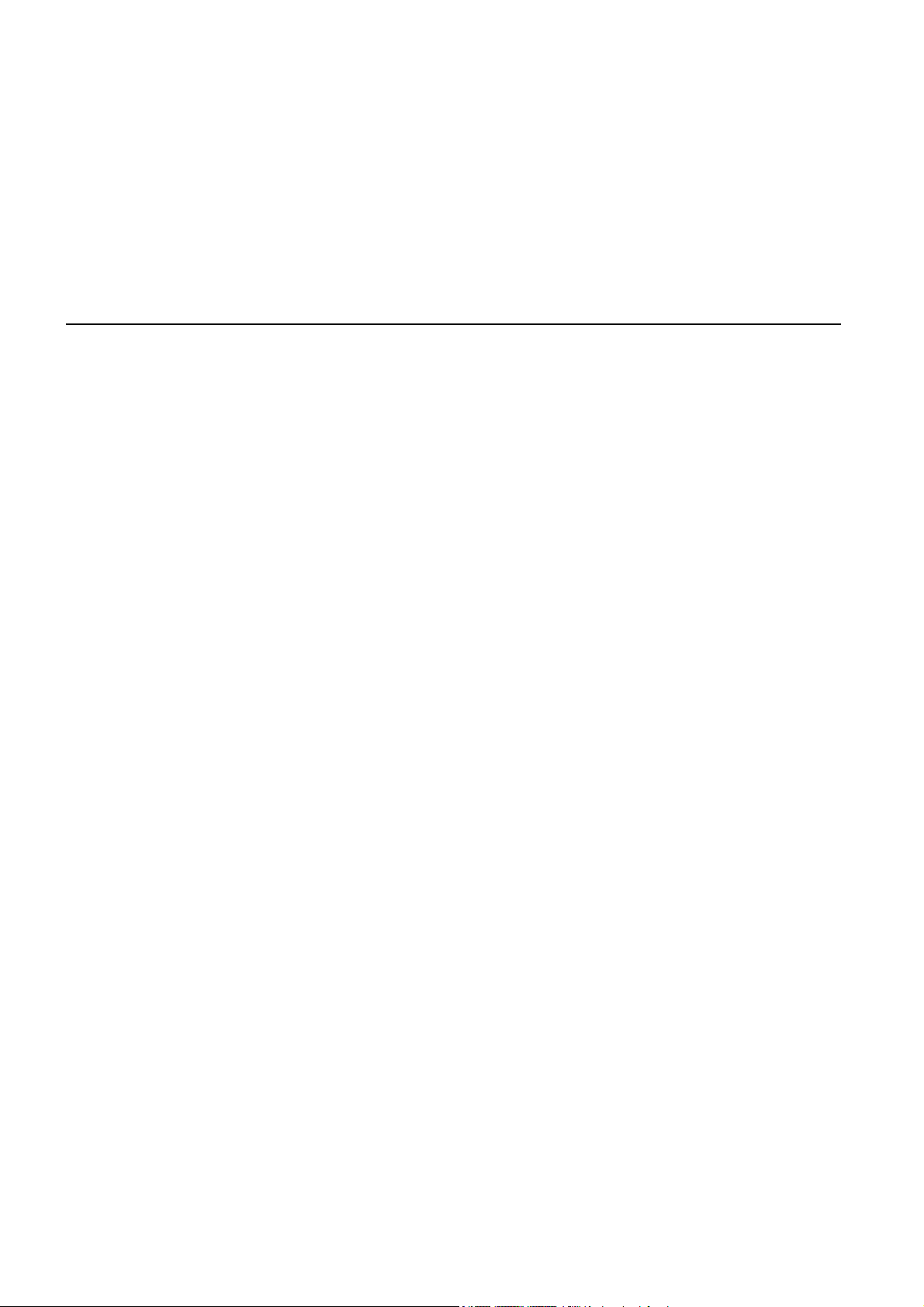
TomTom GO
Page 2
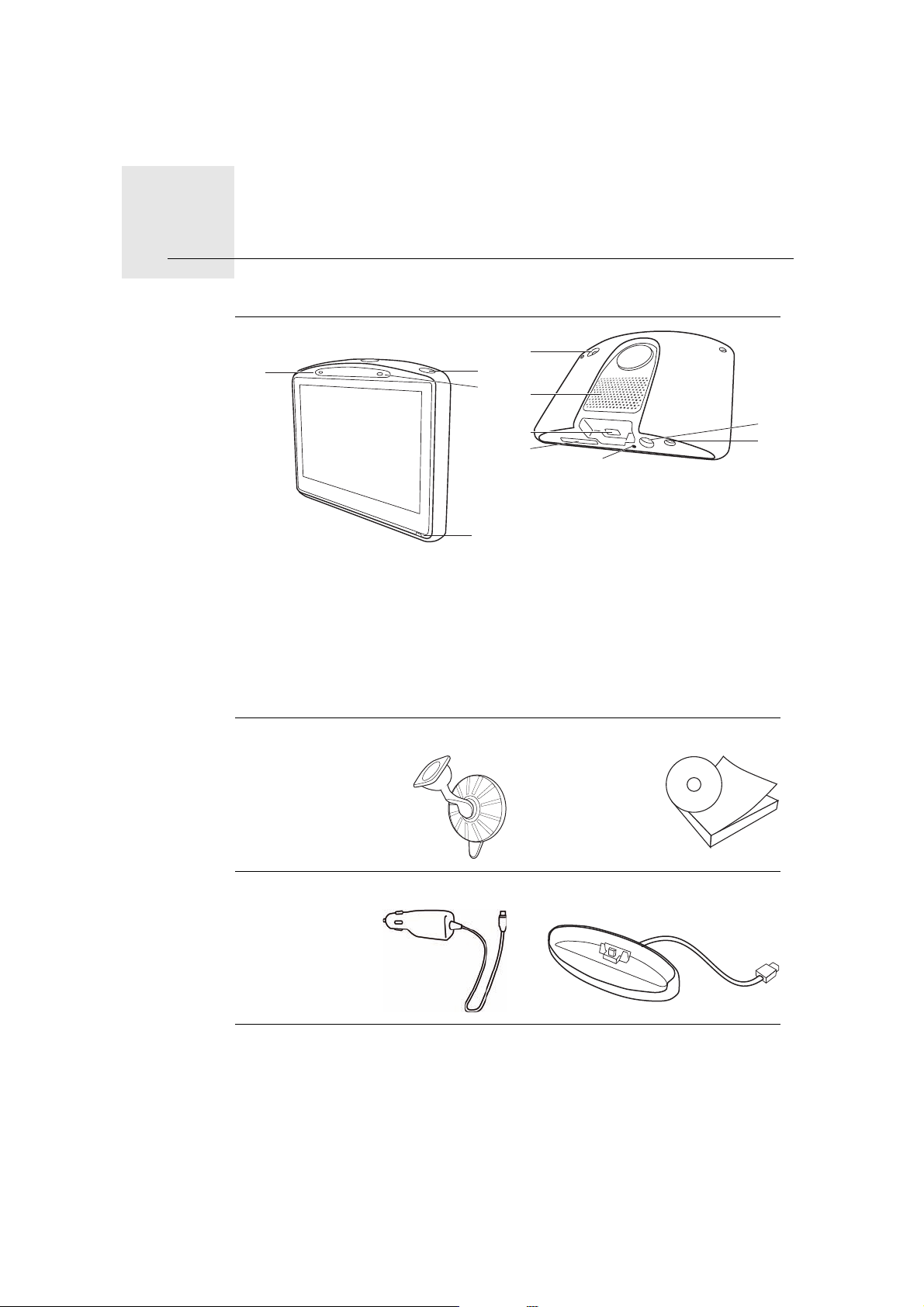
O que vem na embalagem1.
A
B
C
D
E
O que vem na embalagem
a O seu TomTom GO
J
F
H
G
A Microfone
B Luz de carga
C Botão de Ligar/Desligar
D Sensor de luz
E Botão reset
F Altifalante
G Ranhura do cartão de memória
(não inclui cartão SD) para a
opção de mapas adicionais
H Conector USB
I TomTom conector / conector
RDS-TMC
J Conector para antena externa
K Conector da saída áudio
b Suporte de Ventosa c Documentação
I
K
d Carregador de isqueiro e Suporte de acostagem
doméstico
2
Page 3
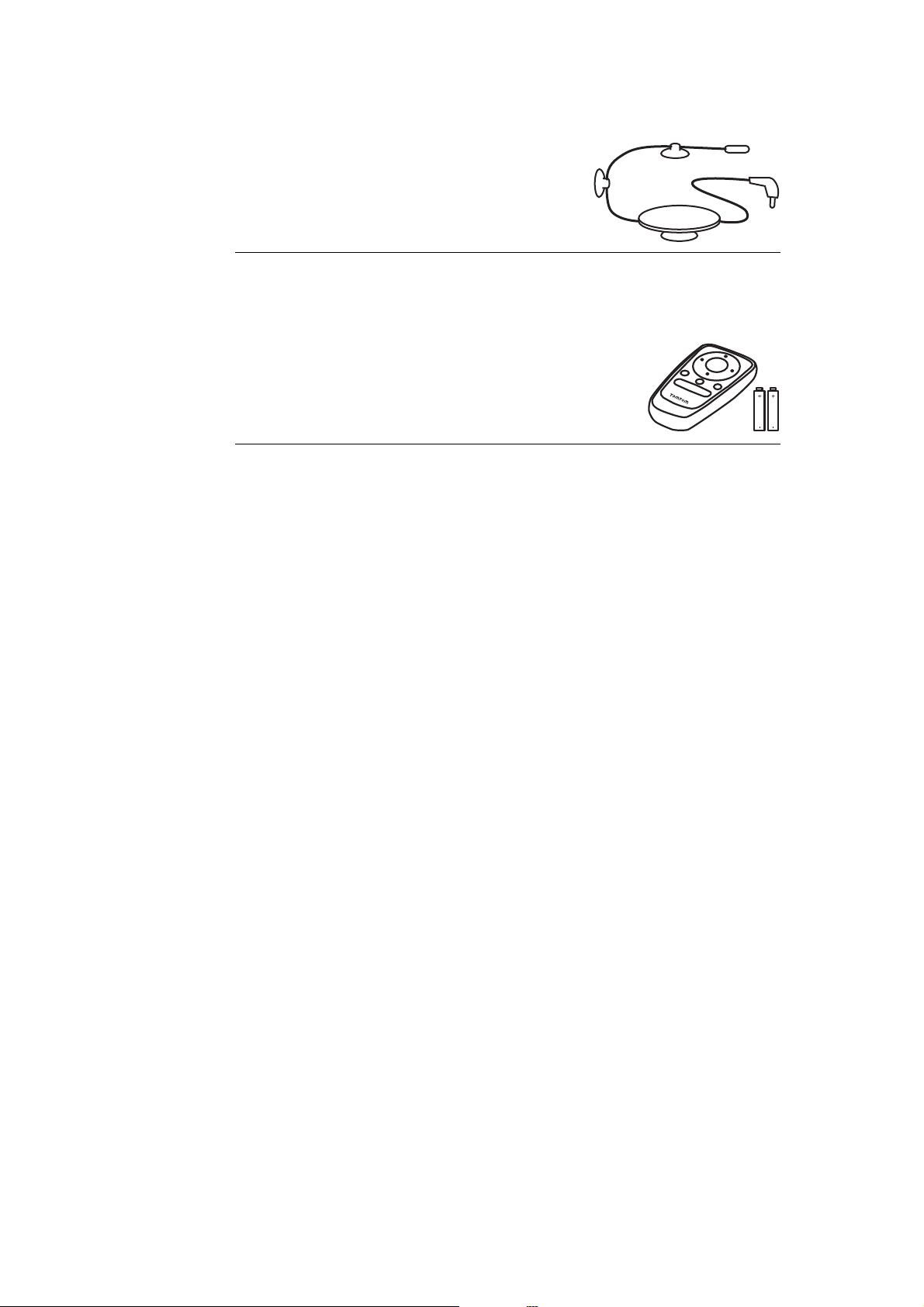
Incluído no TomTom GO 520, 720 e 920T
f Receptor RDS-TMC
Incluído no TomTom GO 920 e 920T
g Telecomando
3
Page 4
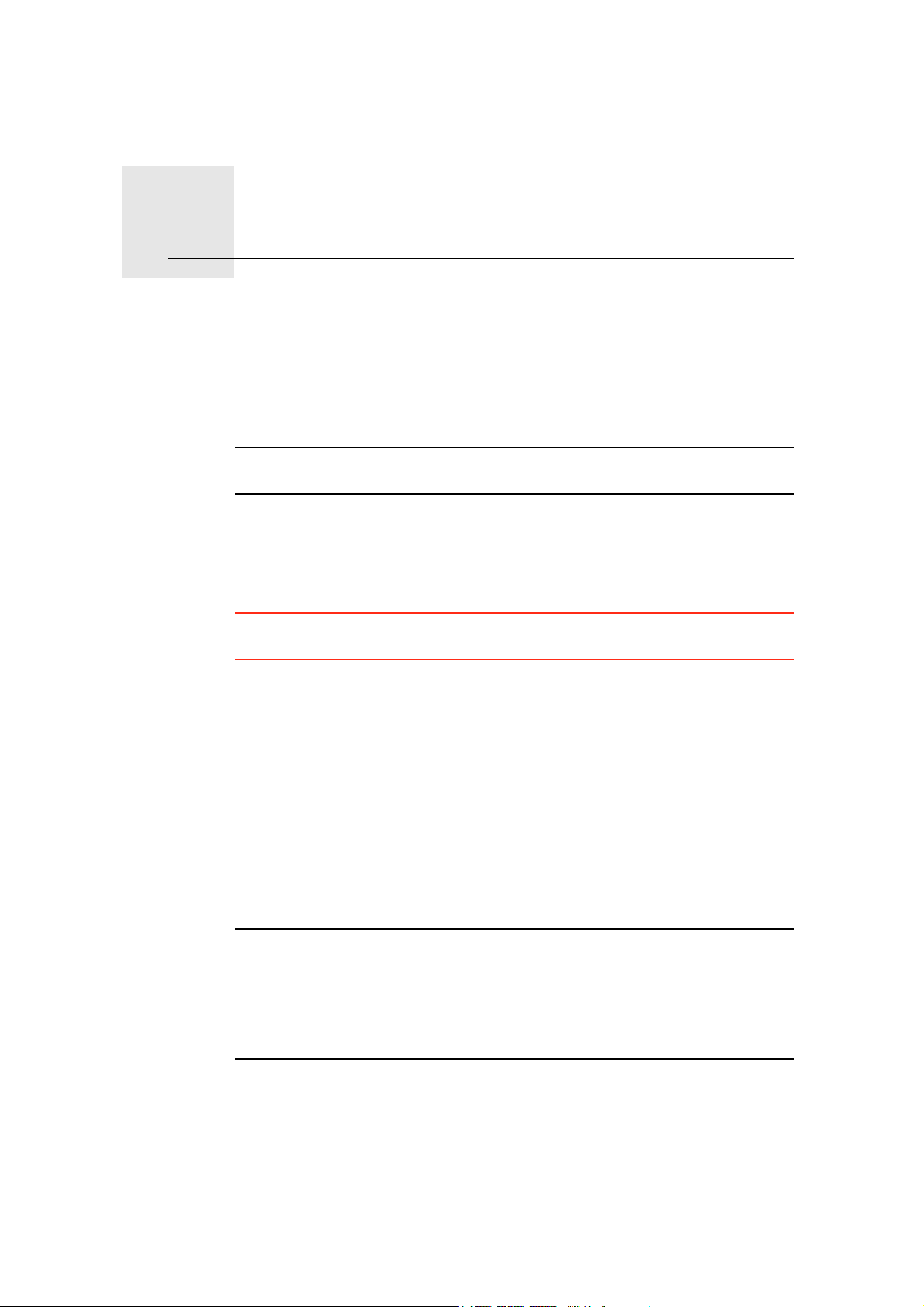
Antes de começar...
Ligar e desligar
Para ligar ou desligar o seu TomTom GO, mantenha o botão ligar/desligar
premido durante 2 segundos. Quando o ligar pela primeira vez, este poderá
demorar algum tempo a iniciar.
Nota: em casos raros, o seu GO poderá não iniciar correctamente. Se isso
acontecer, prima o botão reset e volte a ligar o equipamento.
Configuração
Para configurar o seu TomTom GO, é necessário responder a algumas
questões tocando no ecrã.
Importante: tenha atenção para seleccionar o idioma correcto, dado que o
idioma que escolher será utilizado em todos os menus e instruções escritas.
Antes de começar...2.
Observações sobre as baterias
Aconselhamos a carregar totalmente o TomTom GO na primeira vez que o
ligar ao suporte de acostagem doméstico. A bateria demora 2 horas para ficar
totalmente carregada.
Quando coloca o seu GO no suporte de acostagem doméstico, é-lhe
perguntado se o deseja ligar ao computador. Se seleccionar Não, o
equipamento desligar-se-á se não tocar no ecrã durante três minutos. Isto
permite que a bateria possa ser carregada mais depressa.
Para obter informações sobre como fazer a ligação ao computador, consulte
Utilizar o TomTom HOME (96).
Nota: o seu TomTom GO consome uma pequena quantidade de energia da
bateria para guardar o último ecrã apresentado quando o equipamento foi
desligado.
Se não carregar o seu GO durante um longo período de tempo, o GO irá
apresentar o ecrã de início predefinido na próxima vez que iniciar o
equipamento. Todas as outras definições do equipamento serão mantidas.
Melhorar a recepção
Se o seu TomTom GO demorar mais de 5 minutos a localizar a sua posição
actual, certifique-se de que o equipamento se encontra num espaço aberto
longe de objectos altos, como edifícios ou árvores.
4
Page 5

Quando liga o seu TomTom GO ao computador, pode usar o TomTom HOME
para descarregar informação sobre as posições dos satélites GPS para os
próximos 7 dias. Isto ajuda o GO a encontrar a sua posição mais depressa.
Importante: alguns veículos estão equipados com pára-brisas atérmicos. Isto
pode impedir o seu GO de localizar a sua posição actual.
O kit de antena externa TomTom (à venda como acessório) pode ajudar a
melhorar a recepção.
Suporte de Ventosa
Utilize o suporte de ventosa para instalar o TomTom GO no interior do
automóvel.
Para fixar o suporte, prima a ventosa firmemente contra o pára-brisas, numa
zona em que o vidro seja plano.
Certifique-se de que o suporte e o pára-brisas estão limpos e secos antes de
fixar o suporte. Coloque o suporte de modo a não interferir com a sua visão
da estrada.
Suporte de acostagem doméstico
O suporte de acostagem doméstico é utilizado para carregar o seu
TomTom GO quando este não está no automóvel e para ligar o GO ao
computador.
Enqua nto es tá lig ado ao seu co mputa dor, pode utilizar o TomTom HOME para
gerir o seu GO. Para mais informações sobre o TomTom HOME, consulte
Utilizar o TomTom HOME (96).
Trate bem o seu TomTom GO
Nunca deixe o seu TomTom GO nem os acessórios à vista desarmada quando
sair do automóvel, pois podem tornar-se um alvo fácil para os ladrões.
É possível definir uma palavra-passe para o seu TomTom GO, a qual deve ser
introduzida sempre que inicia o seu GO. Mais informações em Utilizar o
TomTom HOME (96).
É importante cuidar bem do seu GO.
• O seu GO não foi concebido para ser utilizado em temperaturas extremas e
uma exposição a essas condições poderá provocar danos irreversíveis.
• Nunca abra a tampa posterior do seu GO. Esta acção pode ser perigosa e
anulará a garantia.
• Limpe ou seque o ecrã do seu GO com um pano macio e não use nenhum
líquido de limpeza.
5
Page 6
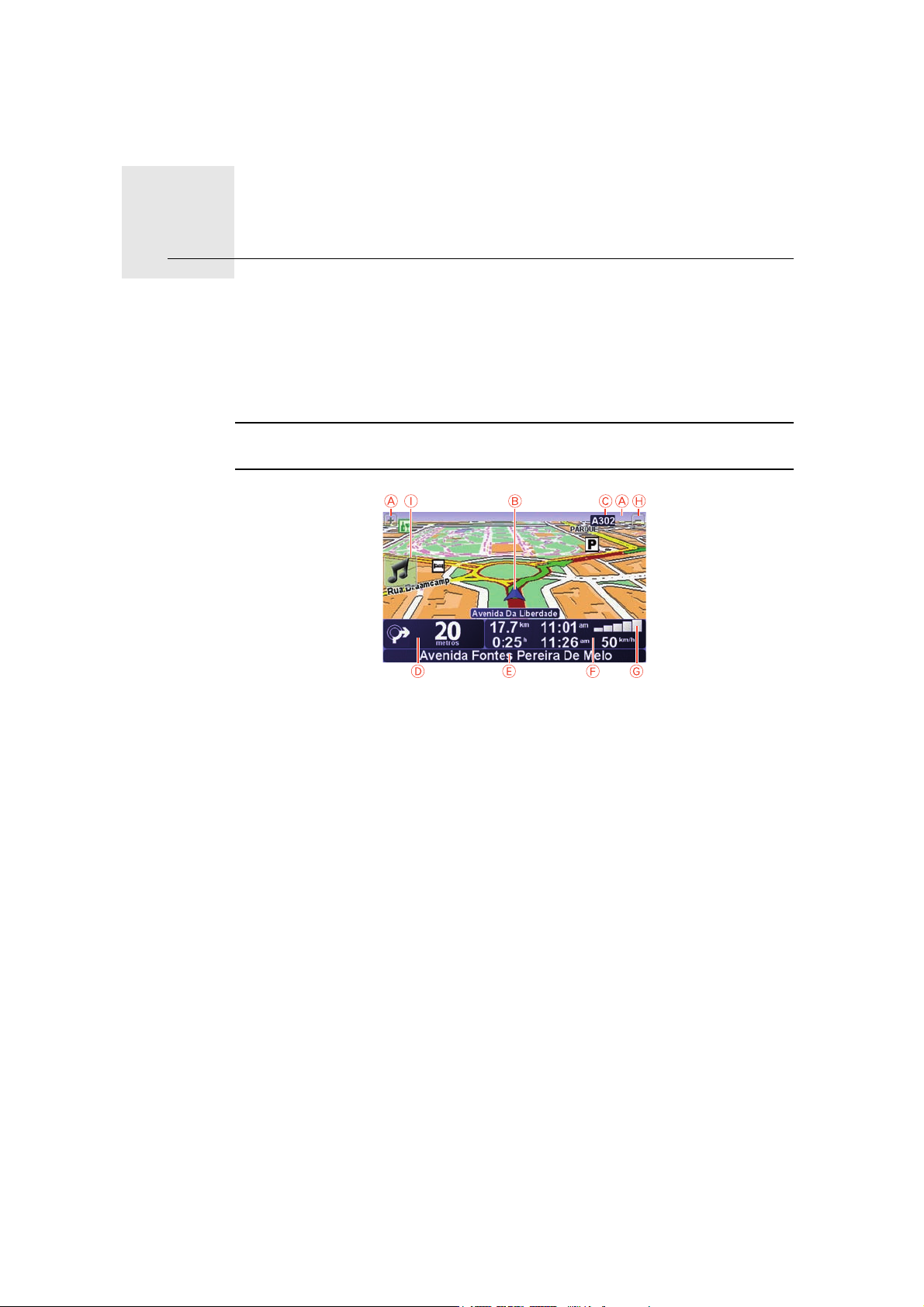
Vista de Condução3.
Vista de Condução
Quando o seu TomTom GO é iniciado, é-lhe mostrado a Vista de Condução
juntamente com informações detalhadas sobre a localização onde se
encontra.
Toque no centro do ecrã em qualquer momento para abrir o Menu principal.
Nota: a Vista de Condução é apresentada a preto e branco até o seu GO
localizar a sua posição actual.
A Toque em + e - para aplicar mais ou menos zoom.
B A sua localização actual.
C O nome da próxima estrada principal ou da próxima placa sinalizadora de
estradas, se aplicável.
D Instrução de navegação para a estrada mais à frente.
Toque nesta área para repetir a última instrução de voz e alterar o volume.
E O nome da próxima rua para onde deve virar.
F Informações sobre a sua viagem, como tempo de viagem, distância
restante e hora de chegada.
Para seleccionar o que será apresentado, toque em Preferências de barra
de estado no menu Preferências .
G Força do sinal GPS.
H Barra de trânsito
Para configurar as informações de trânsito, toque na barra de Trânsito para
abrir o menu Tráfego ou toque em TomTom Tráfego no Menu principal.
I Menu rápido - para obter mais informações, consulte a versão completa do
manual.
6
Page 7

Enhanced Positioning Technology4.
Enhanced Positioning Technology
Nota: A Enhanced Positioning Technology está disponível nos TomTom GO
920 e 920T.
Enhanced Positioning Technology A ou tecnologia EPT calcula a sua
localização quando a recepção GPS é má, por exemplo quando conduz num
local com edifícios altos.
O GO utiliza sensores de posicionamento para monitorizar a sua aceleração e
direcção, calculando depois a sua localização actual.
EPT A apenas ajuda o seu GO a calcular a sua localização. Só é possível
calcular a sua localização com precisão quando o seu GO recebe um sinal GPS
forte.
Quando o seu GO utiliza a EPT para calcular a sua localização, o ícone EPT é
exibido na barra de estado.
O seu GO calibra a EPT automaticamente. Se a calibração não estiver
concluída quando o seu GO perder a recepção GPS, a EPT deixa de poder ser
utilizada e o ecrã fica cinzento, por exemplo, quando não existe recepção GPS
no início da viagem.
Calibração
A EPT Ícone.
B A sua localização actual.
A calibração é feita automaticamente e não requer qualquer interacção da sua
parte. Contudo, a compreensão básica do procedimento de calibração é útil.
O seu TomTom GO reinicia os sensores de posicionamento sempre que o
equipamento é ligado. Para ajudar a melhorar a precisão da sua localização, o
seu GO calibra os sensores ao longo da viagem.
As seguintes condições são necessárias para uma calibração correcta:
• O seu GO está a receber um sinal GPS forte.
7
Page 8
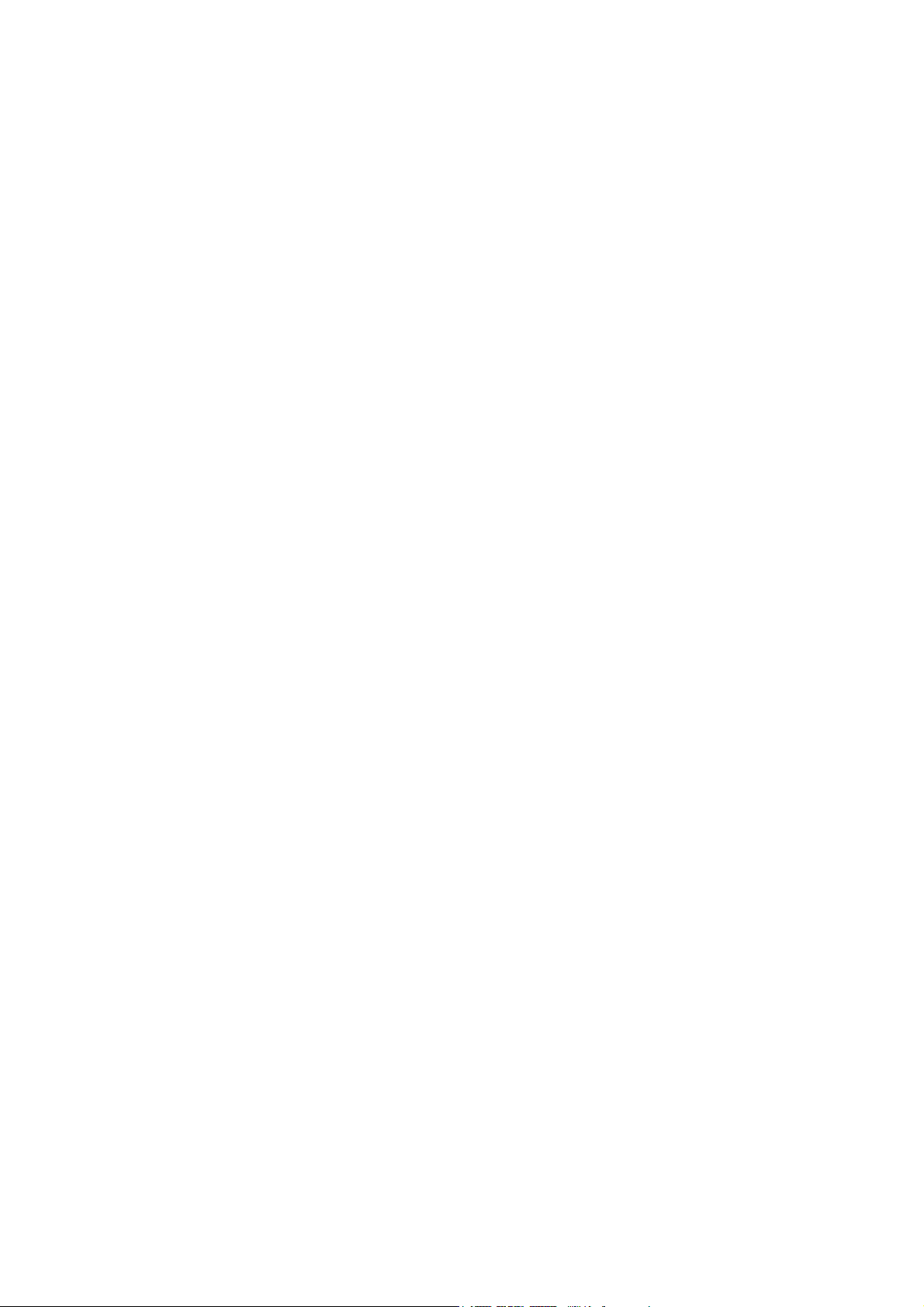
• O carro esteve parado durante pelo menos 5 segundos e depois circula por
uma secção de estrada nivelada a direito durante pelo menos um minuto.
8
Page 9
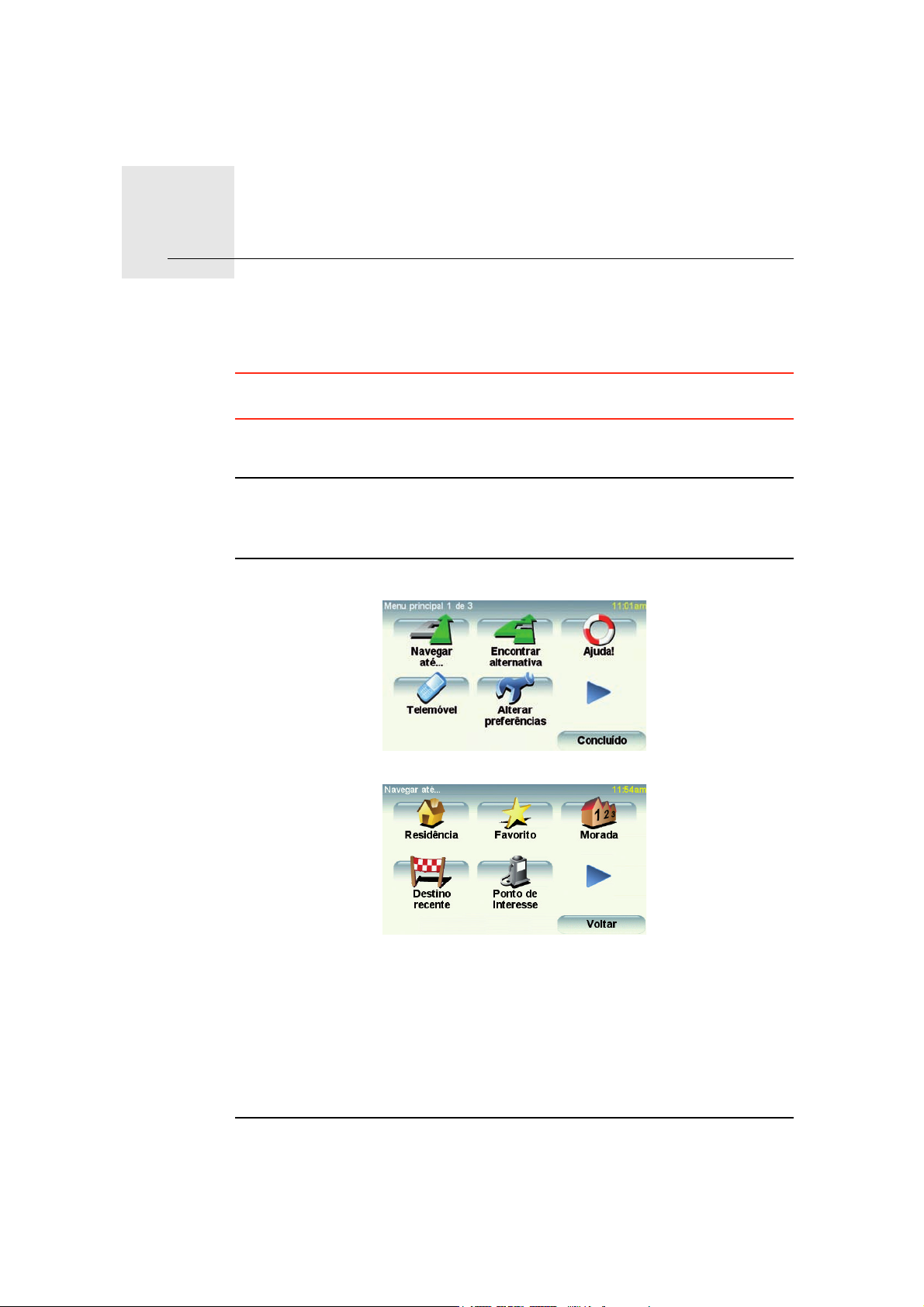
Fazer a primeira viagem5.
Fazer a primeira viagem
Planear um percurso com o TomTom GO é fácil. Para planear o seu primeiro
percurso, basta seguir os passos indicados abaixo.
Importante: deve planear sempre a sua viagem antes de partir. É perigoso
planear um percurso enquanto conduz.
1. Toque no ecrã para abrir o Menu principal.
Nota: os botões do seu GO são apresentados a cores, a não ser que algum
botão não esteja disponível. Por exemplo, o botão com o nome Encontrar
alternativa... no Menu principal só fica disponível quando tiver um percurso
planeado.
2. Toque em Navegar até...
3. Toque em Morada.
Quando introduzir uma morada, pode escolher de entre as seguintes
opções:
• Centro da cidade - toque neste botão para definir o centro da cidade ou
da localidade como destino.
• Rua e n.º de porta - toque neste botão para definir uma morada exacta
como destino.
• Código postal - toque neste botão para introduzir um código postal
como destino.
Nota : pode inserir um código postal para qualquer país. No Reino Unido e na
Holanda os códigos postais são detalhados de forma a identificarem cada
9
Page 10
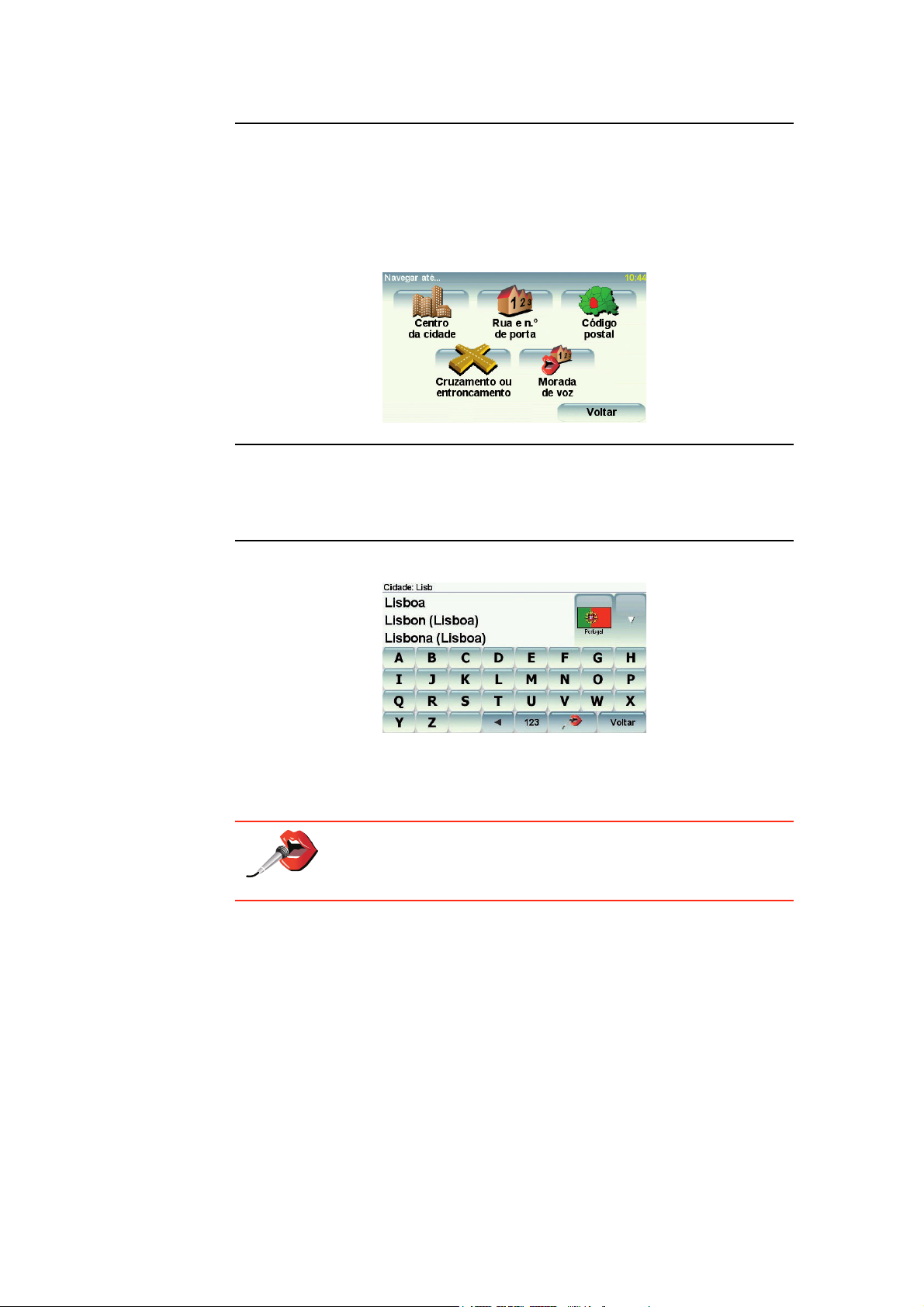
edifício. Nos restantes países, pode inserir um código postal para identificar
uma cidade ou área. Terá então que inserir uma rua e o número de porta.
• Cruzamento ou entroncamento - toque neste botão para definir um
cruzamento de ruas como destino.
• Morada de voz - toque neste botão para definir o seu destino dizendo a
morada para o GO. Mais informações em Morada de voz (23).
Para a primeira viagem, introduza uma morada exacta.
4. Toque em Rua e n.º de porta.
Nota: a primeira vez que planear uma viagem, o seu GO pede-lhe para
escolher um país. A sua escolha é memorizada e utilizada para todos os
percursos que planear doravante.
Pode alterar esta definição a qualquer altura tocando na bandeira do país.
5. Comece a escrever o nome da cidade para onde deseja ir.
À medida que escreve, aparecem os nomes das cidades que
correspondem ao que já escreveu. Quando o destino pretendido aparecer
na lista, toque no nome da cidade para a definir como destino.
Sugestão: em vez de escrever o nome, toque neste botão para
dizer a morada falando para o seu GO.
Para mais informações, consulte Morada de voz (23)
6. Comece a escrever o nome da rua e seleccione-o quando este surgir.
Tal como para os nomes de cidades, são exibidos os nomes das ruas que
correspondem ao que já escreveu. Quando o destino pretendido aparecer
na lista, toque no nome da rua para a definir como destino.
7. Introduza agora o número da porta do seu destino e, de seguida, toque em
Concluído.
10
Page 11

8. O GO pergunta-lhe se precisa de chegar a uma determinada hora. Para este
exercício, toque em NÃO.
O percurso é calculado pelo GO.
9. Quando o percurso estiver calculado, toque em Concluído.
O GO começa de imediato a guiá-lo até ao destino, quer através de instruções
de voz como de indicações visuais no ecrã.
Horas de chegada
Quando planeia um percurso, o TomTom GO pergunta-lhe se tem de chegar
a uma determinada hora.
Toque em SIM para introduzir a hora de chegada pretendida.
O GO calcula a hora de chegada e mostra se vai chegar a horas.
Também pode usar esta informação para calcular a hora a que deve sair. Se
o GO mostrar que chegará com 30 minutos de antecedência, pode aguardar
e partir 30 minutos mais tarde.
A hora de chegada está constantemente a ser recalculada durante a viagem.
A barra de estado mostra se vai chegar a horas ou se está atrasado(a),
conforme se mostra a seguir:
Vai chegar 55 minutos antes da hora de chegada inserida.
Se a hora prevista de chegada for antecipada mais de 5
minutos relativamente à hora inserida, ela é exibida a verde.
Vai chegar 3 minutos antes da hora de chegada inserida.
Se a hora prevista de chegada for antecipada em menos de 5
minutos à que foi inserida, ela é exibida a amarelo.
Vai chegar 19 minutos atrasado(a).
Se a hora prevista de chegada ultrapassar a hora inserida, ela
será exibida a vermelho.
11
Page 12

Toque em Preferências de barra de estado no menu Preferências para
2
3
1
2
activar ou desactivar as indicações de hora de chegada.
Preferências
de barra de
estado
Seleccione as opções necessárias no ecrã do primeiro menu e, de seguida,
toque em Concluído.
Para activar as notificações de hora de chegada, seleccione Mostrar
diferença relativamente à hora de chegada.
Para desactivar as notificações de hora de chegada, anule a selecção
deMostrar diferença relativamente à hora de chegada.
Quais são as outras opções de navegação?
Ao tocar em Navegar até..., pode definir o seu destino de várias formas e não
apenas introduzindo a morada. As outras possibilidades são as seguintes:
Toque neste botão para navegar até à sua Residência.
É provável que este botão seja o mais utilizado.
Residência
Favorito
Para obter mais informações acerca de como definir a localização da sua
residência, consulte Alterar local de residência (54).
Toque neste botão para seleccionar um Favorito como destino.
Para mais informações sobre Favoritos, consulte Favoritos (34).
Morada
Destino
recente
Ponto de
Interesse
Posição GPS
Toque neste botão para introduzir uma morada como destino.
Toque neste botão para escolher o seu destino a partir da lista de locais
recentemente usados como destino.
Toque neste botão para navegar até um Ponto de interesse (PI).
Para obter mais informações acerca dos PIs e de como navegar até um PI,
consulte Pontos de Interesse (40).
Toque neste botão para seleccionar a sua posição GPS como sendo o seu
destino.
Para mais informações sobre GPS, consulte GPS (Global Positioning
System) (95).
Toque neste botão para seleccionar um ponto no mapa como destino com
a ajuda da pesquisa no mapa.
Ponto no
mapa
Para mais informações sobre a pesquisa no mapa, consulte Vista de
Condução (6).
12
Page 13
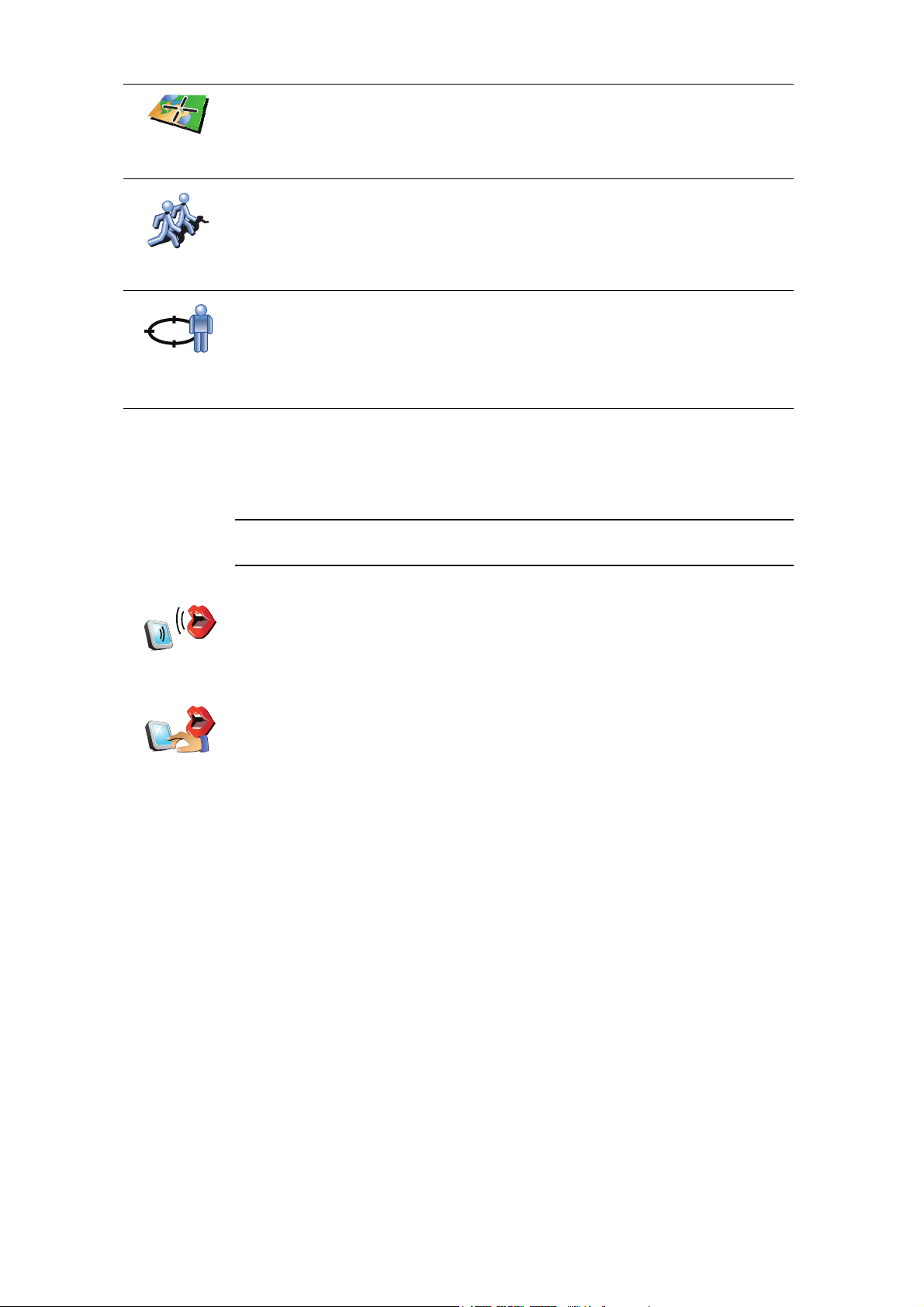
Latitude
Longitude
Toque neste botão para introduzir um destino utilizando coordenadas de
latitude e longitude.
Toque neste botão para navegar até à posição actual de um TomTom
Buddy. Não esquecer que o Amigo pode deslocar-se antes de o alcançar.
TomTom
Buddy
Posição da
última
paragem
Morada de voz
Morada de voz
Para mais informações sobre o TomTom Buddies, consulte TomTom PLUS
(69).
Toque neste botão para seleccionar a sua última posição gravada como
sendo o seu destino.
Para obter mais informações sobre o GPS, consulte GPS (Global
Positioning System) (95).
Em vez de digitar as moradas, pode agora introduzir uma morada falando para
o GO.
Nota: por enquanto, a função de reconhecimento de voz só está disponível
para introduzir moradas e para responder a indicações especiais.
No menu principal, toque em Navegar até... e, de seguida, toque em
Morada e em Morada de voz ou Morada de voz (diálogo) e fale quando lhe
for pedido.
Para mais informações, consulte Morada de voz (23)
Morada de voz
(diálogo)
Planear previamente um percurso
Também pode usar o GO para planear viagens antecipadamente
seleccionando o ponto de partida e o destino. Por exemplo, pode fazer o
seguinte:
• Saber quanto tempo pode durar uma viagem antes de partir.
• Ver o percurso da viagem que está a planear.
• Verificar um percurso para alguém que o vem visitar, para lhe poder
explicar o caminho.
Para planear um percurso antecipadamente, proceda da seguinte forma:
1. Toque no ecrã para abrir o menu principal.
2. Toque no botão da seta para passar ao ecrã seguinte do menu e toque em
Preparar percurso.
13
Page 14
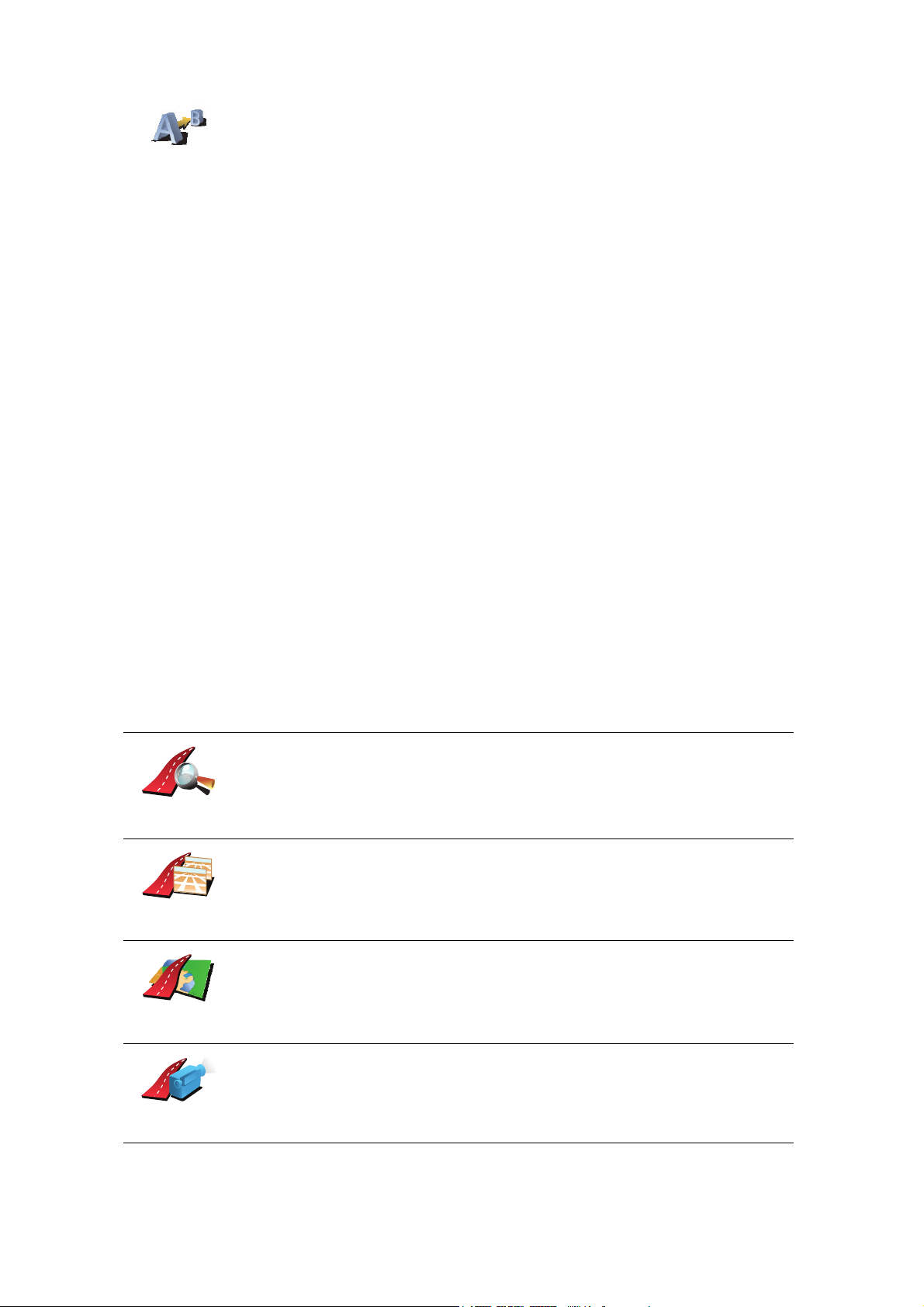
Preparar
percurso
3. Seleccione o ponto de partida para a sua viagem da mesma forma que
seleccionaria o destino.
4. Defina o destino da viagem.
5. Escolha o tipo de percurso que pretende planear.
• Caminho mais rápido - o percurso que demora menos tempo.
• Percurso mais curto - a distância mais curta entre as localizações que
escolheu. Este pode não ser o percurso mais rápido, especialmente se o
percurso mais curto passar por uma cidade ou localidade.
• Evitar auto-estradas - um percurso que evita auto-estradas.
• Percurso pedestre - um percurso concebido para fazer a viagem a pé.
• Percurso de bicicleta - um percurso concebido para fazer a viagem de
bicicleta.
• Velocidade limitada - um percurso para um veículo que só pode circular
até uma determinada velocidade. Tem de especificar qual o limite
máximo de velocidade.
6. O TomTom GO planeia o percurso entre duas localizações por si
seleccionadas.
Mais informações sobre um percurso
Pode aceder a estas opções para o último percurso planeado tocando em
Vista do percurso no menu principal.
Ver como
texto
Ver como
imagens
Ver mapa da
estrada
Para saber detalhes do seu percurso, toque no botão Detalhes no ecrã de
resumo do percurso.
Depois pode seleccionar uma das seguintes opções:
Toque neste botão para obter uma lista de todas as instruções de
condução desse percurso.
Isto é muito útil quando precisa de explicar o percurso a outra pessoa.
Toque neste botão para ver cada curva do percurso. Toque nas setas direita
e esquerda para avançar e recuar no percurso.
Toque no ecrã para desactivar a vista 3D e ver o mapa de cima.
Toque neste botão para obter uma visão geral do percurso utilizando a
pesquisa no mapa.
Para mais informações sobre a pesquisa no mapa, consulte Vista de
Condução (6).
Toque neste botão para ver uma demonstração da viagem. Pode
interromper a demonstração em qualquer momento tocando no ecrã.
Ver demo. do
percurso
14
Page 15
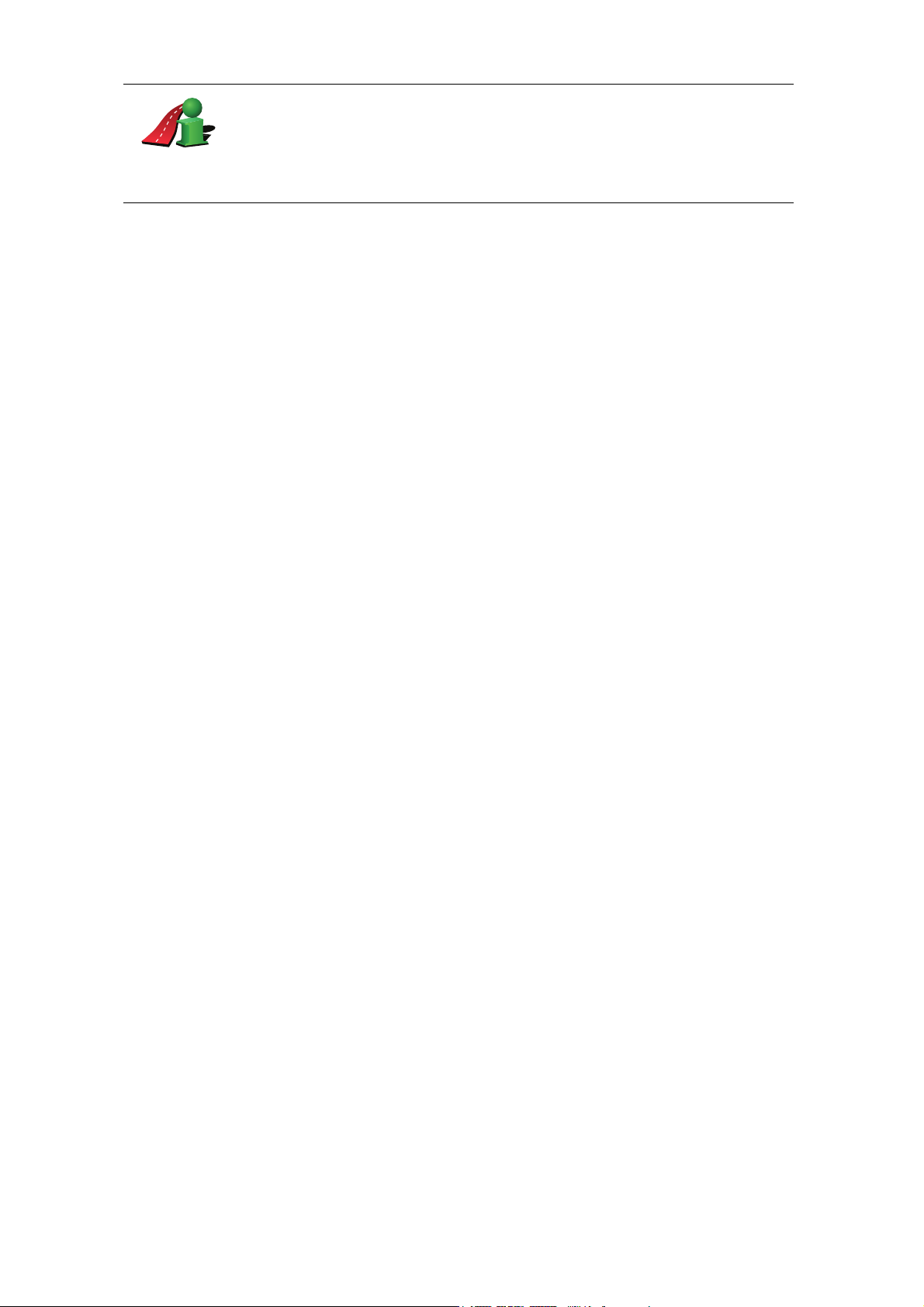
Mostrar
resumo do
percurso
Toque neste botão para abrir o ecrã com o resumo do percurso.
15
Page 16

Encontrar percursos alternativos6.
Encontrar percurs os alternativos
Assim que tiver planeado um percurso, poderá querer modificar pormenores
do percurso sem alterar o destino.
Porquê alterar o percurso?
Talvez por uma das seguintes razões:
• Pode encontrar um corte de estrada ou um congestionamento de trânsito
mais à frente.
• Quer passar por um determinado local para ir buscar alguém, para almoçar
ou encher o depósito.
• Quer evitar um cruzamento/entroncamento problemático ou uma estrada
que não gosta.
Toque em Encontrar Alternativa... no menu principal para alterar o
percurso actualmente planeado.
Encontrar
alternativa...
Calcular
alternativa
De seguida toque numa das opções abaixo.
Toque neste botão para calcular uma alternativa ao percurso já planeado.
O seu GO irá procurar outro percurso até ao destino a partir da sua
localização actual.
Se reconsiderar e pretender utilizar o percurso original, toque em
Recalcular original.
Evitar
bloqueio de
estrada
Por que haveria de o fazer?
Excluindo as estradas próximas da sua posição e do seu destino, o novo
percurso irá usar estradas totalmente diferentes para chegar ao seu
destino. Esta é uma maneira fácil de calcular um percurso totalmente
diferente.
Toque neste botão caso detecte uma estrada bloqueada ou
congestionamento de trânsito mais à frente. Depois tem de escolher que
parte do seu percurso pretende evitar.
Escolha entre as opções: 100 m, 500 m, 2000 m, 5000 m. O GO recalculará
o seu percurso evitando a secção do percurso cuja distância seleccionou.
Não se esqueça que, uma vez calculado um novo percurso, pode ter de
sair rapidamente da estrada em que se encontra.
Se o bloqueio de estrada desaparecer repentinamente, toque em
Recalcular original para regressar ao percurso original.
16
Page 17
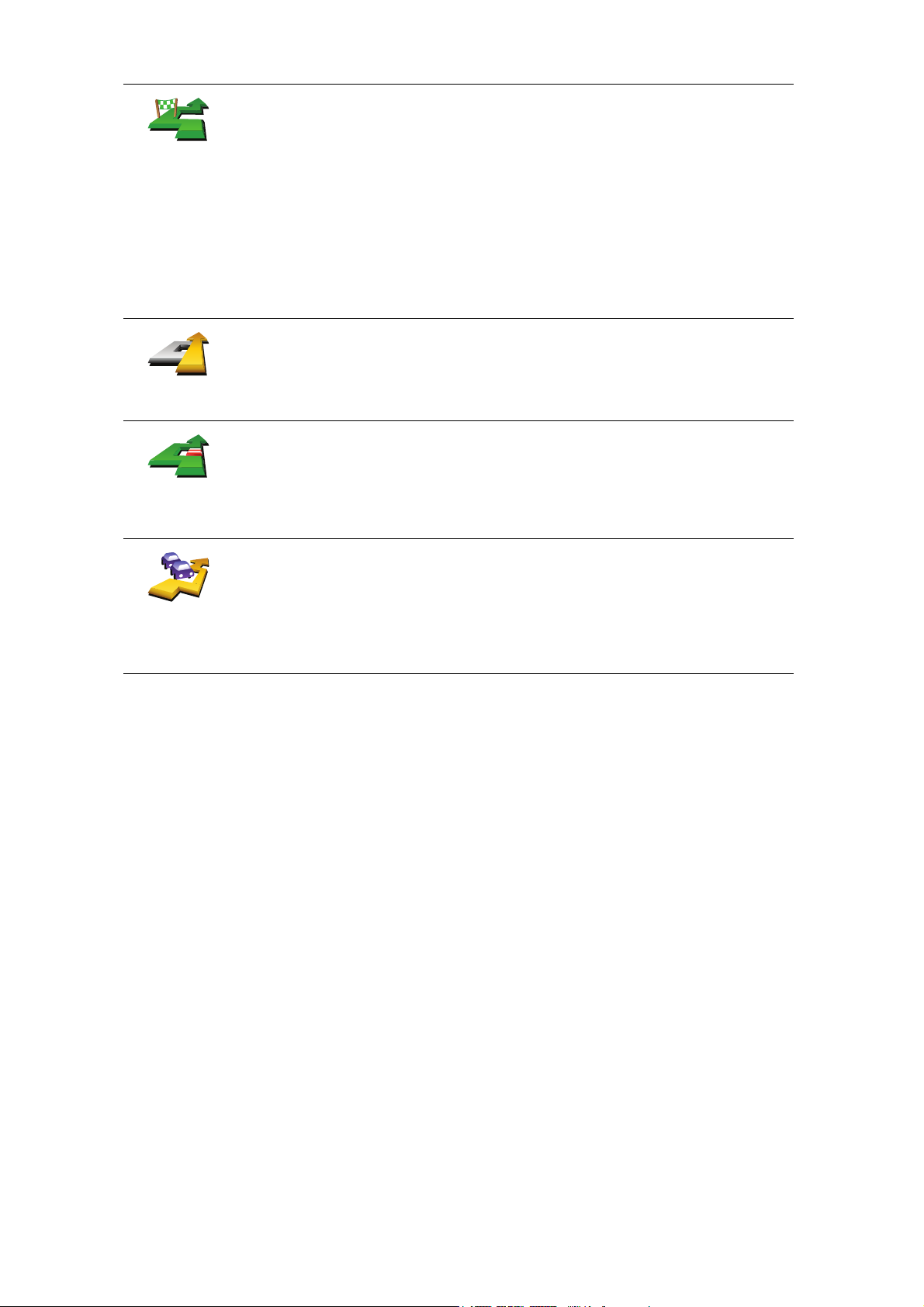
Toque neste botão para alterar o seu percurso, de modo a passar numa
determinada localização para, por exemplo, ir buscar alguém.
Viajar por...
Recalcular
original
Evitar parte
do percurso
Minimizar
atrasos de
tráfego
Escolhe o local onde quer passar tal como faz para escolher um destino.
Pode então seleccionar entre as mesmas opções: por exemplo, Morada,
Favorito, Ponto de Interesse e Ponto no mapa.
O GO irá calcular um novo percurso para chegar ao seu destino, passando
pelo local que escolheu.
Com este botão, só pode passar por uma localização. Se pretender passar
por mais de uma, use um Itinerário. Mais informações em Planeamento de
itinerário (45).
Toque neste botão para regressar ao percurso original sem fazer desvios,
para evitar bloqueios de estrada ou passar por localizações específicas.
Toque neste botão para evitar parte do percurso. Use este botão se
detectar que o percurso inclui uma estrada ou entroncamento que não
gosta ou que é conhecido pelos problemas de trânsito.
De seguida, escolha a estrada a evitar a partir da lista de estradas no seu
percurso.
Toque neste botão para recalcular o seu percurso e evitar, tanto quanto
possível, problemas de trânsito. O GO verificará se existem problemas de
trânsito no seu percurso e planeará o melhor percurso para evitar os
problemas.
Para mais informações acerca da utilização do TomTom Tráfego, consulte
Informação de trânsito (77).
17
Page 18
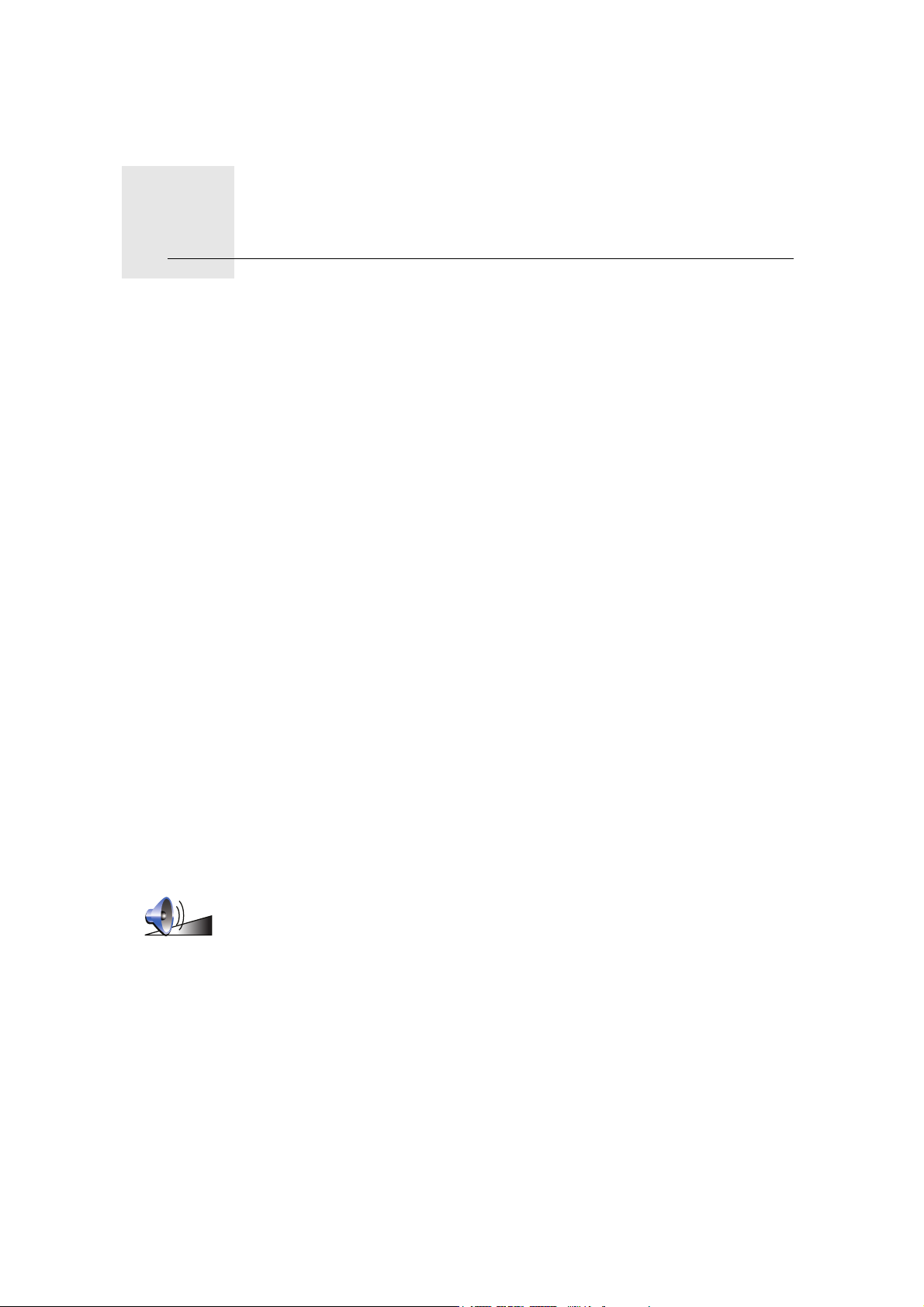
Sons e vozes7.
Sons e vozes
O som do TomTom GO é utilizado para funções como:
• Instruções de voz
• Chamadas em modo mãos-livres
•Avisos
•Música
Para obter mais informações sobre as chamadas em modo mãos-livres no
GO, consulte Chamada em modo de mãos livres (48).
Para obter mais informações sobre a reprodução de música no GO, consulte
Música e audiovisual (28)
Como se ajusta o nível do volume?
Pode ajustar o volume de três maneiras:
• Toque na área inferior esquerda da Vista de Condução. A última instrução
de voz é repetida e o nível do volume é exibido.
Mova o cursor para o ajustar o volume.
• No menu principal, toque em Alterar preferênciase, de seguida, toque em
Preferências de volume.
Toque em Testar para verificar as suas alterações.
• Pode definir o GO para ajustar o volume automaticamente consoante o
ruído dentro do carro.
Ajustar o volume automaticamente
O seu TomTom GO pode alterar o volume sonoro automaticamente.
1. No menu principal, toque em Alterar preferências.
Preferências
de volume
2. Toque em Preferências de volume.
3. Seleccione Variar volume conforme nível de ruído .
4. Toque em Concluído.
18
Page 19
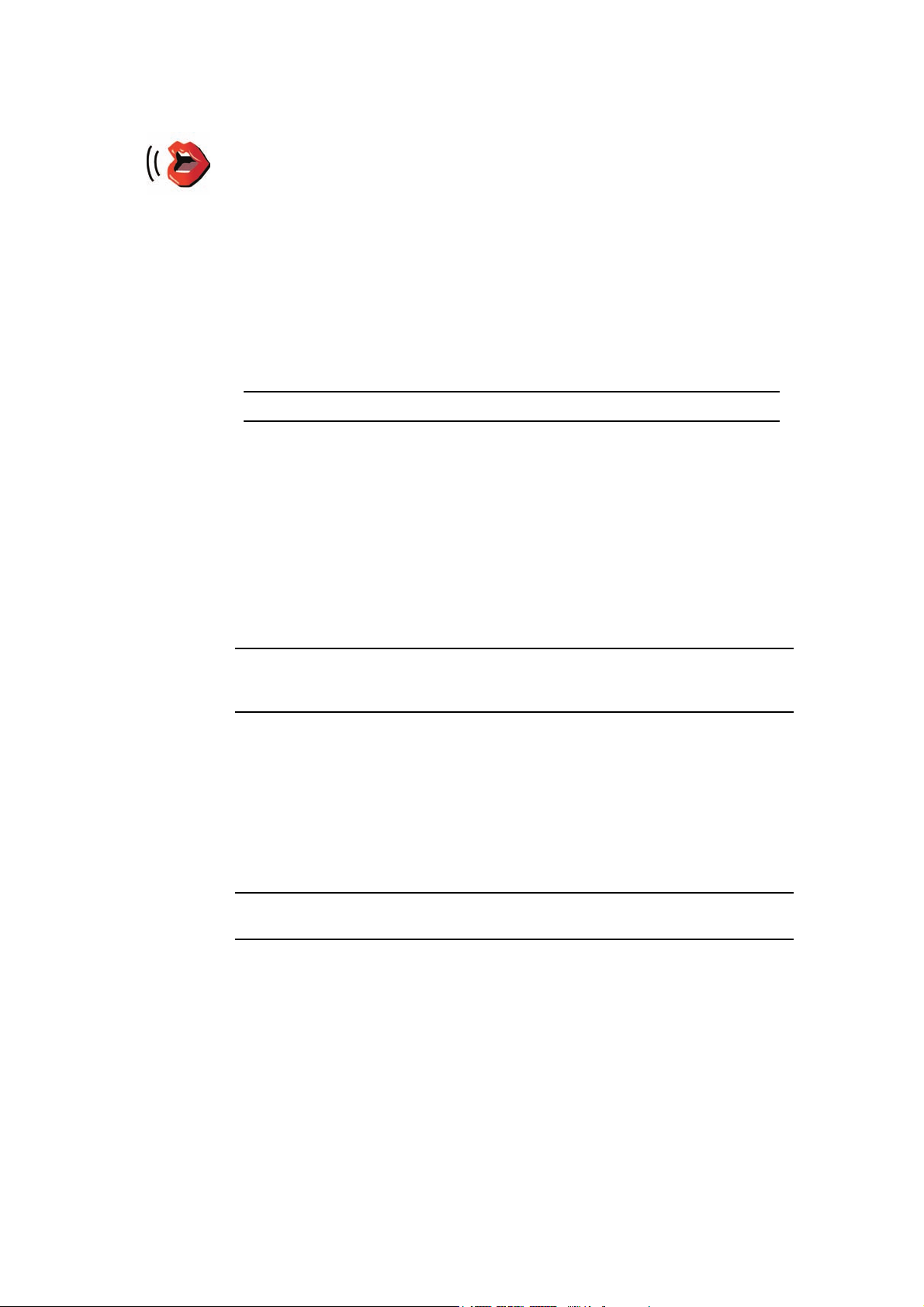
Seleccionar uma voz
Para alterar a voz a ser utilizada pelo seu TomTom GO, toque em Alterar
voz no menu Preferências e seleccione uma voz na lista.
O TomTom GO tem dois tipos de voz:
Alterar voz
•Vozes artificiais
Estas são geradas pelo GO. Fornecem instruções de voz enquanto
conduz e podem pronunciar nomes de ruas, comunicar mensagens,
informações de trânsito, informações meteorológicas, sugestões e
instruções.
• Vozes reais
Estas são gravadas por um actor.
Nota: as vozes reais só fornecem instruções de voz.
Como funcionam as vozes artificiais?
O TomTom GO utiliza a tecnologia de um conversor texto-fala para gerar
vozes artificiais. Um programa texto-fala converte texto escrito, por exemplo
uma instrução como “Vire à direita”, em som de uma voz real.
O conversor texto-fala analisa a frase toda para garantir que o som que vai
ouvir é o mais fiel possível do som verdadeiro. O conversor também
reconhece e pronuncia bastante bem nomes estrangeiros de ruas e lugares.
Por exemplo, a voz Inglesa pode ler nomes de ruas Francesas.
Nota: se seleccionar uma voz real, ela poderá apenas anunciar as instruções,
não os nomes das ruas. Se desejar ouvir os nomes das ruas, terá de
seleccionar uma voz artificial.
Altifalante interno e altifalantes externos
O TomTom GO tem um altifalante de grande qualidade. Ele é usado para
reproduzir todos os sons do GO, a não ser que o ligue a altifalantes externos.
Você pode ligar altifalantes externos ao GO das seguintes maneiras:
• Usando um cabo áudio.
Nota: se o seu auto-rádio tem um conector de entrada de linha, você pode
reproduzir os sons do GO nas colunas do carro.
• Ligar um auricular Hi-Fi Bluetooth® ou altifalantes.
• Sintonizar o transmissor FM no GO para utilizar as colunas do seu carro.
Transmissor FM
O seu GO está equipado com um transmissor FM no seu interior que funciona
como uma estação de rádio. Isto significa que pode ouvir as instruções dadas
pelo GO e reproduzir canções em mp3 através dos altifalantes do auto-rádio.
Configuração
19
Page 20
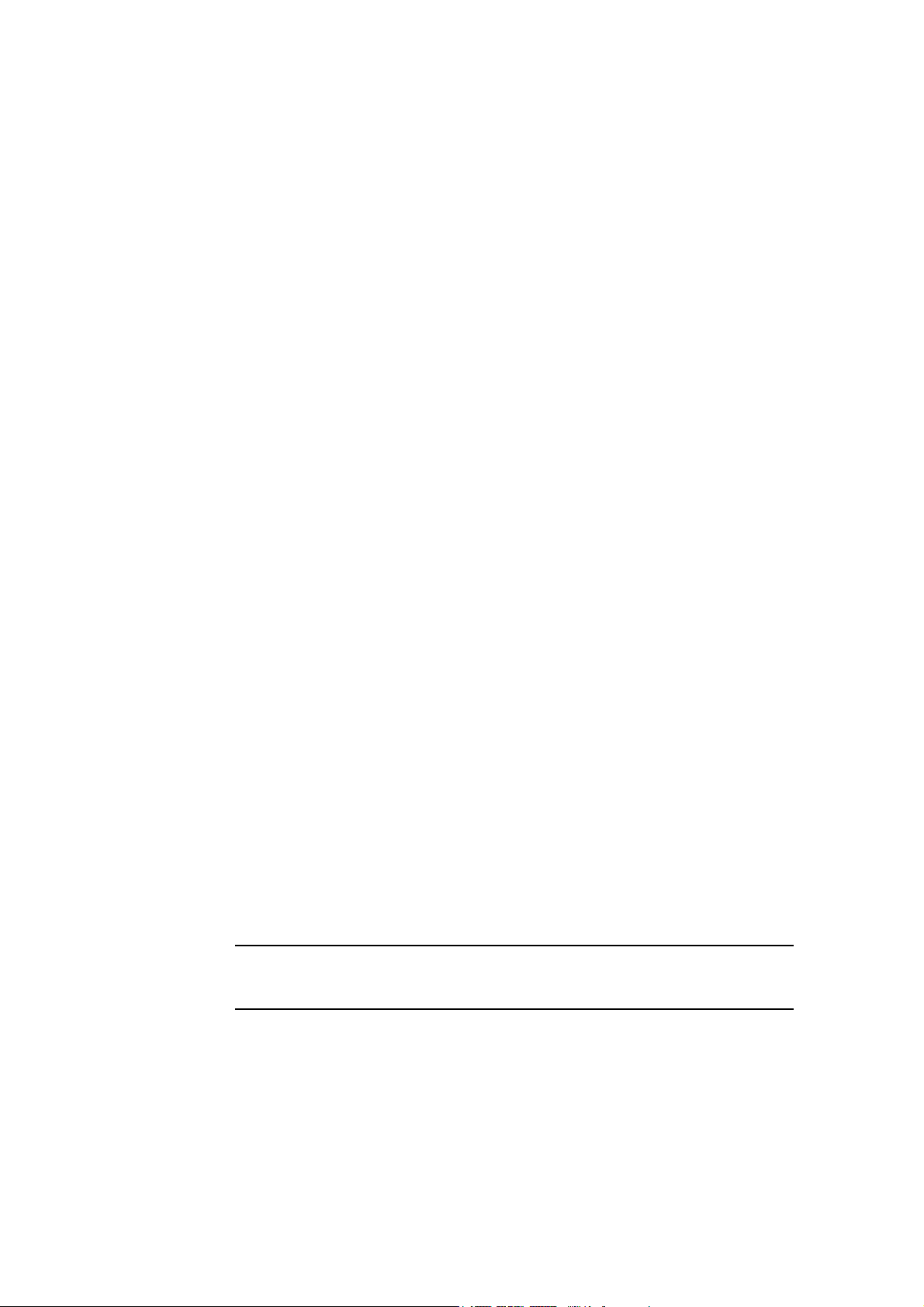
• No menu principal, toque em Alterar preferênciase, de seguida, toque em
Preferências de altifalante.
• Ligue o auto-rádio.
• Sintonize o auto-rádio numa frequência que não esteja a ser utilizada por
nenhuma estação de rádio.
• Toque em Alterar e defina a mesma frequência no seu GO.
Caso passe por uma zona em que exista uma estação de rádio a ser
transmitida na mesma frequência da que está a utilizar no Transmissor FM,
poderá ter de mudar para outra frequência.
Utilizar mais do que um altifalante
Pode seleccionar diferentes altifalantes para serem utilizados em situações
específicas, como utilizar o altifalante interno para as instruções do
TomTom GO e os altifalantes externos para ouvir chamadas em modo mãoslivres e ouvir música.
• Altifalante interno
• Equipamento Hi-Fi com Bluetooth
• Saída de linha (cabo de áudio)
• FM para o auto-rádio
Não consegue perceber as instruções de voz quando está a reproduzir música?
Quando opta por usar um equipamento Hi-Fi Bluetooth® para música e
instruções de voz, é-lhe perguntado se pretende fazer pausa na música
quando são dadas as instruções de voz. Por predefinição, a música é sempre
interrompida quando são dadas instruções de voz.
Quando recebe uma chamada em modo mãos-livres, a música é sempre
interrompida e as instruções de voz não são dadas.
Para obter informações sobre como fazer chamadas mãos-livres no GO,
consulte Chamada em modo de mãos livres (48).
Utilizar o cabo áudio
Para reproduzir o som através som do seu carro ou de outro altifalante externo
utilizando um único cabo, faça o seguinte:
1. Ligue o cabo áudio ao conector de saída áudio no seu GO.
2. Insira o cabo áudio na tomada de entrada de linha do sistema de som no
seu carro ou de outro altifalante externo.
Nota: nem todos os sistemas áudio dos automóveis possuem uma tomada de
entrada de linha. Consulte o manual do sistema de som do seu carro para
obter informações específicas.
3. Se está a utilizar o sistema de som do seu carro, seleccione o respectivo
conector de entrada de linha como sendo a fonte de entrada.
4. No seu GO, toque em Preferências de altifalante no menu Preferências.
20
Page 21
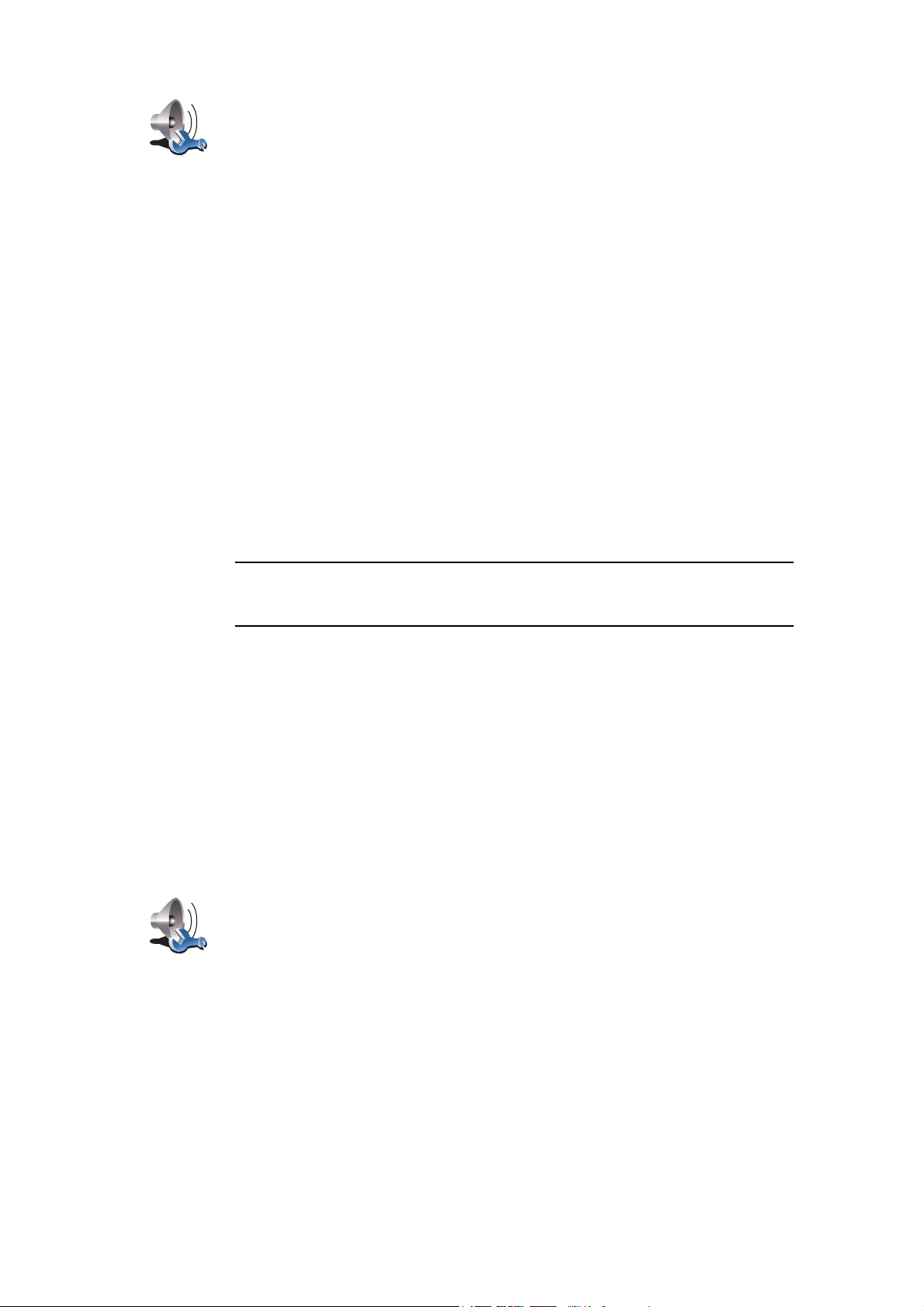
Preferências
de altifalante
Toque neste botão para alterar as definições de altifalante.
5. Seleccione o altifalante que o GO deverá utilizar para dar as instruções.
• Altifalante interno
• Equipamento Hi-Fi com Bluetooth
• Saída de linha (cabo de áudio)
• FM para o auto-rádio
6. Seleccione o altifalante que o GO deve utilizar para reproduzir música.
• Altifalante interno
• Equipamento Hi-Fi com Bluetooth
• Saída de linha (cabo de áudio)
• FM para o auto-rádio
7. Toque em Concluído.
8. O GO pergunta-lhe se pretende utilizar um altifalante Hi-Fi externo com
Bluetooth®.- Toque em NÃO.
Quando o equipamento estiver ligado, o GO confirmará que o som
seleccionado será reproduzido através do cabo áudio.
Nota: não é possível ouvir o som emitido pelo sistema áudio do automóvel e
utilizar o cabo áudio ao mesmo tempo para reproduzir som do GO nas
colunas do automóvel.
Para obter mais informações sobre como ouvir música utilizando o GO,
consulte Música e audiovisual (28).
Utilizar altifalantes Hi-Fi com Bluetooth®.
O GO pode reproduzir som através de altifalantes Hi-Fi com Bluetooth®, como
o auricular Hi-Fi com Bluetooth® ou um sistema áudio do automóvel que
utilize Bluetooth®.
Para reproduzir sons através de altifalantes Hi-Fi com Bluetooth®, faça o
seguinte:
1. Toque em Preferências de altifalante no menu Preferências.
Toque neste botão para alterar as definições de altifalante.
Preferências
de altifalante
2. Seleccione o altifalante que o GO deverá utilizar para dar as instruções.
• Altifalante interno
• Equipamento Hi-Fi com Bluetooth
• Saída de linha (cabo de áudio)
• FM para o auto-rádio
3. Seleccione o altifalante que o GO deve utilizar para reproduzir música.
• Altifalante interno
• Equipamento Hi-Fi com Bluetooth
21
Page 22
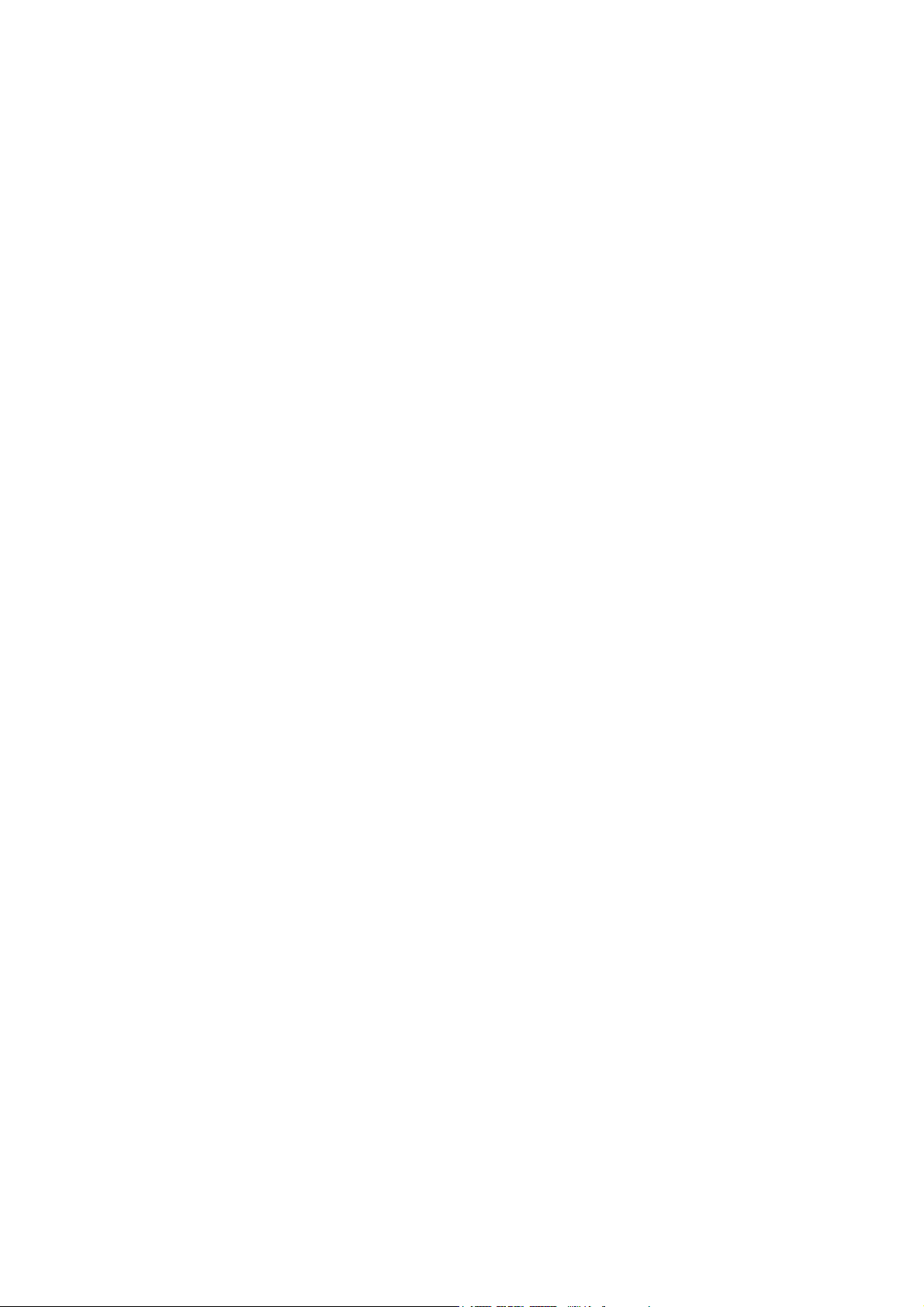
• Saída de linha (cabo de áudio)
• FM para o auto-rádio
4. Toque em Concluído.
5. O GO pede-lhe para confirmar se pretende utilizar um altifalante Hi-Fi
Externo com Bluetooth®. Toque em SIM.
O GO iniciará uma busca de equipamentos Hi-Fi com Bluetooth®.
6. Seleccione o equipamento Hi-Fi com Bluetooth® de entre a lista de
equipamentos encontrados pelo GO.
O GO tentará estabelecer uma ligação Bluetooth® com o seu equipamento.
O equipamento pode solicitar-lhe que introduza uma palavra-passe no GO
antes de ser estabelecida a ligação Bluetooth®. Consulte a documentação
do seu equipamento Hi-Fi Bluetooth® para obter mais informações.
Uma vez estabelecida a ligação, o som será reproduzido através do
equipamento Hi-Fi externo com Bluetooth®.
Se o GO não for capaz de estabelecer uma ligação Bluetooth®, todos os sons
serão reproduzidos através do altifalante interno ou do cabo áudio, caso este
se encontre ligado a um equipamento áudio externo com colunas de som.
22
Page 23
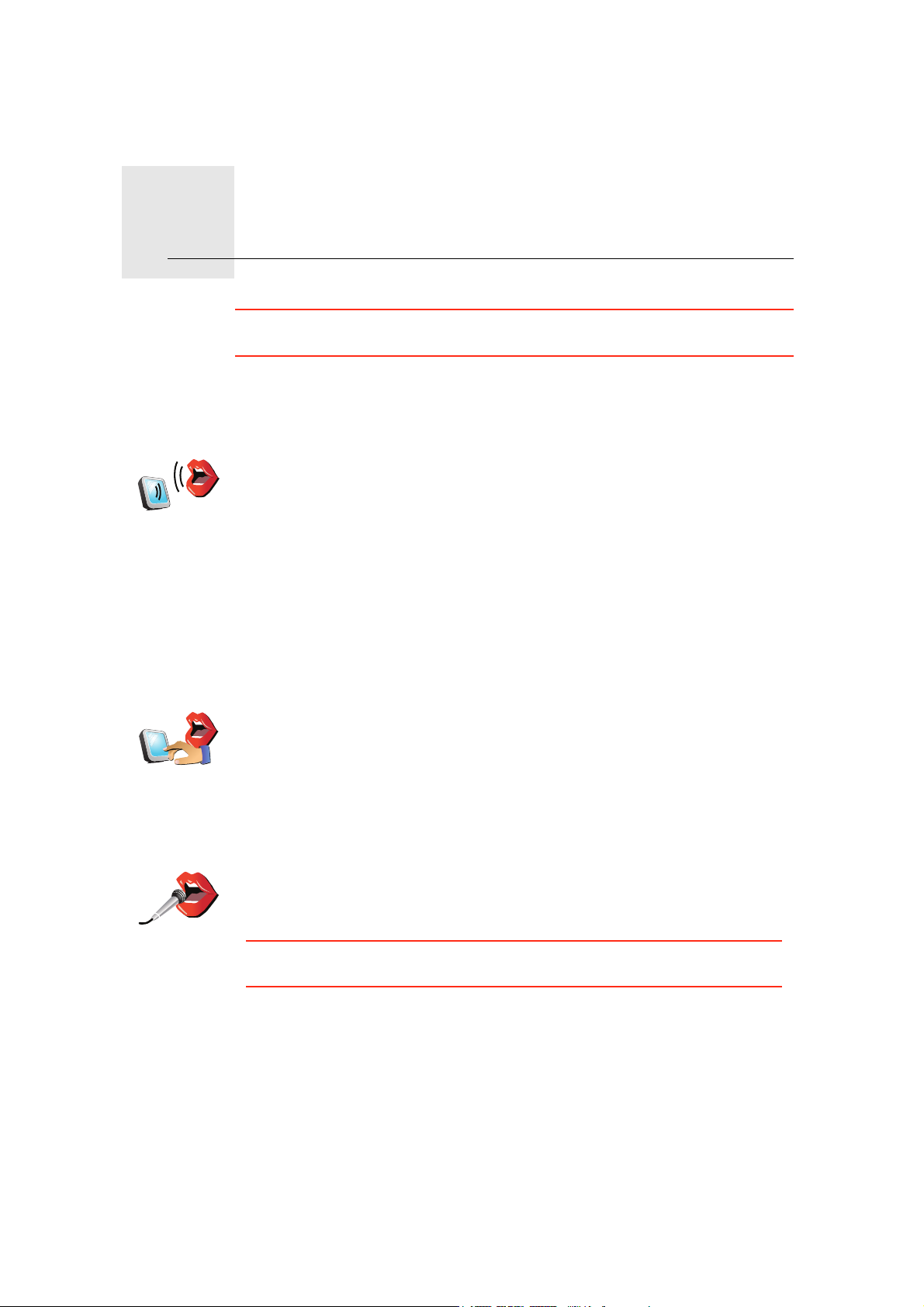
Morada de voz8.
Morada de voz
Morada de
voz (diálogo)
Morada de
voz
Importante: Deve planear sempre a sua viagem antes de partir. É perigoso
planear um percurso enquanto conduz.
Quando planeia uma viagem com o seu TomTom GO, em vez de tocar no ecrã
para escrever a morada, pode utilizar o reconhecimento de voz para dizer a
morada.
Toque neste botão para introduzir uma morada utilizando apenas a voz.
Utilizando esta opção, o seu GO consegue reconhecer o seguinte:
• Instruções: Sim, Não, Voltar, Concluído, OK, Cruzamento.
• Nomes de ruas.
• Nomes de locais.
• Números: os dígitos dos números devem ser pronunciados
individualmente. Por exemplo, para dizer o número 35, diga "Três" e
depois "Cinco"
Se utilizar a Morada de voz (diálogo), pode introduzir informações sem
tocar no ecrã.
Toque neste botão para introduzir uma morada utilizando a voz e tocando
no ecrã. Utilizando esta opção, o seu GO consegue reconhecer o seguinte:
• Nomes de ruas.
• Nomes de locais.
Utilizar a Morada de voz é geralmente mais rápido do que utilizar a Morada
de voz (diálogo).
Quando este botão é exibido no teclado, pode introduzir as informações
ditando-as em vez de as escrever. Toque neste botão para introduzir as
informações utilizando o reconhecimento de voz.
Sugestão: quando este botão aparece a cinzento, não pode utilizar a voz
para introduzir uma morada.
O seu GO reconhece nomes de ruas e de locais falados no idioma e com a
pronúncia local.
Não é possível utilizar o reconhecimento de voz para dizer os nomes dos
locais e das ruas em todos os países.
23
Page 24
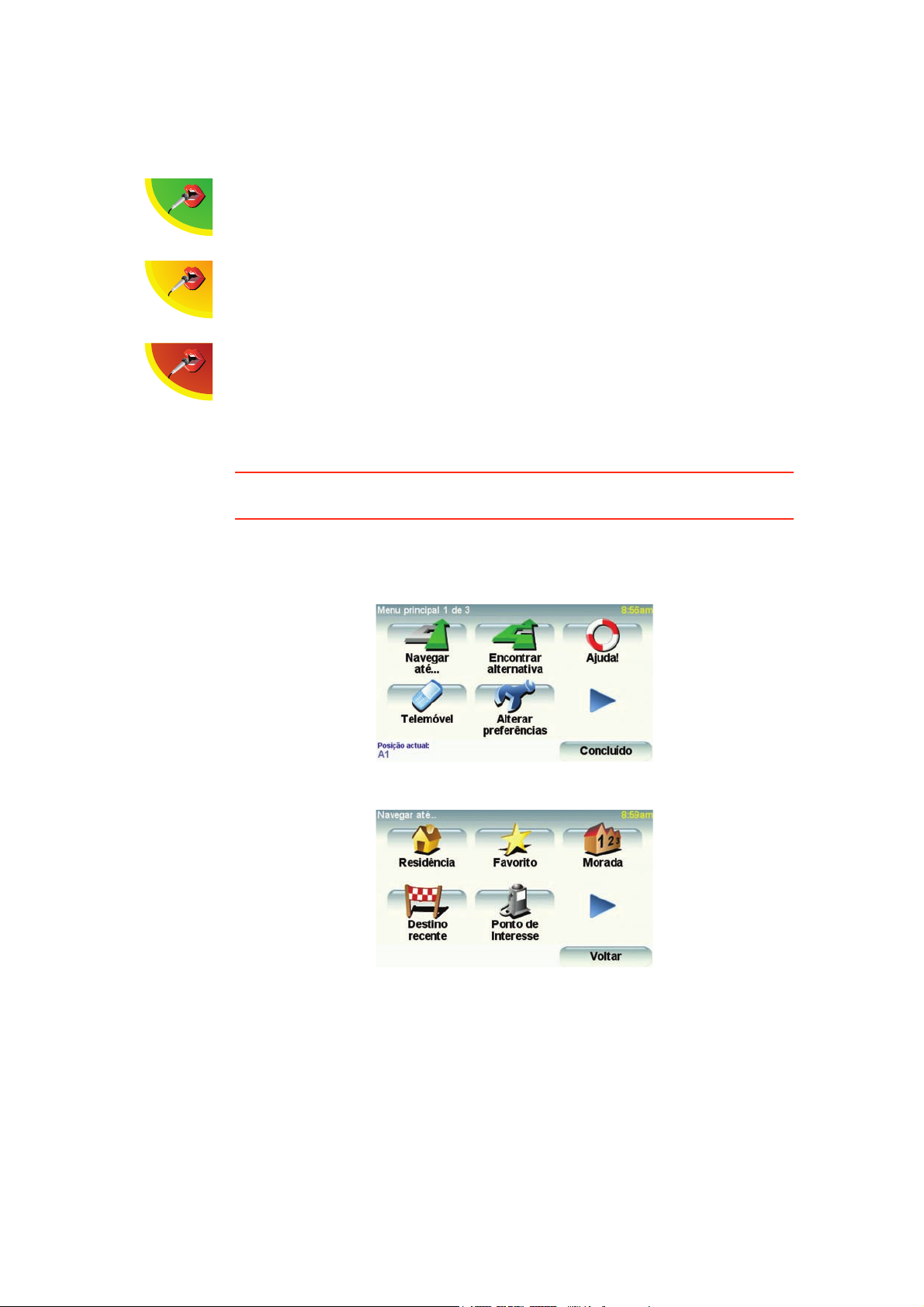
Falar para o seu TomTom GO
Quando os símbolos que se seguem são exibidos no ecrã, é possível
introduzir a informação utilizando a voz.
Nível de som correcto - Quando o nível de gravação é mostrado a verde, o
equipamento ouve a sua voz ao nível correcto.
Nível de som baixo - Quando o nível de gravação é mostrado a amarelo, o
equipamento tem dificuldade em ouvir a sua voz. Isto quer dizer que tem
que falar mais alto ou mais perto do equipamento.
Nível de som alto - Quando o nível de gravação é mostrado a vermelho, o
equipamento tem dificuldade em ouvir a sua voz. Isto poderá querer dizer
que existe demasiado ruído de fundo ou que está a falar alto demais.
Planear uma viagem utilizando o reconhecimento de voz
Importante: Deve planear sempre a sua viagem antes de partir. É perigoso
planear um percurso enquanto conduz.
Para planear um percurso utilizando a voz, faça o seguinte:
1. Toque em Navegar até... no menu principal.
2. Toque em Morada.
Para este exemplo, vamos navegar para uma morada utilizando apenas a
voz para introduzir a morada.
3. Toque em Morada de voz (diálogo).
24
Page 25
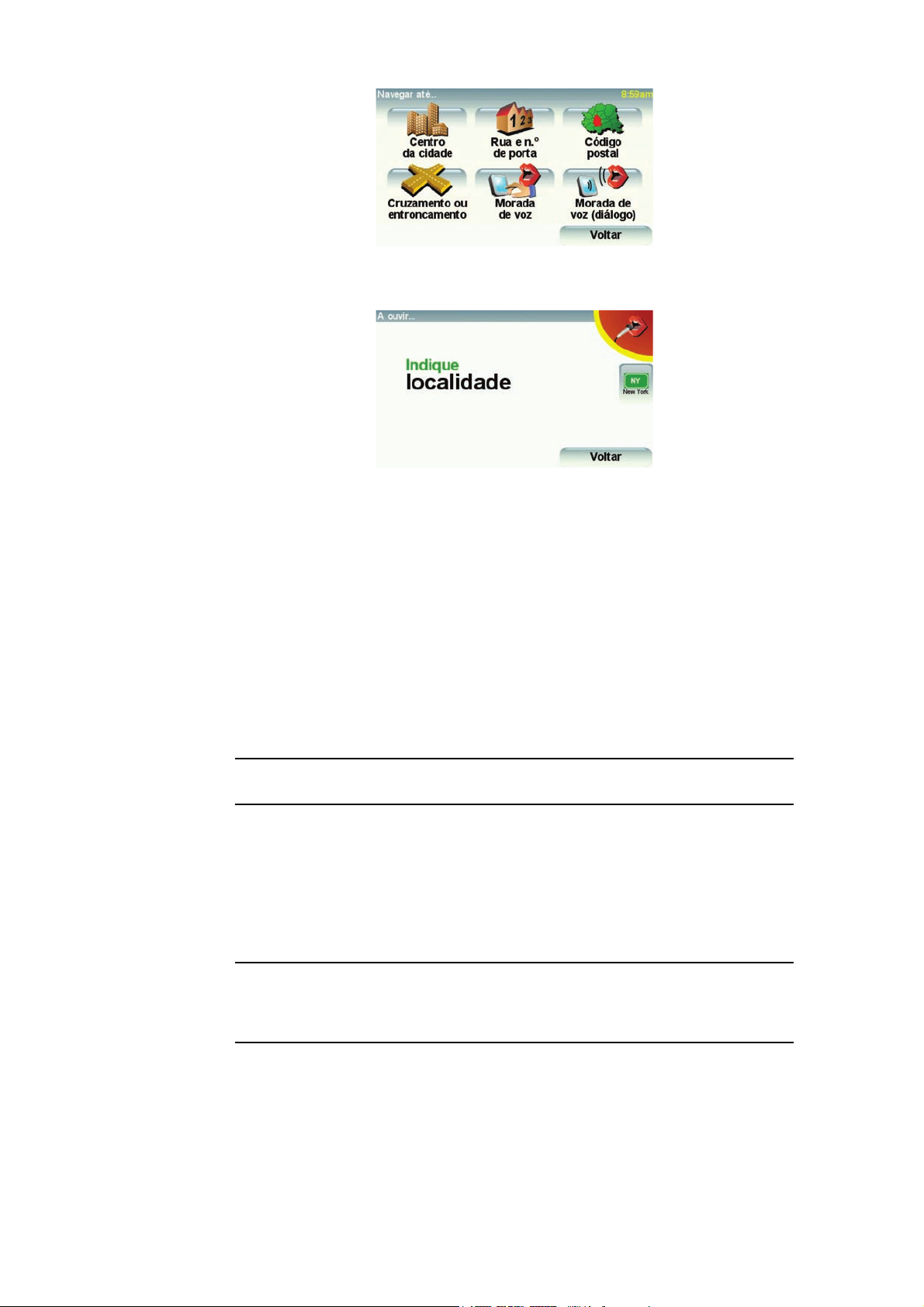
4. Dizer o nome da cidade.
Quando disser o nome da cidade, é-lhe apresentada uma lista de seis
nomes que são iguais ao que disse.
O seu GO diz-lhe o primeiro nome da lista. Se o nome que ouvir for o
correcto, diga "Concluído", "OK", "Sim" ou "Um", ou então toque no nome.
Se o nome da cidade que ouvir não for o correcto, mas o nome aparecer na
lista, diga o número ao lado do nome correcto ou toque no nome correcto.
Por exemplo, se o nome correcto for Roterdão e o nome for o número dois
da lista, poderá dizer "Dois" ou tocar no nome, Roterdão.
Se o nome da localidade não for apresentado na lista, então diga "Voltar" ou
"Não" ou toque no botão Voltar para regressar ao ecrã de menu anterior.
Depois diga novamente o nome da cidade.
Nota: tem que dizer os números no mesmo idioma utilizado para os botões
do menu.
5. Dizer o nome da rua.
Tal como com o nome da cidade, é-lhe exibida uma lista de seis nomes
semelhantes ao que disse.
O seu GO diz-lhe o primeiro nome da lista. Se o nome que ouvir for o
correcto, diga "Concluído", "OK", "Sim" ou "Um", ou então toque no nome.
Nota: diferentes locais podem ter nomes semelhantes, como uma estrada
que tem vários códigos postais. Nesses casos, todas essas localizações são
mostradas na lista e tem que olhar para a lista e seleccionar a localização
correcta.
Se o nome da rua que ouvir não for o correcto, mas o nome aparecer na
lista, diga o número ao lado do nome correcto ou toque no nome.
Por exemplo, se o nome correcto for Rembrandtplein e este nome for o
número três da lista, poderia dizer "Três" ou tocar no nome,
Rembrandtplein.
25
Page 26
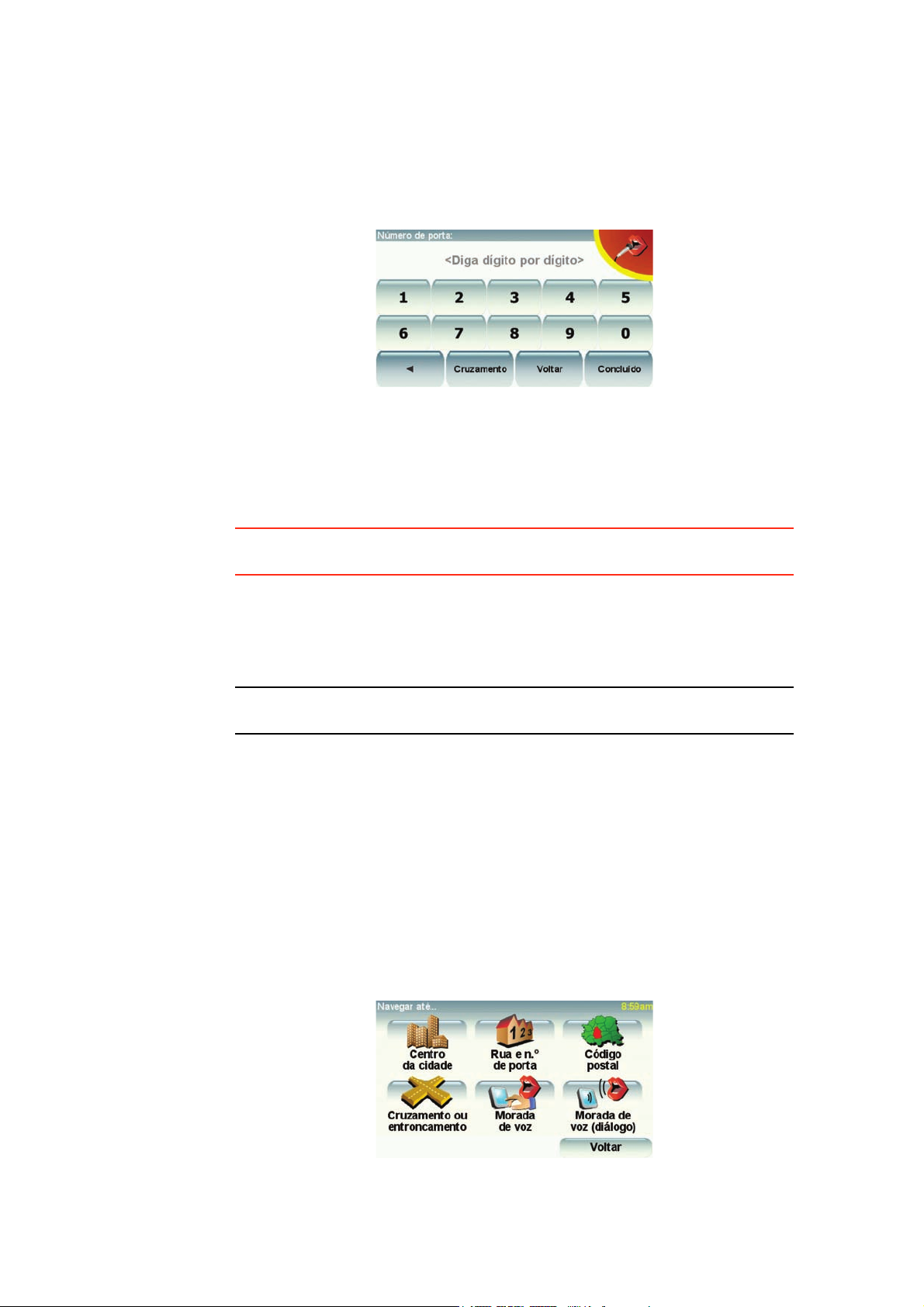
Por exemplo, olhando para a lista mostrada aqui, se o nome correcto é
Rembrandtplein, poderia dizer "Dois" ou tocar no nome, Rembrandtplein.
Se o nome da rua não for apresentado na lista, então diga "Voltar" ou "Não"
ou toque no Botão voltar para regressar ao ecrã de menu anterior. Depois
diga o nome da rua novamente.
6. Dizer o número da porta.
Os dígitos dos números devem ser pronunciados individualmente, mas
sem fazer uma pausa entre cada dígito. Por exemplo, para dizer "357"
deveria fazê-lo como uma frase contínua, "três, dois, sete".
Se o número for incorrectamente exibido, diga "Voltar" ou "Não" ou toque
na tecla de retrocesso. Depois diga novamente o número.
Sugestão: se disser "Voltar" quando o ecrã não está a exibir qualquer número,
então o seu GO volta ao ecrã anterior.
Quando o número é exibido correctamente, diga "Concluído" ou "OK". Em
alternativa, introduza o número tocando no ecrã.
Para seleccionar um cruzamento como localização, diga "Cruzamento".
Nota: tem que dizer os números no mesmo idioma utilizado para os botões
do menu.
7. O GO pergunta-lhe se precisa de chegar a uma determinada hora. Para este
exercício, toque em NÃO.
O percurso é calculado pelo GO.
8. Quando o percurso estiver calculado, toque em Concluído.
Mais formas de falar com o seu TomTom GO
Existem várias maneiras de introduzir uma morada utilizando a voz.
Para ver as opções disponíveis, Toque em Navegar até... no menu principal e
depois toque em Morada.
26
Page 27
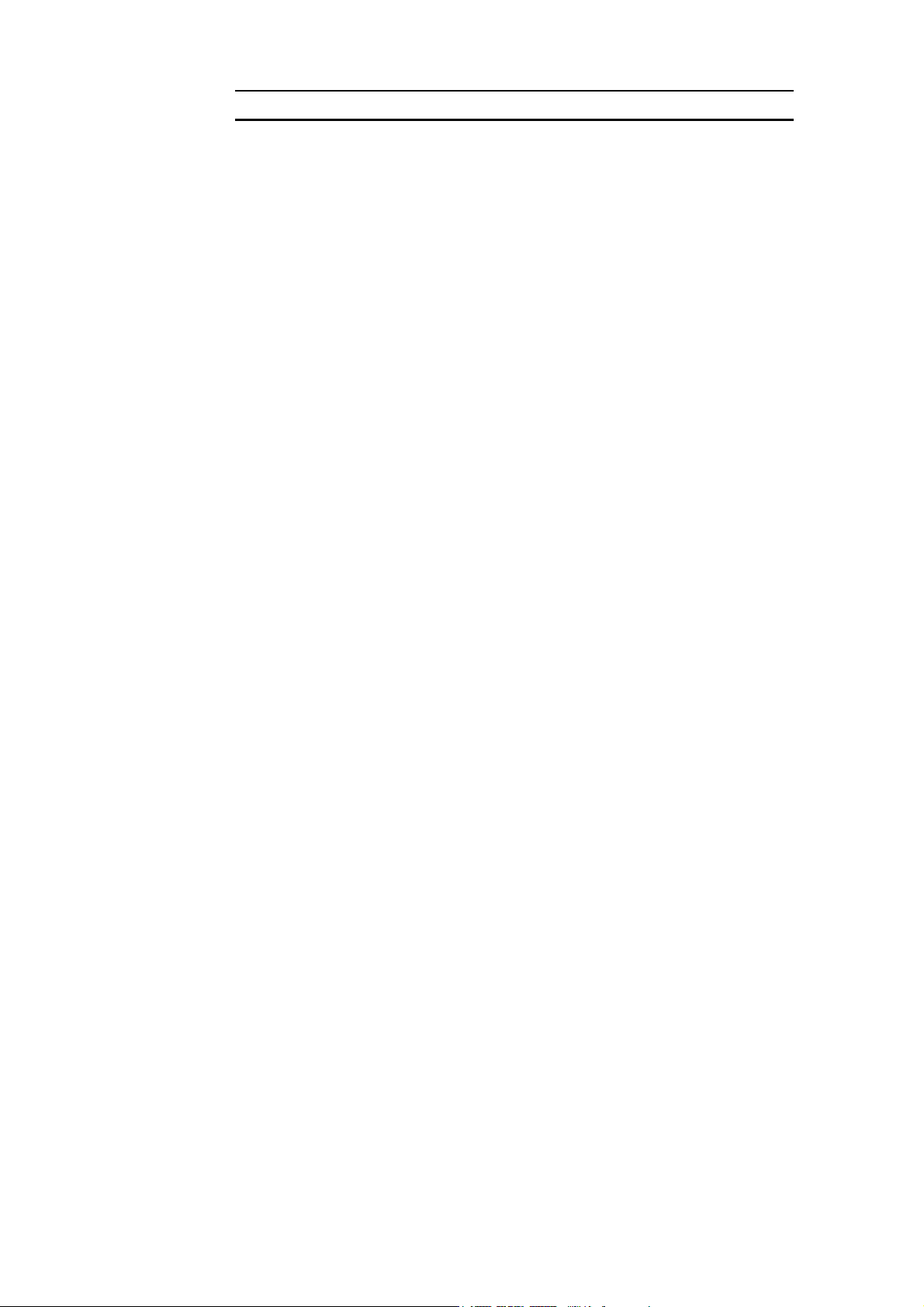
Nota: não é possível introduzir códigos postais por voz.
• Centro da cidade - para dizer o centro de uma localidade ou cidade, toque
neste botão e depois toque no botão de voz na parte inferior do teclado no
ecrã seguinte.
• Rua e n.º de porta - para dizer uma morada, toque neste botão e depois
toque no botão de voz na parte inferior do teclado no ecrã seguinte.
• Cruzamento ou entroncamento - para dizer o ponto em que duas ruas se
encontram, toque neste botão e depois toque no botão de voz na parte
inferior do teclado no próximo ecrã.
• Morada de voz - toque neste botão para introduzir uma morada utilizando
a voz e tocando no ecrã.
• Morada de voz (diálogo) - toque neste botão para introduzir uma morada
utilizando a voz. Poderá tocar à mesma no ecrã para introduzir certos
detalhes, se preferir.
27
Page 28

Música e audiovisual9.
Música e audiovisual
Importante: seleccione música e audiovisuais apenas quando está parado. É
perigoso seleccionar canções e fazer ajustes enquanto conduz.
O seu TomTom GO reproduz ficheiros de áudio mp3 e Livros áudio Audible®,
além de também de poder visualizar documentos e fotos.
Colocar música e fotos no GO
Transfira ficheiros de música e fotos para o seu TomTom GO a partir do
computador com o TomTom HOME.
Para saber como utilizar o TomTom HOME, consulte Utilizar o TomTom
HOME (96)
Reproduzir músicas e livros áudio
1. Toque em Música e audiovisual no menu principal.
2. Toque em TomTomJukebox para iniciar a Jukebox.
Nota: pode criar listas de canções utilizando uma aplicação externa como o
iTunes, Musicmatch ou Winamp.
• Lista de canções - toque neste botão para seleccionar uma lista de canções.
• Artista - toque neste botão para seleccionar uma canção de um artista ou
• Álbum - toque neste botão para seleccionar de entre uma lista de todos os
• Canção - toque neste botão para seleccionar de entre todas as canções no
• Género - toque neste botão para seleccionar um tipo específico de música.
• Livros áudio - toque neste botão para seleccionar um livro áudio.
Nota: nem todos os ficheiros mp3 contêm informações sobre a canção, como
o intérprete ou o género. Se o ficheiro não contiver informações, é utilizado
o nome do ficheiro como título da canção.
Em reprodução
Assim que escolher uma canção ou Livro áudio, o TomTom GO começa a
reproduzir essa canção, seguida pelas restantes canções da lista.
de um grupo específico.
álbuns no seu GO.
GO.
28
Page 29
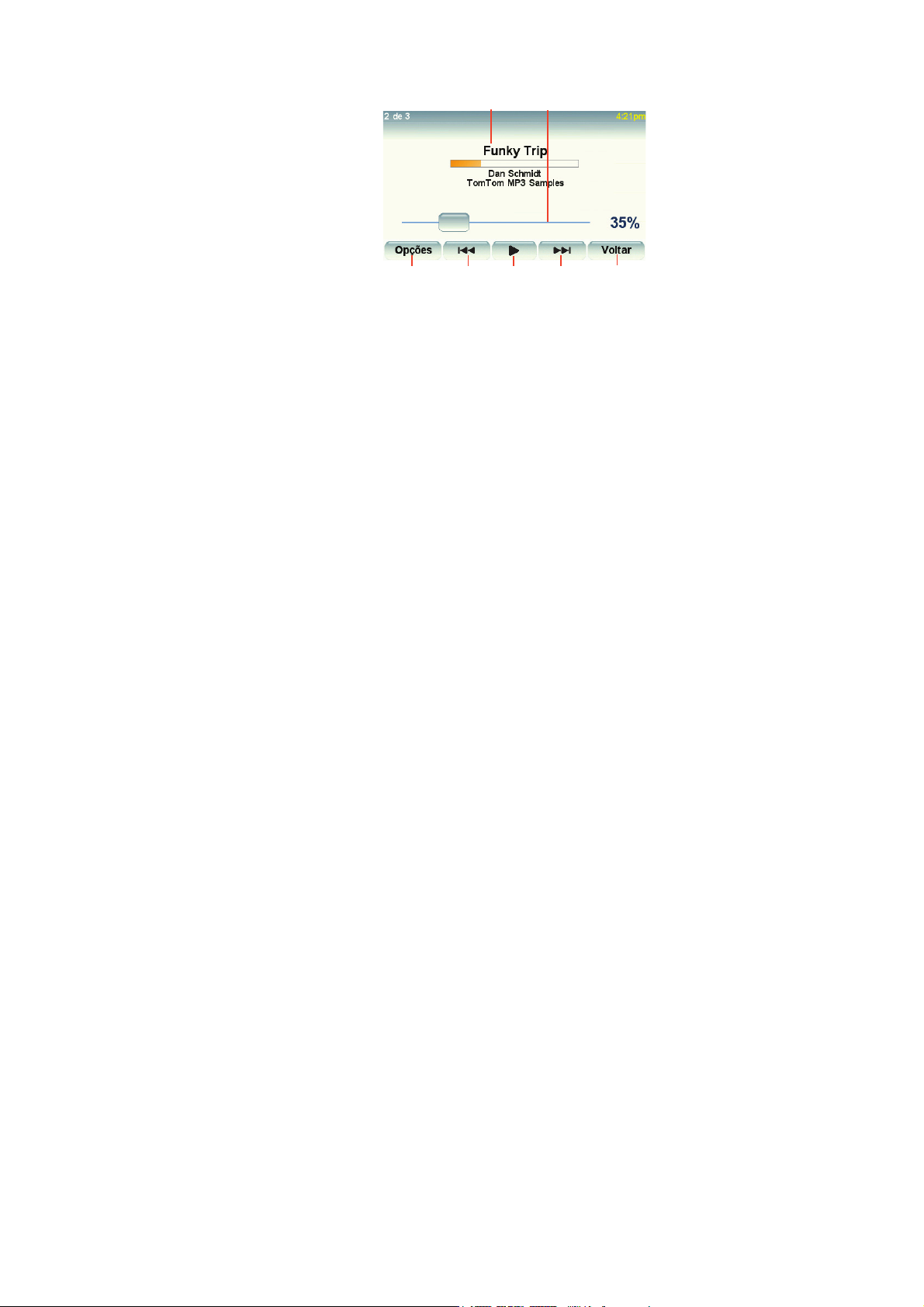
A Informações sobre a canção.
A
B
C
D D
F
E
B Volume - regula o volume movendo o cursor.
C O botão Opções. Por exemplo, pode optar por repetir uma canção e
ordenar as canções aleatoriamente. Pode alterar estas opções:
• Ordenar canções aleatoriamente - a próxima canção é seleccionada
aleatoriamente.
• Repetir canção - repetir a canção que está a ouvir.
• Reduzir brilho - o brilho só é reduzido no ecrã de reprodução.
• Mostar botão de música na Vista de Condução - permite um acesso
rápido às suas músicas.
• Alternar automaticamente para Vista de Condução - quando uma
canção começa a tocar, o ecrã passa a mostrar a Vista de Condução.
• Mostra de slides - as suas fotos são exibidas no ecrã enquanto ouve a
sua música.
D Recuar ou avançar uma canção.
E Reproduzir ou interromper a canção seleccionada.
F Toque no botão Voltar para voltar à Jukebox do TomTom. A música
continua a tocar até que toque no botão A ler ... na Jukebox para parar a
música.
Quando ouvir Livros de áudio, também tem botões para ir para o capítulo
anterior ou seguinte. Se interromper a audição de um Livro áudio, o GO
memoriza o ponto onde parou.
Transmissor FM
Para mais informações sobre os Livros áudio, vá à área de compras do
TomTom HOME.
O seu GO está equipado com um transmissor FM no seu interior que funciona
como uma estação de rádio. Isto significa que pode ouvir as instruções dadas
pelo GO e reproduzir canções em mp3 através dos altifalantes do auto-rádio.
Preparar o seu TomTom
• No menu principal, toque em Alterar preferênciase, em seguida, toque em
Preferências de altifalante.
• Ligue o auto-rádio.
• Sintonize o auto-rádio numa frequência que não esteja a ser utilizada por
nenhuma estação de rádio.
• Toque em Alterar e defina a mesma frequência no seu GO.
Caso passe por uma zona em que exista uma estação de rádio a ser
transmitida na mesma frequência da que está a utilizar no Transmissor FM,
poderá ter de mudar para outra frequência.
29
Page 30
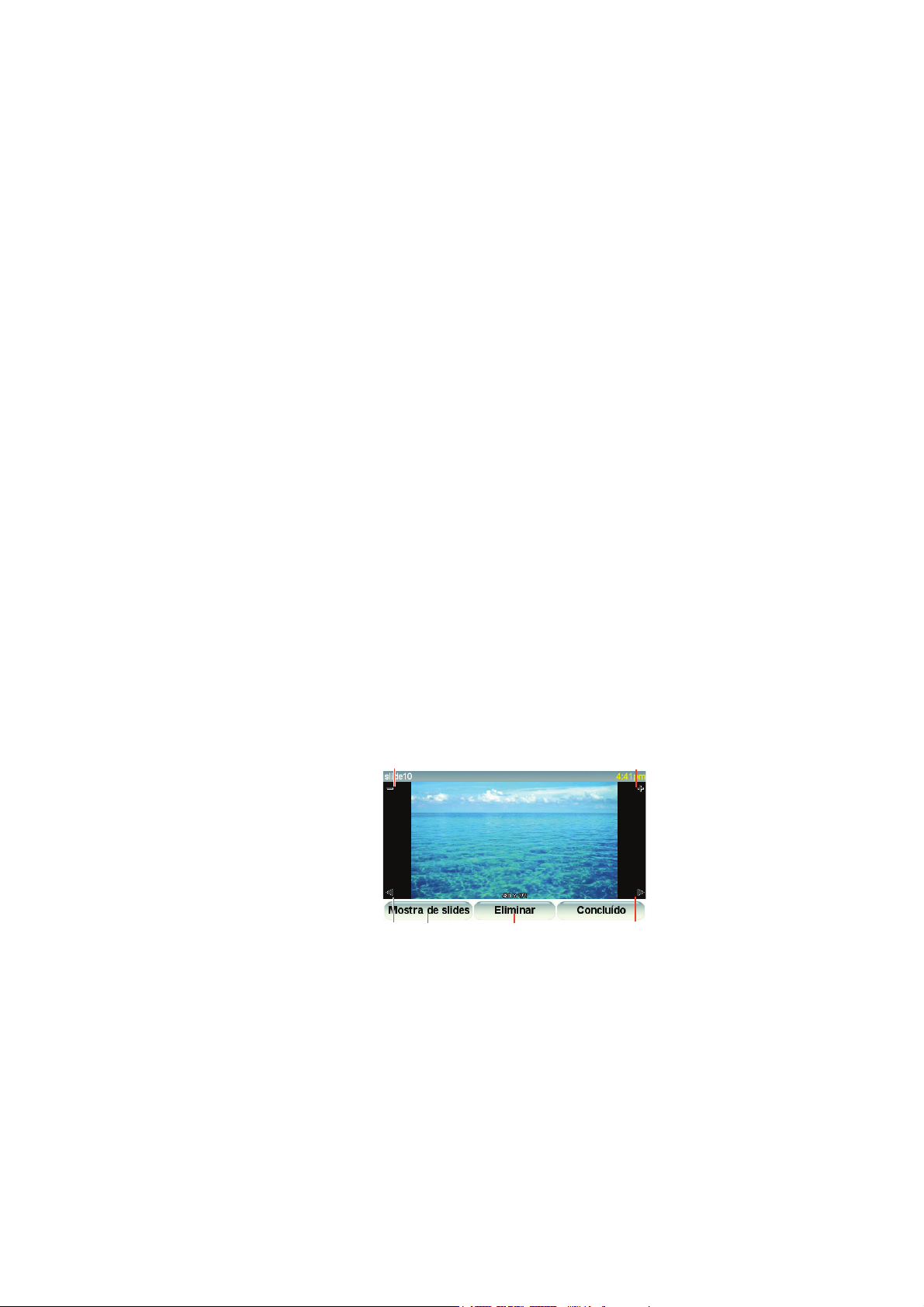
Utilizar o seu iPod® no TomTom GO
DC
Pode ligar o seu iPod ao GO com o Cabo de Ligação TomTom para iPods, o
qual está disponível como acessório.
Pode assim controlar o seu iPod a partir do GO. O som proveniente do iPod
será reproduzido no altifalante interno do GO ou num altifalante externo, se
seleccionado.
Para mais informações sobre a utilização de diferentes altifalantes, consulte
Altifalante interno e altifalantes externos (19).
Para usar o seu iPod no GO, proceda da seguinte forma:
1. Ligue o Cabo de Ligação para iPods ao seu iPod e ao suporte para párabrisas.
2. No menu principal toque em Música e audiovisual e, em seguida, em
Controlo iPod.
3. Siga as instruções no ecrã para finalizar a ligação.
Pode agora controlar o seu iPod através do GO. As canções são seleccionadas
utilizando os botões atrás referidos em Reproduzir músicas e livros áudio.
Ver fotos
1. Toque em Música e audiovisual no menu principal.
2. Toque em Galeria de fotos.
A galeria de fotos abre-se e mostra formatos reduzidos (miniaturas) de
todas as fotografias guardadas no GO.
Toque nas setas para mover para cima ou para baixo a página com as
miniaturas.
Toque em Mostra de slides para iniciar uma mostra de slides.
Toque na miniatura de uma fotografia para ver a fotografia em tamanho
grande.
A
B
A Botões para ampliar e reduzir a fotografia.
B Botões para ir para a fotografia seguinte e anterior.
A
B
C Toque em Mostra de slides para iniciar uma mostra de slides.
D Toque em Eliminar para eliminar uma foto.
30
Page 31

A função Ajuda!10.
A função Ajuda!
A função Ajuda! proporciona uma forma fácil de navegar até serviços de
atendimento de emergência médica, ou outros serviços especializados, e
contactá-los por telemóvel.
Por exemplo, se tiver um acidente automóvel, pode utilizar a função Ajuda!
para telefonar para o hospital mais próximo e comunicar a sua localização
exacta.
Sugestão: caso não veja o botão Ajuda! no Menu principal, toque em Ver
TODAS opções de menus no menu Preferências.
Como utilizar a função Ajuda! para telefonar a um serviço local?
Pode utilizar Ajuda! para localizar e entrar em contacto com um centro de
atendimento.
Quando selecciona um centro de atendimento, são exibidos a localização
actual e o número de telefone do PI.
Se o seu telemóvel está ligado ao GO, a sua localização actual e o número de
telefone do centro de atendimento são exibidos no ecrã e o TomTom GO
prepara-se automaticamente para fazer a chamada. A chamada só é feita
quando toca em Marcar.
Se o seu telemóvel não está ligado, a sua localização actual e o número de
telefone do centro de atendimento são exibidos no ecrã, mas o TomTom GO
não se prepara para fazer a chamada.
Para utilizar a função Ajuda! para localizar um centro de atendimento,
contactar o centro por telefone e navegar da sua localização actual até ao
local, faça o seguinte:
1. Toque no ecrã para abrir o menu principal.
2. Toque em Ajuda!
3. Ajuda de Telefonar para.
4. Seleccione o tipo de serviço que pretende, por exemplo, o hospital mais
próximo.
5. Seleccione um centro da lista, o mais próximo surge no topo da lista.
O GO apresenta a localização do centro de atendimento no mapa e os
detalhes de contacto.
6. Para navegar até ao centro a pé, toque em Caminhar para ali.
O GO começa a guiá-lo até ao destino.
31
Page 32

Opções
Ajuda de
Telefonar para
Utilize o TomTom GO para encontrar a localização de um serviço e os
detalhes de contacto.
• Serviços de emergência
• Assistência rodoviária
• Esquadra da polícia mais próxima
• Médico mais próximo
• Hospital mais próximo
• Transporte público mais próximo
• Oficina de reparação automóvel mais próxima
• Dentista mais próximo
• Farmácia mais próxima
• Veterinário mais próximo
Nota: nalguns países, a informação poderá não estar disponível para todos
os serviços.
Conduzir até à
ajuda
Ajuda de
Caminhar
para
Utilize o TomTom GO para navegar por estrada até um centro de
atendimento.
• Oficina de reparação automóvel mais próxima
• Hospital mais próximo
• Médico mais próximo
• Esquadra da polícia mais próxima
• Farmácia mais próxima
• Dentista mais próximo
Nota: nalguns países, a informação poderá não estar disponível para todos
os serviços.
Utilize o TomTom GO para navegar a pé até um centro de atendimento.
• Bomba de gasolina mais próxima
• Transporte público mais próximo
• Esquadra da polícia mais próxima
• Farmácia mais próxima
• Residência
• Médico mais próximo
Nota: Nalguns países, a informação poderá não estar disponível para
todos os serviços.
32
Page 33

Onde estou?
Guia de
Primeiros
Socorros
Outros guias
O TomTom GO apresenta a sua localização actual.
Pode então tocar em Ajuda de Telefonar para para seleccionar o tipo de
serviço que pretende contactar.
Toque neste botão para ler o guia de primeiros socorros da Cruz Vermelha
britânica.
Toque neste botão para ler uma compilação de guias úteis.
33
Page 34

Favoritos11.
Favoritos
O que são os Favoritos?
Favoritos são os locais que visita frequentemente. Pode criar Favoritos para
não ter de inserir o mesmo endereço sempre que se desloca para lá.
Não precisam de ser sítios de que goste particularmente, podem ser
simplesmente moradas úteis.
Como posso criar um Favorito?
No menu principal, toque em Adicionar Favorito.
Nota: O botão Adicionar Favorito poderá não ser exibido na primeira página
do menu principal. Toque na seta para abrir outras páginas do Menu
principal.
Pode agora seleccionar o local para o Favorito a partir da lista em baixo.
Dê um nome ao Favorito que seja fácil de lembrar. O GO sugere sempre um
nome, normalmente o endereço do Favorito. Para inserir o nome, basta
começar a tocar. Não necessita de eliminar o nome sugerido.
Residência
Favorito
3
2
2
1
Morada
Pode definir o seu local de Residência como um Favorito.
Pode criar um Favorito a partir de outro Favorito. Esta opção nunca estará
disponível neste menu.
Para mudar o nome de um favorito, toque em Gerir favoritos no menu
Preferências.
Mais informações em Gerir Favoritos (54).
Pode especificar uma morada para ser um Favorito. Quando introduz uma
morada, pode escolher de entre quatro opções.
• Centro da cidade
• Rua e n.º de porta
• Código postal
• Cruzamento ou entroncamento
34
Page 35

Destino
recente
Seleccione um local Favorito a partir da lista de locais que utilizou
recentemente como destinos.
Pode adicionar um Ponto de Interesse (PI) aos Favoritos.
Isto faz sentido?
Ponto de
Interesse
Se visitar um PI que lhe agrade particularmente, por exemplo um
restaurante, pode adicioná-lo como Favorito.
Para adicionar um PI como Favorito, toque neste botão e, de seguida, faça
o seguinte:
1. Reduza a escolha de PIs seleccionando a área onde se encontra o PI.
Pode escolher uma das seguintes opções:
• PI próximo de si - para procurar a partir de uma lista de PIs próximos
da sua posição actual.
• PI na localidade - para escolher um PI numa cidade ou localidade em
particular. Tem de especificar uma cidade ou localidade.
• PI próximo da residência - para procurar a partir de uma lista de PIs
próximos do local de Residência.
Se está a navegar para um destino, também pode seleccionar a partir de
uma lista de PIs que vai encontrar durante o percurso ou perto do seu
destino. Escolha uma das seguintes opções:
• PI durante o percurso
• PI próximo do destino
2. Seleccione a categoria do PI.
A minha
localização
Ponto no
mapa
Toque na categoria de PI se tal for exibido ou toque na seta para
escolher a partir da lista toda.
Toque em Qualquer Categoria de PI para procurar um PI pelo nome.
Para mais informações sobre PIs, consulte Pontos de Interesse (40).
Toque neste botão para adicionar a sua posição actual como um Favorito.
Por exemplo, se parar nalgum sítio interessante, pode tocar neste botão
para criar o Favorito.
Toque neste botão para criar um favorito utilizando a pesquisa no mapa.
Seleccione a localização do favorito com o cursor e depois toque
emConcluído.
Para mais informações sobre a pesquisa no mapa, consulte Navegar mapa
(38).
35
Page 36

Latitude
Longitude
TomTom
Buddy
Toque neste botão para criar um Favorito com base nos valores de latitude
e longitude.
Toque neste botão para criar um favorito a partir da posição actual de
umTomTom Buddy.
Para mais informações sobre o TomTom Buddies, consulte TomTom PLUS
(69).
Toque neste botão para seleccionar a sua última posição gravada como
sendo o seu destino.
Posição da
última
paragem
Para obter mais informações sobre o GPS, consulte GPS (Global
Positioning System) (95).
Como posso usar um Favorito?
Um Favorito é utilizado normalmente como uma forma de navegar até um
local sem ter de inserir um endereço. Para navegar até um Favorito, faça o
seguinte:
1. Toque no ecrã para abrir o menu principal.
2. Toque em Navegar até...
3. Toque em Favorito.
4. Seleccione um Favorito a partir da lista.
O GO calcula o percurso.
5. Quando o percurso estiver calculado, toque em.Concluído.
O GO começa imediatamente a guiá-lo até ao destino com instruções de voz
e visuais no ecrã.
Quantos Favoritos posso criar?
Pode criar até 48 Favoritos. Se pretender adicionar mais de 48, sugerimos que
crie categorias de PI e adicione alguns dos seus Favoritos como PIs.
Para mais informações sobre PIs, consulte Pontos de Interesse (40).
Como posso eliminar um Favorito?
1. Toque no ecrã para abrir o menu principal.
2. Toque em Alterar Preferências para abrir o menu Preferências.
3. Toque em Gerir favoritos.
Sugestão: Toque na seta para passar à página seguinte.
4. Toque no Favorito que pretende eliminar.
5. Toque em Eliminar.
Como posso mudar o nome de um Favorito?
1. Toque no ecrã para abrir o menu principal.
36
Page 37

2. Toque em Alterar Preferências para abrir o menu Preferências.
3. Toque em Gerir favoritos.
Sugestão: Toque na seta para passar para a próxima página de botões.
4. Toque no Favorito que pretende mudar o nome.
5. Toque em Mudar nome.
37
Page 38

Navegar mapa12.
A
B
C
D FE
H
G
Navegar mapa
Para visualizar o mapa do mesmo modo que um mapa de papel tradicional,
toque em Navegar mapa no menu principal.
Pode mover o mapa tocando no ecrã e deslocando o dedo pelo ecrã.
A A barra de escalas
B A sua localização actual.
C Botão GPS
Toque neste botão para centrar o mapa na sua posição actual.
D Opções
E O cursor
F O botão Localizar
G O botão Cursor
H A barra de zoom
Botão de cursor
Pode usar o mapa para localizar moradas e Pontos de Interesse (PIs), por
exemplo restaurantes, estações de comboio e bombas de gasolina.
Toque neste botão para localizar moradas específicas.
Toque neste botão para navegar para a posição do cursor, transformar a
posição do cursor num Favorito ou localizar um Ponto de Interesse perto da
posição do cursor.
Aplique mais e menos zoom deslocando o cursor da barra.
38
Page 39

Navegar para
aqui
Localizar PI
próximo
Centrar no
mapa
Chamada...
Toque no botão de cursor e em seguida toque num dos seguintes botões:
Toque neste botão para navegar até à posição onde está o cursor. O GO
calcula o percurso até lá.
Toque neste botão para localizar um PI próximo da posição do cursor. Por
exemplo, se localizou um restaurante onde quer ir, pode procurar um
parque de estacionamento perto.
Toque neste botão para trazer a localização actualmente realçada pelo
cursor para o centro do ecrã quando olhar para o mapa.
Toque neste botão para fazer uma chamada para a localização na posição
do cursor. Este botão só se encontrará disponível se o GO tiver o número
de telefone da localização.
O GO tem muitos números de PIs armazenados. Caso introduza números
de telefone para PIs que tenha criado, também pode ligar para lá.
Adicionar
como
Favorito
Adicio. como
PI
Localização
correcta
Para mais informações sobre chamadas mãos-livres, consulte Chamada
em modo de mãos livres (48).
Toque neste botão para criar um Favorito na posição do cursor.
Para mais informações sobre Favoritos, consulte Favoritos (34).
Toque neste botão para criar um PI na posição do cursor.
Para mais informações sobre PIs, consulte Pontos de Interesse (40).
Toque neste botão para corrigir a localização mostrada na posição do
cursor.
39
Page 40

Pontos de Interesse13.
Pontos de Interesse
Os Pontos de Interesse (PIs) são locais úteis no mapa. Eis alguns exemplos:
• Restaurantes
•Hotéis
•Museus
• Parques de estacionamento
• Estações de serviço
Mostrar os PIs no mapa
1. Toque em Mostrar PIs no mapa no menu Preferências.
Mostrar PI no
mapa
2. Seleccione as categorias de PI que quer ver no mapa.
Toque em Localizar para procurar um PI pelo nome.
3. Toque em Concluído.
Os PIs que seleccionou são exibidos no mapa como símbolos.
Telefonar para um PI
O TomTom GO sabe os números de telefone de muitos PIs. Por exemplo,
pode telefonar a um restaurante para reservar uma mesa.
Para mais informações sobre como utilizar o TomTom GO para fazer
chamadas mãos-livres, consulte Chamada em modo de mãos livres (48).
Navegar para um PI
Pode usar um PI como destino. Por exemplo, se está em viagem para uma
localidade que não conhece, pode escolher um PI para ajudar a localizar uma
garagem de estacionamento.
1. Toque no ecrã para abrir o Menu principal.
2. Toque em Navegar até... no Menu principal.
3. Toque em Ponto de Interesse.
4. Toque em PI na localidade.
5. Restrinja a sua escolha de PIs seleccionando a área onde se encontra o PI.
40
Page 41

Pode escolher uma das seguintes opções:
• PI próximo de si - para escolher de entre uma lista de PIs próximos da
sua localização actual.
• PI na localidade - para localizar um PI numa determinada cidade ou
localidade.
• PI próximo da residência - para escolher de entre uma lista de PIs perto
da localização da sua residência.
Pode seleccionar de entre uma lista de PIs que se encontram nas
imediações do seu percurso ou perto do seu destino. Escolha de entre uma
destas opções:
• PI durante o percurso
• PI próximo do destino
6. Digite o nome da cidade que pretende visitar e seleccione a cidade quando
esta surgir na lista.
7. Toque em Garagem de estacionamento.
8. Seleccione a categoria de PI:
Toque em Qualquer Categoria de PI para procurar um PI pelo nome.
Toque na categoria do PI, caso esta lhe seja apresentada.
Toque na seta para seleccionar a partir da lista de categorias. Seleccione a
categoria a partir da lista ou comece a digitar o nome da categoria e
seleccione-a quando esta surgir na lista.
9. Seleccione um estacionamento. A distância perto de cada PI é a distância a
que se encontra do centro da cidade.
10.A partir da lista de PIs exibida, seleccione o PI para onde quer navegar.
A tabela abaixo explica as distâncias enumeradas a seguir a cada PI.
PI próximo de siDistância a partir da localização actual
PI na
Distância a partir do centro da cidade
localidade
PI próximo da
Distância a partir da sua localização residencial
residência
PI durante o
Distância a partir da localização actual
percurso
PI próximo do
Distância a partir do seu destino
destino
Último PI Distância até ao último PI que visitou
Se souber o nome de um PI, toque em Localizar e, de seguida, digite o
nome. Seleccione-o quando aparecer na lista.
11.Seleccione um estacionamento. A distância perto de cada PI é a distância
a que se encontra do centro da cidade.
Uma vez seleccionado um PI, o percurso até lá é calculado pelo TomTom GO.
O percurso para o PI é calculado depois pelo TomTom GO.
41
Page 42

Gerir os PIs
Gerir PIs
Toque em Gerir PIs no menu Preferências.
Nota: o botão Gerir PIs só está disponível quando todos os botões de menu
são exibidos. Para que todos os botões de menu sejam exibidos, toque em
Ver TODAS opções de menus no menu Preferências.
Por exemplo, pode fazer o seguinte:
• Criar as suas próprias categorias de PI e adicionar-lhes PIs.
• Programar alarmes quando se aproxima de um PI.
Qual a razão para criar os meus próprios PIs?
Um PI age como um atalho - assim que tiver guardado a localização como PI
nunca mais terá de escrever a morada desse PI outra vez. Mas quando cria um
PI, pode guardar mais do que apenas a sua localização.
• Número de Telefone - quando cria um PI pode guardar um número de
telefone com ele.
• Categorias - quando cria um PI tem de o colocar numa categoria.
Por exemplo, quando cria uma categoria de PIs chamada ‘Restaurantes
preferidos’. Guarde o respectivo número de telefone com cada PI para poder
telefonar a partir do GO e reservar uma mesa.
Como criar os meus próprios PIs?
1. Toque no ecrã para abrir o Menu principal.
2. Toque em Alterar preferências.
3. Toque em Gerir PIs.
4. Antes de poder adicionar um PI, tem de criar pelo menos uma categoria de
PI. Cada PI é colocado numa categoria. Só pode adicionar PIs a categorias
que tenha criado.
Toq u e e m Adicio. categoria de PI.
Adicio.
categoria de
PI
5. Insira o nome da sua categoria PI, por exemplo ‘Amigos’ ou ‘Restaurantes
preferidos’. Depois seleccione um marcador para a sua categoria PI.
Adicio. PI
6. Toque Em Adicio. PI.
Toque neste botão para adicionar um PI.
7. Seleccione a categoria de PI onde pretende adicionar o PI.
42
Page 43

Residência
Favorito
3
2
2
1
Morada
8. Seleccione a localização do seu PI a partir da lista abaixo.
Pode definir o seu local de Residência como um PI.
Se pretender alterar o local de Residência, pode criar um PI do local de
Residência antes de o alterar.
Pode criar um PI dum Favorito.
Só pode criar um número limitado de Favoritos. Se quiser criar mais
Favoritos, tem de eliminar alguns Favoritos primeiro. Antes de eliminar
um Favorito, transforme-o num PI para não perder a morada.
Pode especificar uma morada para ser um PI. Quando introduz uma
morada, pode escolher de entre quatro opções.
• Centro da cidade
• Rua e n.º de porta
• Código postal
• Cruzamento ou entroncamento
Seleccione a localização do PI a partir da lista de locais que utilizou
recentemente como destinos.
Destino
recente
Ponto de
Interesse
A minha
localização
Ponto no
mapa
Pode adicionar um Ponto de Interesse (PI) como PI. Por exemplo, se
estiver a criar uma categoria de PIs dos seus restaurantes preferidos, use
esta opção em vez de inserir as moradas dos restaurantes.
Toque neste botão para adicionar a sua posição actual como um PI.
Por exemplo, se parar num local do seu agrado pode tocar neste botão
para criar um PI.
Toque neste botão para criar um PI utilizando a pesquisa no mapa.
Seleccione a localização do PI com o cursor e, de seguida, toque em
Concluído.
Para obter mais informações acerca da pesquisa no mapa, consulte Vista
de Condução (6) e Como criar os meus próprios PIs? (42)
Toque neste botão para criar um PI com base nos valores de latitude e
longitude.
Latitude
Longitude
43
Page 44

Toque neste botão para criar um PI a partir da posição actual de
umTomTom Buddy (amigo).
TomTom
Buddy
PLUS (69).
Toque neste botão para seleccionar a sua última posição gravada como
sendo o seu destino.
Para mais informações sobre o TomTom Buddies, consulte TomTom
Posição da
última
paragem
Isto poderá ser útil no caso do GO não ser capaz de manter um sinal de
GPS forte, por exemplo, quando conduz num túnel comprido.
Para obter mais informações sobre o GPS, consulte GPS (Global
Positioning System) (95).
Como definir os meus avisos para os PIs?
1. Toque no ecrã para abrir o menu principal.
2. Toque em Alterar preferências.
3. Toque em Gerir PIs.
Nota: o botão Gerir PIs só está disponível quando todos os botões de menu
são exibidos. Para que todos os botões de menu sejam exibidos, toque em
Ver TODAS opções de menus no menu Preferências.
4. Toque em Avisar da proximidade.
Avisar da
proximidade
Toque neste botão para receber um aviso quando passar perto da
localização de um PI.
5. Seleccione a categoria de PI sobre a qual pretende ser avisado.
Seleccione a categoria a partir da lista ou comece a escrever o nome da
categoria e seleccione-a quando for exibida na lista.
6. Seleccione a que distância do PI quer ser avisado.
7. Escolha o tipo de som de aviso para a categoria de PI que seleccionou.
44
Page 45

Planeamento de itinerário14.
Planeamento de itinerário
O que é um Itinerário?
Um Itinerário é um plano de viagem que inclui mais localizações do que o seu
destino final.
Um Itinerário pode incluir os seguintes elementos:
• Destino - uma localização no curso da sua viagem onde pretende parar.
• Ponto de passagem - uma localização no curso da sua viagem por onde
pretende passar sem parar.
Eis um exemplo de um Itinerário:
Os destinos são apresentados recorrendo a este símbolo.
Os pontos de passagem são apresentados recorrendo a este símbolo.
Em que situações devo usar um Itinerário?
Um Itinerário pode ser utilizado em viagens do tipo:
• Turismo automóvel por um país durante as férias com muitas paragens.
• Uma viagem de dois dias com uma paragem para pernoitar.
• Um curto passeio de carro que passa por Pontos de Interesse.
Em todos estes exemplos, podia tocar em Navegar até...para cada local. No
entanto, se utilizar um Itinerário, pode poupar tempo ao planear tudo
previamente.
Criar um Itinerário
1. Toque no ecrã para abrir o menu principal.
2. Toque em Planeamento de itinerário.
45
Page 46

Abre-se o ecrã de Planeamento de itinerário. De início, não existe
qualquer elemento no Itinerário.
Planeamento
de itinerário
Nota: este botão só poderá ser exibido se activar o equipamento para mostrar
todas as opções de menu. Para ver todas as opções de menus, toque em Ver
TODAS opções de menus.
Mais informações em Botões e características ocultas (51).
3. Toque em Adicionar e seleccione uma localização.
Sugestão: pode adicionar itens ao seu itinerário por qualquer ordem e
alterar essa ordem mais tarde.
Começar a viajar com um Itinerário
Toque em Opções e, de seguida, toque em Iniciar navegação.
Para guardar um itinerário, toque em Guardar itinerário.
Para carregar um itinerário guardado, toque em Carregar itinerário.
Para criar um novo itinerário, toque em Novo itinerárioe para eliminar um,
toque em Eliminar itinerário.
Seguir um Itinerário
Quando usar um Itinerário para navegar, o percurso será calculado até ao
primeiro destino no Itinerário. O TomTom GO calcula a distância e tempo
restantes até ao primeiro destino e não para o Itinerário todo.
Assim que começar a usar um Itinerário, o percurso é calculado a partir da sua
posição actual. Não necessita de definir um ponto de partida.
Quando tiver passado por um ponto de passagem ou chegado a um destino,
este fica marcado como visitado.
Os pontos de passagem são apresentados no mapa. O GO não o avisa que
está a aproximar-se ou quando chega a um ponto de passagem.
Gerir um Itinerário
Toque num item do seu Itinerário para abrir um menu de botões para editar
esse item. Estes são os botões disponíveis.
Pode transformar um destino em ponto de passagem utilizando este botão.
Marcar ponto
de passagem
Os pontos de passagem são localizações por onde pretende passar a
caminho do(s) destino(s) seleccionado(s).
Os destinos são localizações onde pretende parar.
Este botão só é exibido se o item em que tocou for um local de destino.
46
Page 47

Com este botão pode transformar um local de destino num ponto de
passagem.
Marcar como
destino
Marcar como
‘visitado’
Marcar como
‘a visitar’
Deslocar item
para cima
Os pontos de passagem são localizações por onde pretende passar a
caminho do(s) destino(s) seleccionado(s).
Os destinos são localizações onde pretende parar.
Este botão só é exibido se o item em que tocou for um ponto de
passagem.
Toque neste botão para ignorar parte do seu Itinerário. O GO ignorará este
item e todos os itens anteriores a este definidos no Itinerário.
A navegação será feita até ao item seguinte no Itinerário.
Este botão só é exibido se ainda não passou pelo local.
Toque neste botão para repetir parte do seu Itinerário. O GO navegará até
este item e depois para os restantes definidos no Itinerário.
Este botão só é exibido se já tiver passado por este local.
Toque neste botão para deslocar o item para cima na ordem definida para
o Itinerário.
Este botão não é exibido se o item for o último do Itinerário.
Deslocar item
para baixo
Mostrar no
mapa
Eliminar item
Toque neste botão para deslocar o item para baixo na ordem definida para
o Itinerário.
Este botão não é exibido se o item for o primeiro do Itinerário.
Toque neste botão para ver a localização do item no mapa.
Para mais informações sobre a pesquisa no mapa, consulte Vista de
Condução (6).
Toque neste botão para eliminar o item do Itinerário.
47
Page 48

Chamada em modo de mãos livres15.
Chamada em modo de mãos livres
Chamada em modo de mãos livres
Se tem um telemóvel com Bluetooth®, pode usar o TomTom GO para fazer
chamadas, enviar e receber mensagens.
Nota: Nem todos os telemóveis são suportados ou compatíveis com todas as
características. Para obter mais informações, vá a www.TomTom.com/
phones
Ligar ao seu telemóvel
Em primeiro lugar, tem de estabelecer uma ligação entre o seu telemóvel e o
TomTom GO.
Toque em Telemóvel no menu principal e, de seguida, siga as instruções no
ecrã.
Só precisa de fazer isto uma vez. Depois disso, o TomTom GO reconhecerá
sempre o seu telemóvel.
Configurar TomTom Serviços
Depois de estabelecer uma ligação com o seu telefone, pode configurar uma
ligação de dados sem fios para TomTom Os serviços.
Para mais informações sobre TomTom Os serviços, consulte TomTom PLUS
(69).
Dicas
• Certifique-se de que liga a função Bluetooth® no telemóvel.
• Certifique-se que o telemóvel está definido para ‘detectável’ ou ‘visível a
todos’.
• Poderá ter de introduzir a palavra-passe ‘0000’ no telemóvel para o poder
ligar ao TomTom GO.
• Defina o TomTom GO no seu telemóvel como equipamento seguro. Caso
contrário terá de introduzir sempre ‘0000’.
Consulte o manual do utilizador do seu telemóvel para informações acerca
das definições Bluetooth®.
48
Page 49

A sua agenda telefónica
Pode copiar a lista de contactos no telemóvel para o TomTom GO para poder
fazer chamadas com apenas alguns toques no ecrã.
Esta é a forma mais segura de fazer chamadas mãos-livres.
Nota: pode copiar a sua agenda para o TomTom GO em qualquer altura. A
partir do menu Telemóvel, toque em Obter números do telefone.
Nem todos os telemóveis conseguem transferir a agenda telefónica para o
GO. Para obter mais informações, vá a www.TomTom.com/phones
Fazer uma chamada
Assim que estabelecer uma ligação ao telemóvel, pode começar a fazer
chamadas.
1. Toque em Telemóvel no menu principal.
2. Toque em Chamada.
Nota: certifique-se de que o telemóvel está seleccionado. O telemóvel actual
aparece na parte inferior do ecrã.
3. Toque em Número para introduzir um número para onde quer ligar.
4. Efectue um dos seguintes procedimentos:
• Toque em Residência para ligar para a localização da residência. Caso
não tenha memorizado um número para o telefone da Residência, este
botão não está disponível. Para inserir um número, toque em Alterar
número de casa no menu Preferências de telefone.
• Toque em Número para introduzir um número para onde quer ligar.
• Toque em Ponto de interesse para escolher um Ponto de Interesse (PI)
para onde quer ligar. Se o GO tiver o número de telefone de um PI, este
surge junto do PI.
• Toque emRegisto na agenda para seleccionar um contacto da agenda.
Nota: se não copiou a agenda para o TomTom GO, o botão Registo na
agenda não está disponível.
• Toque em Recém Marcado para seleccionar de entre uma lista de
pessoas ou números para onde ligou utilizando o GO.
• Toque em Recente emissor de chamada para seleccionar de entre uma
lista de pessoas ou números que lhe ligaram recentemente. Só as
chamadas que tenha recebido no GO são guardadas nesta lista.
Para mais informações sobre PIs, consulte Pontos de Interesse (40).
Receber uma chamada
Se alguém lhe telefonar enquanto estiver a conduzir, aceite ou rejeite a
chamada tocando no ecrã.
Atendimento automático
Pode programar o TomTom GO para atender automaticamente todas as
chamadas após um determinado período de tempo. Toque em Preferências
de telemóvel no menu do telemóvel e, em seguida, toque em Pref. de atendi/
automático.
49
Page 50

Seleccione quando pretende que o TomTom GO atenda automaticamente as
suas chamadas.
Partilhar o TomTom GO
Para adicionar mais telemóveis, faça o seguinte. Você pode estabelecer
ligações para um máximo de 5 telemóveis.
1. Toque em Telemóvel no menu principal.
2. Toque em Ligação ao seu telemóvel.
3. Toque em Procurar outro telemóvel... e siga as instruções exibidas no ecrã.
Para alternar entre telemóveis, toque em Ligação ao seu telemóvel e, em
seguida, seleccione o seu telemóvel na lista.
Os botões disponíveis são os seguintes:
Toque neste botão para voltar a marcar um número de telefone utilizando o
seu telemóvel.
Marcar de
novo
Ler/Escrever
mensagem
Preferências
de telemóvel
Chamada...
Obter
números de
telefone do
telemóvel
Gerir
telemóveis
Toque neste botão para ler ou escrever uma mensagem.
Toque neste botão para configurar a forma como o TomTom GO comunica
com o seu telemóvel.
Toque neste botão para marcar um número de telefone utilizando o seu
telemóvel.
Toque neste botão para carregar os contactos e números de telefone a
partir do seu telemóvel para o TomTom GO.
Toque neste botão para gerir os telemóveis que serão ligados ao
TomTom GO. Pode adicionar um perfil para um máximo de cinco
telemóveis diferentes.
50
Page 51

Preferências16.
Preferências
Pode alterar a aparência e o comportamento do TomTom GO.
Toque em Alterar preferências no menu principal.
Botões e características ocultas
Quando começa a utilizar o TomTom GO, todos os botões são apresentados
no menu.
Os botões para as características mais avançadas podem ser ocultados. Esta
é uma opção útil porque dificilmente utilizará algumas das características com
muita frequência.
Toque neste botão no menu Preferências, para reduzir o número de botões
que são apresentados.
Pode fazê-lo para que apenas sejam apresentados os botões mais
Mostrar
menos
opções de
menus
utilizados.
Quando precisar de usar os botões ocultos, pode premir Mostrar TODAS
as opções de menu no menu Preferências para mostrar todos os botões.
Toque neste botão no menu de Preferências para mostrar todos os botões
disponíveis no TomTom GO.
Ver TODAS
opções de
menus
Utilizar cores nocturnas / Utilizar cores diurnas
Toque neste botão para reduzir o brilho do ecrã e apresentar cores mais
escuras no mapa.
Quando é que devo utilizar esta função?
Utilizar cores
nocturnas
Utilizar cores
diurnas
Quando está escuro, é mais fácil ver o que está no ecrã do GO se este não
tiver cores muito brilhantes.
Para voltar a mudar para um ecrã com cores mais brilhantes no mapa,
toque em Utilizar cores diurnas.
O meu GO pode fazer esta alteração automaticamente?
51
Page 52

Sim. O GO tem um detector de luz que reconhece quando está a escurecer.
Para alterar automaticamente as cores nocturnas e diurnas, toque em
Preferências de brilho no menu Preferências. Depois seleccione Mudar para
vista nocturna quando escurecer.
Mostrar PI no mapa
Toque neste botão para definir quais as categorias para os Pontos de
Interesse (PIs) que devem ser exibidas no mapa.
Seleccione os PIs na lista que pretende ver no mapa.
Mostrar PI no
mapa
Quando selecciona um PI, ele é exibido no mapa utilizando o símbolo que
pode ver junto de cada categoria na lista.
Para localizar rapidamente um PI, toque em Localizar e, de seguida,
comece a digitar o nome da categoria do PI. Logo que a categoria surja na
lista, pode seleccioná-la.
Para mais informações sobre PIs, consulte Pontos de Interesse (40).
Bloqueio de segurança
Toque neste botão para definir as seguintes preferências de segurança:
Bloqueio de
segurança
• Ocultar a maioria das opções de menu durante a condução
• Sugerir pausas na condução
• Mostrar os lembretes de segurança
• Avisar quando próximo de locais de culto ou escolas
• Avisar quando estiver a conduzir mais depressa do que o permitido
• Avisar quando estiver a conduzir mais depressa do que a velocidade
definida
• Avisar para não deixar o equipamento no automóvel
Se seleccionar um ou mais avisos, ser-lhe-á também solicitado que
seleccione um som a ser reproduzido sempre que um aviso é exibido.
Seleccione se quer que o TomTom GO o avise de que lado da estrada deve
conduzir.
Decida se quer que a vista do mapa seja desactivada em circunstâncias
especiais e prima Concluído.
O que acontece quando uso a opção Desactivar vista de mapas?
Quando desactiva a vista de mapas, em vez de ver a sua posição num mapa
na Vista de Condução, passa a ver apenas o texto com a instrução que se
segue.
Toque no botão e seleccione uma opção para quando o mapa deve ser
desactivado. As opções são as seguintes:
• Sempre - O mapa não será exibido e você só verá a informação sobre a
instrução que se segue e as setas a indicar a direcção.
• Acima de uma determinada velocidade - você ajusta a velocidade à qual o
mapa será desactivado. Esta opção é útil em situações em que o mapa
pode ser uma fonte de distracção, como quando está a conduzir depressa.
52
Page 53

• Nunca - o mapa nunca é desactivado.
Preferências de voz
Toque em Preferências de voz para gerir as suas vozes no TomTom.
Encontram-se disponíveis as seguintes opções:
• Alterar voz - toque neste botão para alterar a voz que lhe dá as
instruções.
Preferências
de voz
Existem várias vozes reais e artificiais gravadas à sua disposição.
Para mais informações sobre como alterar uma voz e as diferenças entre
vozes reais e vozes artificiais, consulte Seleccionar uma voz (19).
• Desactivar voz - toque neste botão para desactivar a utilização de vozes.
Para activar as vozes, toque em Activar.
• Preferências de instruções vocais - toque neste botão para definir as
situações em que o TomTom irá ler em voz alta as instruções e avisos.
• Gravar voz - toque neste botão para gravar a sua própria voz para ser
utilizada pelo TomTom. O processo demora cerca de quinze minutos,
durante os quais você ditará todos os comandos utilizados pelo
TomTom GO.
No menu Preferências, toque emPreferências de voz e, de seguida, em
Gravar voz e siga as instruções para gravar a sua voz.
• Desactivar voz gravada
• Activar voz gravada
• Descarregar uma voz - toque neste botão para descarregar novas vozes
dos serviços TomTom e transferi-las para o seu TomTom.
Desligar som / Ligar som
Toque neste botão para desligar as instruções de voz.
O botão muda para Ligar som. Se desligar o som, os avisos para PIs
posteriores também serão desligados.
Desligar som
Dicas
Para alterar o volume, toque em Preferências de volume no menu
Preferências.
Mais informações em Preferências de volume (54).
Para ajustar o volume rapidamente enquanto conduz, toque no botão da
secção esquerda da Vista de Condução e deslize o cursor.
Continua a poder ouvir música, mesmo quando desliga as instruções de
voz.
Mais informações em Seleccionar uma voz (19).
Posso continuar a usar o meu GO para fazer chamadas em modo mãos-livres com o som desligado?
Sim. Desligar o som não afecta as chamadas em modo de mãos-livres, o que
significa que continuará a poder falar e ouvir quem lhe ligar.
53
Page 54

Preferências de volume
Toque neste botão para ajustar o volume das instruções de voz.
Esta definição não altera o volume do rádio, CDs, ou música reproduzidos a
Preferências
de volume
partir de um iPod® ou dispositivo de armazenamento USB.
O meu GO consegue mudar o volume de acordo com a intensidade do ruído dentro do carro?
Seleccione Variar volume conforme nível de ruído e o GO irá alterar o volume
de acordo com o ruído ambiente. O nível de ruído está sempre a ser
monitorizado através do microfone no GO. Caso exista bastante ruído dentro
do carro, o GO aumenta automaticamente o volume.
Por exemplo, se está a conduzir numa auto-estrada, o que é habitualmente
muito ruidoso, o nível do volume do GO será aumentado. Quando volta a
conduzir mais devagar, o nível do volume será diminuído pelo GO.
Gerir Favoritos
Toque neste botão para dar outro nome ou eliminar Favoritos.
Para localizar rapidamente um Favorito, toque em Localizar e, de seguida,
comece a digitar o nome da categoria do Favorito. Logo que o Favorito
Gerir
Favoritos
surja na lista, pode seleccioná-lo.
Para mais informações sobre Favoritos, consulte Favoritos (34).
Alterar local de residência
Toque neste botão para definir ou alterar o seu local de Residência.
Alterar local
de residência
Sou obrigado a utilizar a minha morada de casa verdadeira como Localização da residência?
Não. O seu local de Residência pode ser um local onde se desloca
frequentemente, como por exemplo o local de trabalho. Pode ser a sua
morada de casa verdadeira, mas também pode ser qualquer morada que
queira.
Porquê definir uma Localização da residência?
Ter uma localização de Residência significa que tem uma forma rápida e fácil
de navegar até lá, tocando no botão Residência no menu Navegar até...
Gerir mapas
Este botão só poderá ser exibido se activar o equipamento para mostrar todas
as opções de menu. Para ver todas as opções de menus, toque em Ver
TODAS opções de menus.
Mais informações em Botões e características ocultas (51).
54
Page 55

Toque neste botão para fazer o seguinte:
• Descarregar um mapa - pode comprar novos mapas através do
TomTom HOME.
Gerir mapas
Gerir PIs
Mais informações em Utilizar o TomTom HOME (96).
• Alterar mapa - toque neste botão para utilizar outro mapa.
• Eliminar um mapa - toque neste botão para eliminar um mapa. Isto
poderá ser útil para criar mais espaço no GO, por exemplo, quando
pretende carregar um mapa diferente.
Nota: não elimine um mapa sem fazer uma cópia de segurança do mesmo.
Se eliminar um mapa antes de fazer uma cópia de segurança, não poderá
voltar a carregá-lo no GO.
Para mais informações sobre como fazer cópias de segurança, consulte
Utilizar o TomTom HOME (96).
Também pode descarregar, adicionar e eliminar mapas com o TomTom
HOME.
Este botão só poderá ser exibido se activar o equipamento para mostrar todas
as opções de menu. Para ver todas as opções de menus, toque em Ver
TODAS opções de menus.
Mais informações em Botões e características ocultas (51).
Toque neste botão para fazer o seguinte:
• Definir avisos quando está próximo de PIs.
Gerir PIs
Por exemplo, o GO pode informá-lo quando existe uma estação de
serviço nas redondezas.
• Criar as suas próprias categorias de PI e adicionar-lhes PIs.
Por exemplo, pode criar uma categoria com o nome “Amigos” e
adicionar todas as moradas dos seus amigos como PIs nessa categoria.
Pode ainda adicionar os números de telefone deles à morada para lhes
telefonar a partir do GO.
Para mais informações sobre PIs, consulte Pontos de Interesse (40).
Alterar símbolo do automóvel
Este botão só poderá ser exibido se activar o equipamento para mostrar todas
as opções de menu. Para ver todas as opções de menus, toque em Ver
TODAS opções de menus.
Mais informações em Botões e características ocultas (51).
55
Page 56

Toque neste botão para seleccionar um símbolo de carro que será utilizado
para mostrar a sua posição actual na Vista de Condução.
Alterar
símbolo do
automóvel
Alterar vista 2D/3D / Activar vista 2D
Toque em Activar Vista 2D para alterar a perspectiva de como vê o mapa.
Por exemplo, a vista 2D apresenta uma vista bidimensional do mapa visto
de cima.
Activar vista
2D
Para alterar a vista para uma perspectiva tridimensional, toque em Alterar
vista 2D/3D e seleccione uma vista na lista.
Alterar vista
2D/3D
Quando é que devo utilizar esta função?
Em algumas situações, é mais fácil ver o mapa com a perspectiva aérea.
Possivelmente quando a rede rodoviária é complexa ou quando caminha
usando o GO para navegar.
Preferências de bússola
Este botão só poderá ser exibido se activar o equipamento para mostrar todas
as opções de menu. Para ver todas as opções de menus, toque em Ver
TODAS opções de menus.
Mais informações em Botões e características ocultas (51).
56
Page 57

Toque neste botão para configurar a bússola. Encontram-se disponíveis as
seguintes opções:
• Nenhuma - a bússola não é exibida.
Preferências
de bússola
• Uma com a seta apontada para norte - a seta aponta sempre para Norte
e a direcção que você está a tomar é exibida na parte superior da
bússola.
• Uma com a seta apontada para onde se dirige - a seta indica sempre a
direcção para onde se desloca.
Se seleccionar uma destas opções, precisa também de seleccionar as
características que são apresentadas no centro da seta:
• Direcção - a sua direcção é indicada como um ponto na bússola,
exibido no centro da seta da bússola.
• Graus - a sua direcção é indicada em graus na bússola, exibidos no
centro da seta da bússola.
• Nada
• Uma com a seta apontada para o seu destino - a seta está sempre a
apontar para o seu destino. A distância até ao seu destino é exibida na
seta da bússola.
Alterar cores do mapa
Este botão só poderá ser exibido se activar o equipamento para mostrar todas
as opções de menu. Para ver todas as opções de menus, toque em Ver
TODAS opções de menus.
Mais informações em Botões e características ocultas (51).
Toque neste botão para seleccionar o esquema de cores diurno e nocturno
dos mapas.
Também pode descarregar mais esquemas de cores do TomTom PLUS.
Alterar cores
do mapa
Preferências de brilho
Este botão só poderá ser exibido se activar o equipamento para mostrar todas
as opções de menu. Para ver todas as opções de menus, toque em Ver
TODAS opções de menus.
Mais informações em Botões e características ocultas (51).
57
Page 58

Toque neste botão para definir o brilho do ecrã.
Pode ajustar o brilho das cores diurnas e nocturnas do mapa em separado.
Preferências
de brilho
Também pode definir estas opções:
• Diminuir brilho quando escurecer - o seuGO utiliza um detector de luz
para detectar o nível da iluminação de fundo. Se seleccionar esta opção,
o GO reduz o brilho do ecrã à medida que escurece para não se tornar
num factor de distracção.
• Mudar para vista nocturna quando escurecer - o seu GO utiliza um
detector de luz para detectar o nível da iluminação de fundo. Se
seleccionar esta opção, o GO passa a utilizar cores nocturnas na Vista de
Condução ao escurecer.
Pode definir o esquema de cores do mapa tocando em Alterar as cores do
mapa. Mais informações em Alterar cores do mapa (57).
Preferências de barra de estado
Este botão só poderá ser exibido se activar o equipamento para mostrar todas
as opções de menu. Para ver todas as opções de menus, toque em Ver
TODAS opções de menus.
Mais informações em Botões e características ocultas (51).
58
Page 59

Preferências
de barra de
estado
Toque neste botão para seleccionar as informações exibidas na barra de
estado:
• Tempo restante - o tempo restante previsto até atingir o seu destino.
• Distância restante - a distância restante até atingir o seu destino.
• Hora actual
• Hora de chegada - a sua hora prevista de chegada.
• Velocidade
• Direcção
• Mostrar o nome da rua seguinte - o nome da próxima rua na sua
viagem.
• Mostrar o nome da rua actual
• Mostrar diferença relativamente á hora de chegada - o GO mostra o
quão atrasado ou adiantado está face à hora de chegada pretendida que
foi ajustada durante o planeamento de um percurso.
• Mostrar a velocidade máx. ao lado da velocidade - apenas disponível
quando a velocidade (acima) também está seleccionada.
• Como deve a barra de estado ser visualizada?
Horizontal - Se escolher esta opção, a barra de estado será mostrada na
parte inferior da Vista de Condução.
Nota: se estiver disponível o limite de velocidade da rua onde circula, este
surge ao lado da indicação de velocidade a que se desloca.
Caso circule acima do limite permitido, a velocidade a que circula surge a
vermelho.
Zoom automático
Este botão só poderá ser exibido se activar o equipamento para mostrar todas
as opções de menu. Para ver todas as opções de menus, toque em Ver
TODAS opções de menus.
Mais informações em Botões e características ocultas (51).
Toque neste botão para activar ou desactivar o zoom automático na Vista
de Condução.
Zoom
automático
Vertical - Se escolher esta opção, a barra de estado será mostrada no
lado direito da Vista de Condução.
Preferências do menu rápido
Este botão só poderá ser exibido se activar o equipamento para mostrar todas
as opções de menu. Para ver todas as opções de menus, toque em Ver
TODAS opções de menus.
59
Page 60

Mais informações em Botões e características ocultas (51).
Toque neste botão para escolher até seis botões a serem utilizados no
menu rápido.
O botão de menu rápido permite um fácil acesso aos botões que utiliza
Preferências
do menu
rápido
com mais frequência.
Os botões que determinar para o menu rápido são exibidos na Vista de
Condução.
Rondas guiadas
Este botão só poderá ser exibido se activar o equipamento para mostrar todas
as opções de menu. Para ver todas as opções de menus, toque em Ver
TODAS opções de menus.
Mais informações em Botões e características ocultas (51).
Toque neste botão para apresentar uma das Rondas guiadas sobre como
utilizar o TomTom GO.
Rondas
guiadas
Preferências de nome
Este botão só poderá ser exibido se activar o equipamento para mostrar todas
as opções de menu. Para ver todas as opções de menus, toque em Ver
TODAS opções de menus.
Mais informações em Botões e características ocultas (51).
Toque neste botão para definir as informações que são exibidas no mapa
na Vista de Condução. Encontram-se disponíveis as seguintes opções:
• Mostrar nº da casa antes do nome da rua
Preferências
de nome
• Mostrar nomes das ruas - se está a utilizar uma voz artificial para as
instruções de voz e seleccionou que os nomes de ruas devem ser lidos
em voz alta, então não precisa de seleccionar esta opção porque os
nomes de ruas serão lidos em voz alta, mesmo que esta opção não
esteja seleccionada.
• Ver próxima auto-estrada / sinal de trânsito - se esta opção estiver
seleccionada, a estrada principal seguinte no seu percurso é indicada na
parte superior do ecrã na Vista de Condução.
• Mostrar nome da rua actual no mapa
Definir unidades
Este botão só poderá ser exibido se activar o equipamento para mostrar todas
as opções de menu. Para ver todas as opções de menus, toque em Ver
TODAS opções de menus.
60
Page 61

Mais informações em Botões e características ocultas (51).
Toque neste botão para definir o tipo de unidades que serão apresentadas
para as seguintes situações:
• Distância
Definir
unidades
•Hora
• Latitude e longitude
• Temperatura
• Pressão do ar
Usar com a mão esquerda / Usar com a mão direita
Este botão só poderá ser exibido se activar o equipamento para mostrar todas
as opções de menu. Para ver todas as opções de menus, toque em Ver
TODAS opções de menus.
Mais informações em Botões e características ocultas (51).
Toque neste botão para mover botões importantes, como por exemplo, os
botões Concluído e Cancelar e a barra de zoom para o lado esquerdo do
ecrã. Isto facilita a tarefa de tocar nos botões com a mão esquerda sem
tapar o ecrã.
Usar com a
mão esquerda
Para voltar a colocar estes botões no lado direito do ecrã, toque em Usar
com a mão direita.
Preferências de teclado
Você utiliza o teclado para introduzir o seu destino ou para localizar um
item numa lista, como por exemplo um PI.
Toque neste botão para seleccionar o tamanho das teclas do teclado e a
Preferências
de teclado
configuração do teclado. Pode escolher entre dois tamanhos:
• Teclado grande
• Teclado pequeno
Existem três configurações de teclado disponíveis:
• Teclado ABCD
• Teclado QWERTY
• Teclado AZERTY
Nota: o teclado não inclui acentos para qualquer tipo de idioma, por isso
não precisa de se preocupar em introduzir as letras com os acentos. Digite
apenas a letra sem o acento e o GO será capaz de reconhecer a palavra.
61
Page 62

Preferências de planeamento
Este botão só poderá ser exibido se activar o equipamento para mostrar todas
as opções de menu. Para ver todas as opções de menus, toque em Ver
TODAS opções de menus.
Mais informações em Botões e características ocultas (51).
Toque neste botão para definir o tipo de percurso planeado quando
selecciona um destino.
Encontram-se disponíveis as seguintes opções:
Preferências
de
planeamento
• Perguntar-me sempre que inicio planeamento
• Planear sempre os percursos mais rápidos
• Planear sempre os percursos mais curtos
• Evitar sempre auto-estradas
• Planear sempre percursos pedonais
• Planear sempre percursos para bicicleta
• Planear sempre para velocidade limitada
Responda depois à seguinte pergunta:
Deseja que o ecrã de resumo de percurso se feche automaticamente após
10 segundos?
Preferências de portagens
Este botão só poderá ser exibido se activar o equipamento para mostrar todas
as opções de menu. Para ver todas as opções de menus, toque em Ver
TODAS opções de menus.
Mais informações em Botões e características ocultas (51).
Toque neste botão para definir como o GO gere a existência de portagens
até ao destino definido. Pode escolher de entre as seguintes opções:
• Perguntar-me quando existirem portagens no meu percurso - é-lhe
Preferências
de portagens
• Evitar sempre portagens
• Nunca evitar portagens
Definir utilizador
Este botão só poderá ser exibido se activar o equipamento para mostrar todas
as opções de menu. Para ver todas as opções de menus, toque em Ver
TODAS opções de menus.
Mais informações em Botões e características ocultas (51).
perguntado se quer evitar uma portagem quando planeia um percurso.
62
Page 63

Toque neste botão para inserir o seu nome e morada de utilizador do GO e
para alterar ou eliminar uma palavra-passe com 4 dígitos do GO.
Definir
utilizador
Nota: só poderá alterar ou eliminar uma palavra-passe de 4 dígitos no
TomTom GO.
Pode criar uma palavra-passe de 4 dígitos para o seu GO utilizando o
Tom To m HOM E :
1. Faça a ligação entre o GO e o seu computador e, de seguida, ligue o GO
e o seu computador.
TomTom HOME O arranca automaticamente.
Para mais informações sobre a instalação do TomTom HOME no seu
computador, consulte Instalar o TomTom HOME (96).
2. No menu Opções do TomTom HOME, clique em O meu GO.
3. Clique no botão Lig./Deslig. na imagem do seu GO para iniciar a
aplicação no seu computador.
4. No menu principal, clique em Alterar preferências.
5. Clique em Definir utilizadorAlterar Pode agora definir uma palavrapasse de 4 dígitos para o GO.
Só poderá criar uma palavra-passe de 4 dígitos utilizando o TomTom
HOME.
Preferências de altifalante
Este botão só poderá ser exibido se activar o equipamento para mostrar todas
as opções de menu. Para ver todas as opções de menus, toque em Ver
TODAS opções de menus.
Mais informações em Botões e características ocultas (51).
Toque neste botão para seleccionar quais os altifalantes que o GO deve
usar para reproduzir música e dar as instruções de voz.
Mais informações em Altifalante interno e altifalantes externos (19).
Preferências
de altifalante
Encontram-se disponíveis as seguintes opções:
• Altifalante interno
• Equipamento Hi-Fi com Bluetooth
• Saída de linha (cabo de áudio)
• FM para o auto-rádio
Preferências de automóvel
Este botão só poderá ser exibido se activar o equipamento para mostrar todas
as opções de menu. Para ver todas as opções de menus, toque em Ver
TODAS opções de menus.
Mais informações em Botões e características ocultas (51).
63
Page 64

Toque neste botão para alterar a forma como o GO reage a ocorrências no
seu carro.
• Associar vista nocturna aos faróis
Preferências
de automóvel
• Instruções silenciam auto-rádio
Preferências de música
Este botão só poderá ser exibido se activar o equipamento para mostrar todas
as opções de menu. Para ver todas as opções de menus, toque em Ver
TODAS opções de menus.
Mais informações em Botões e características ocultas (51).
Toque neste botão para alterar a forma como o GO se comporta ao
reproduzir música.
• Ordenar canções aleatoriamente
Preferências
de música
• Repetir canções
• Reduzir brilho
• Mostrar botão de música na Vista de Condução
• Mudar automaticamente para a Vista de Condução
• Mostra de slides
Preferências de início
Este botão só poderá ser exibido se activar o equipamento para mostrar todas
as opções de menu. Para ver todas as opções de menus, toque em Ver
TODAS opções de menus.
Mais informações em Botões e características ocultas (51).
Toque neste botão para seleccionar como o GO se comporta quando ligar o
equipamento. Encontram-se disponíveis as seguintes opções:
• Continuar onde fiquei - o GO inicia e mostra o último ecrã que foi
Preferências
de início
apresentado quando desligou o equipamento.
• Pedir um destino - o seu GO inicia no menu Navegar até.... Pode inserir
imediatamente um destino.
• Mostrar o menu principal - o seu GO inicia no Menu principal.
•TomTomIniciar Jukebox - o GO começa por abrir a TomTom Jukebox.
• Começar amostragem de slides - o seu GO iniciar com a apresentação
de uma mostra de slides das imagens guardadas no mesmo. Para parar
a mostra de slides, toque no ecrã.
É-lhe então perguntado se pretende alterar a imagem apresentada ao
iniciar o GO.
Toque em Não para terminar ou toque em Sim para ver as fotos gravadas
no GO e toque numa foto para seleccioná-la como imagem de início.
64
Page 65

Preferências Bluetooth
Este botão só poderá ser exibido se activar o equipamento para mostrar todas
as opções de menu. Para ver todas as opções de menus, toque em Ver
TODAS opções de menus.
Mais informações em Botões e características ocultas (51).
Toque neste botão para desactivar ou activar a funcionalidade Bluetooth no
seu GO.
Toque em Avançadas para definir como será utilizada a ligação Bluetooth
Preferências
Bluetooth
ao seu telemóvel.
Pode seleccionar qualquer uma das seguintes opções:
• Activar ligação de dados s/ fios
• Activar chamadas mãos-livres
Em determinados locais, como hospitais e aviões, é-lhe exigido que
desligue a funcionalidade Bluetooth em todos os equipamentos
electrónicos.
Desactivar ligação dados s/ fios / Activar ligação dados s/ fios
Este botão só poderá ser exibido se activar o equipamento para mostrar todas
as opções de menu. Para ver todas as opções de menus, toque em Ver
TODAS opções de menus.
Mais informações em Botões e características ocultas (51).
Toque neste botão para bloquear a recepção de dados via ligação sem fios.
Manterá a ligação ao seu telemóvel por Bluetooth e ainda poderá receber e
fazer chamadas em modo mãos-livres. Não poderá receber quaisquer
dados que utilizem uma ligação de dados sem fios, como o TomTom
Desactivar
ligação dados
s/ fios
Trâ ns it o.
Para voltar a ligar a ligação de dados sem fios, toque em Activar ligação de
dados s/ fios.
Enviar/receber ficheiros
Este botão só poderá ser exibido se activar o equipamento para mostrar todas
as opções de menu. Para ver todas as opções de menus, toque em Ver
TODAS opções de menus.
Mais informações em Botões e características ocultas (51).
Enviar/
receber
ficheiros
Toque neste botão para enviar ou receber ficheiros, tais como itinerários e
vozes, utilizando o GO juntamente com outros equipamentos Bluetooth.
65
Page 66

Editar TomTomConta PLUS
Este botão só poderá ser exibido se activar o equipamento para mostrar todas
as opções de menu. Para ver todas as opções de menus, toque em Ver
TODAS opções de menus.
Mais informações em Botões e características ocultas (51).
Toque neste botão para iniciar sessão na sua conta TomTom.
Se dispõe de mais do que uma conta TomTom ou se várias pessoas
partilham o mesmo TomTom GO, pode criar outra conta TomTom utilizando
Editar conta
MyTomTom
um endereço de e-mail diferente.
Preferências de poupança da bateria
Este botão só poderá ser exibido se activar o equipamento para mostrar todas
as opções de menu. Para ver todas as opções de menus, toque em Ver
TODAS opções de menus.
Mais informações em Botões e características ocultas (51).
Preferências
de poupança
da bateria
Alterar idioma
Alterar idioma
Toque neste botão para configurar o GO para poupar energia sempre que
possível. Encontram-se disponíveis as seguintes opções:
• Nunca desligar o ecrã
• Desligar o ecrã entre as instruções
• Desligar sempre o ecrã
De seguida seleccione se quer ou não Desligar quando não houver
alimentação externa.
Toque neste botão para alterar a língua em que os botões e as mensagens
do GO são exibidas.
Existe uma grande variedade de idiomas à escolha. Quando muda de
idioma, também pode alterar a voz.
66
Page 67

Acertar hora
Toque neste botão para seleccionar o tipo de relógio que é apresentado e
acertar as horas.
A forma mais fácil para acertar as horas é tocando no botão Sinc . O GO
Acertar hora
obterá então as horas a partir da informação do GPS.
Para mais informações sobre GPS, consulte GPS (Global Positioning
System) (95).
Nota: após a utilização de Sinc, para acertar a hora, pode ser necessário
acertar as horas em função do seu fuso horário. O GO calcula o seu fuso
horário e mantém sempre as horas certas utilizando a informação do GPS.
Só pode utilizar Sinc se tiver recepção GPS, por isso não pode acertar o
relógio desta forma quando está dentro de casa.
Botões e características ocultas
Quando começa a utilizar o TomTom GO, todos os botões são apresentados
no menu.
Os botões para as características mais avançadas podem ser ocultados. Esta
é uma opção útil porque dificilmente utilizará algumas das características com
muita frequência.
Toque neste botão no menu Preferências, para reduzir o número de botões
que são apresentados.
Pode fazê-lo para que apenas sejam apresentados os botões mais
Mostrar
menos
opções de
menus
utilizados.
Quando precisar de usar os botões ocultos, pode premir Mostrar TODAS
as opções de menu no menu Preferências para mostrar todos os botões.
Toque neste botão no menu de Preferências para mostrar todos os botões
disponíveis no TomTom GO.
Ver TODAS
opções de
menus
Ocultar sugestões / Mostrar sugestões
Este botão só poderá ser exibido se activar o equipamento para mostrar todas
as opções de menu. Para ver todas as opções de menus, toque em Ver
TODAS opções de menus.
Mais informações em Botões e características ocultas (51).
Ocultar
sugestões
Toque neste botão para fazer com que o GO deixe de mostrar sugestões.
Voltar a ligar as sugestões, toque em Mostrar sugestões.
67
Page 68

Repor as predefinições de fábrica
Este botão só poderá ser exibido se activar o equipamento para mostrar todas
as opções de menu. Para ver todas as opções de menus, toque em Ver
TODAS opções de menus.
Mais informações em Botões e características ocultas (51).
Toque neste botão para repor as predefinições de fábrica no TomTom GO.
Todas as suas definições serão eliminadas, incluindo os Favoritos, a sua
Localização Residencial, avisos de PIs e Itinerários que tenha criado, bem
Repor as pre-
definições de
fábrica
como os destinos recentemente utilizados e as últimas chamadas
recebidas.
68
Page 69

TomTom PLUS17.
TomTom PLUS
Os serviços TomTom mantêm-no informado e entretido enquanto está ao
volante.
Pode subscrever uma gama variada de extras e transferi-los directamente
para o GO ou então guardá-los no computador para depois os transferir para
o GO.
Dicas
• Estão sempre a surgir novos serviços. Use o TomTom HOME ou visite-nos
em www.tomtom.com/plus para saber o que temos ao seu dispor.
• Para descarregar serviços TomTomPLUS para o seu GO precisa de um
telemóvel com Bluetooth e uma ligação de dados sem fios (GPRS, EDGE,
UMTS ou CDMA). O seu operador móvel pode debitar-lhe a utilização da
ligação de dados sem fios.
Lembre-se que pode descarregar vários serviços TomTom PLUS para o seu
computador sem ter que configurar uma ligação de dados sem fios.
• Nem todos os serviços estão disponíveis em todos os países. Para mais
informações, vá a www.tomtom.com/plus
Trânsito
Obtenha as actualizações mais rápidas e fiáveis provenientes de
fontes locais.
Radares de trânsito
Seja inteligente e cumpra os limites de velocidade.
Mapas
Descarregue mapas detalhados de muitas cidades espalhadas
pelo mundo ou mesmo mapas completos de países.
Vozes
Obtenha instruções dadas pelo actor John Cleese e muitas
outras vozes divertidas.
Buddies
Mensagens instantâneas e navegação juntas no seu GO.
69
Page 70

Livros áudio
Ouça a leitura feita por narradores famosos das grandes obras
literárias mais recentes.
Meteo
Obtenha as previsões do tempo para os próximos 5 dias ou
verifique como está o tempo no destino.
Pontos de Interesse
Encontre rapidamente os locais de que necessita com a ajuda
das localizações de milhares de Pontos de Interesse (PIs).
70
Page 71

TomTom Map Share18.
TomTom Map Share
TomTom Map ShareTM é uma tecnologia gratuita que permite actualizar o seu
mapa e, se assim o desejar, partilhar essas actualizações com outros
membros da comunidade TomTom Map Share.
Se encontrar uma rua em que era possível circular, mas que foi recentemente
cortada ao trânsito, pode utilizar o Map Share para actualizar o seu mapa e, de
seguida, partilhar a actualização com outros membros Map Share.
Pode utilizar o Map Share para enviar e receber actualizações de mapa
durante o primeiro ano da data de publicação do mapa. Isto significa que
passado um ano da data de publicação, deixará de poder enviar ou receber
actualizações de mapa para essa versão do mapa - Mas continuará a poder
fazer actualizações ao seu mapa para utilizar no seu equipamento.
Ao aderir à comunidade TomTom Map Share pode manter os seus mapas
actualizados com as mais recentes actualizações feitas por outros membros
da comunidade Map Share.
Seleccione o tipo de actualizações que pretende e sempre que ligar o seu
TomTom GO a TomTom HOME, o mapa será automaticamente actualizado.
Comunidade TomTom Map Share
Para aderir à comunidade Map Share, faça o seguinte:
1. Toque em Correcções do mapa no menu principal.
Sugestão: se não conseguir ver o botão Correcções do mapa no menu
principal, toque em Ver TODAS as opções de menus no menu Preferências.
2. Toque em Descarregar correcções efectuadas por outros.
3. Toque em Aderir.
Quando ligar o seu TomTom GO ao computador, o TomTom HOME
descarrega automaticamente as actualizações de mapas disponíveis e envia
as suas alterações à comunidade Map Share.
Actualizações de mapas
Existem dois tipos de actualizações de mapas:
• Actualizações que são imediatamente mostradas no mapa. Estas incluem
alterar o sentido de trânsito de uma rua, bloquear ou mudar o nome de uma
rua e adicionar ou editar PIs.
Este tipo de alterações é imediatamente mostrado no seu mapa. Pode
ocultar estas actualizações em qualquer altura no menu Preferências do
Map Share.
71
Page 72

Para mais informações sobre mostrar e ocultar actualizações, consulte
Alterar as minhas preferências para actualizações de mapas (73).
• As actualizações são comunicadas a TomTom, mas não são mostradas
imediatamente no seu mapa. Estas incluem ruas em falta, erros de entradas
e saídas de auto-estrada e rotundas em falta.
Este tipo de actualizações é investigado por TomTom e uma vez verificado, é
incluído na próxima publicação do mapa. Por isso, essas actualizações não
são partilhadas na comunidade Map Share.
Sugestão: se não conseguir ver o botão Correcções do mapa no menu
principal, toque em Ver TODAS as opções de menus no menu Preferências.
Fazer uma actualização de mapa
1. Toque em Correcções do mapa no menu principal.
2. Toque em Corrigir um erro do mapa.
Corrigir um
erro do mapa
É apresentada uma lista de possíveis actualizações de mapas.
3. Seleccione o tipo de actualização que pretende comunicar.
Nota: se tocar em Adicionar PI em falta ou Comunicar outro erro ser-lheão pedidas informações adicionais antes do passo seguinte.
4. Seleccione o método que pretende utilizar para seleccionar a localização
da actualização.
5. Quando encontrar a localização, toque em Concluído.
6. Introduza agora a actualização ou a confirmação da actualização.
Para mais informações sobre os diferentes tipos de actualizações que
pode efectuar, consulte Categorias de actualizações de mapas (73).
Marcar um erro de mapa ao conduzir
Se reparar num item do seu mapa que precisa de atenção, pode marcar a
localização utilizando o botão Comunicar e, de seguida, introduzir os detalhes
quando parar a condução.
Para mostrar o botão Comunicar na Vista de condução, faça o seguinte:
1. Toque em Correcções do mapa no menu principal.
Sugestão: se não conseguir ver o botão Correcções do mapa no menu
principal, toque em Ver TODAS as opções de menus no menu Preferências.
2. Toque em Preferências de mapa.
3. Toque em Concluído e, de seguida, novamente em Concluído.
4. Seleccione Mostrar botão de relatório e, de seguida, toque em Concluído.
O botão Comunicar é apresentado no lado esquerdo da Vista de Condução.
Após marcar uma localização, pode adicionar mais informações sobre a
alteração ao abrir o menu Correcções do mapa.
Por exemplo, se estiver a conduzir em direcção à casa de um amigo e reparar
que o nome da rua em que está é diferente do nome que aparece no mapa.
72
Page 73

Para comunicar aalteração, toque no botão Comunicar e o seu GO irá guardar
a localização actual. Pode então enviar a actualização para TomTom Map
Share quando terminar a viagem.
Mais informações em Alterar as minhas preferências para actualizações de
mapas (73).
Receber as últimas actualizações de mapas
Quando ligar o seu TomTom GO ao computador, o TomTom HOME
descarrega automaticamente as actualizações de mapas disponíveis e envia
as suas alterações à comunidade Map Share.
Há vários tipos de actualizações que podem ser configuradas no menu
Preferências de correcção.
Para mais informações sobre como efectuá-las, consulte Alterar as minhas
preferências para actualizações de mapas (73).
Alterar as minhas preferências para actualizações de mapas
As Preferências de correcção são utilizadas para definir o modo como o
TomTom Map Share gere o seu equipamento.
Pode definir as seguintes preferências:
• Escolha que tipos de actualizações pretende utilizar nos seus mapas.
• Decida se pretende partilhar as suas actualizações com outros.
• Mostre ou oculte o botão Comunicar na Vista de condução.
Para definir as suas preferências, faça o seguinte:
1. Toque em Correcções do mapa no menu principal.
2. Toque em Preferências de mapa.
É apresentada uma lista de tipos de actualizações.
3. Seleccione a caixa junto a cada actualização que pretende utilizar.
4. Toque em Concluído.
5. Escolha como pretende partilhar as suas actualizações de mapas com a
comunidade Map Share e, de seguida, toque em Concluído.
6. Escolha se pretende ver o botão Comunicar na Vista de condução.
7. Toque em Concluído.
Sugestão: se mais tarde decidir que quer retirar as actualizações do mapa,
anule a selecção da caixa junto dos tipos de actualização que pretende retirar.
Se anular a selecção de todas as caixas de verificação, o seu mapa volta ao
estado original antes da primeira actualização.
Para mais informações sobre como utilizar o botão Comunicar, consulte
Marcar um erro de mapa ao conduzir (72).
Categorias de actualizações de mapas
Pode fazer vários tipos de alterações a um mapa.
73
Page 74

(Des)bloquear
rua
Para fazer uma actualização ao seu mapa, toque em Correcções de mapa no
menu principal e, de seguida, toque em Corrigir um erro do mapa. São
apresentados os seguintes tipos de actualizações.
Toque neste botão para bloquear ou desbloquear uma rua. Pode bloquear
ou desbloquear a rua num ou nas duas direcções.
Por exemplo, para corrigir uma rua próxima da sua localização actual, faça
o seguinte:
1. Toque em (Des)bloquear rua.
2. Toque em Perto de si para seleccionar uma rua perto da sua localização
actual. Pode seleccionar uma rua pelo nome, uma rua próxima da sua
localização de Residência ou uma rua do mapa.
3. Seleccione a rua ou a secção da rua que pretende corrigir tocando na
sua localização no mapa.
A rua que seleccionar é realçada e o cursor mostra o nome da rua.
4. Toque em Concluído.
O seu equipamento mostra a rua e se o trânsito está cortado ou
permitido em cada direcção:
Inverter
direcção do
tráfego
5. Toque nos botões de uma das direcções para bloquear ou desbloquear
o sentido de trânsito nessa direcção.
6. Toque em Concluído.
Da próxima vez que ligar o seu equipamento a TomTom HOME, as suas
actualizações serão partilhadas com a comunidade TomTom Map
Share.
Toque neste botão para corrigir a direcção do trânsito de uma rua de
sentido único, nos locais onde a direcção do trânsito for diferente da
direcção apresentada no seu mapa.
Nota: a inversão da direcção do trânsito só funciona nas ruas de sentido
único. Se seleccionar uma rua de dois sentidos pode bloquear/
desbloquear a rua em vez de alterar a direcção.
74
Page 75

Editar nome
sdjvfbks vk
vabckc sdn
da rua
Adicionar PI
em falta
Toque neste botão para alterar o nome de uma rua do seu mapa.
Por exemplo, para mudar o nome de uma rua próxima da sua localização
actual:
1. Toque em Editar nome da rua
2. Toque em Perto de si.
3. Seleccione a rua ou a secção da rua que pretende corrigir tocando na
sua localização no mapa.
A rua que seleccionar é realçada e o cursor mostra o nome da rua.
4. Toque em Concluído.
5. Digite o nome correcto da rua.
6. Toque em Concluído.
Toque neste botão para adicionar um novo Ponto de Interesse (PI).
Por exemplo, para adicionar um restaurante próximo da sua localização
actual:
1. Toque em Adicionar PI em falta.
2. Toque em Restaurante na lista de categorias de PIs.
3. Toque em Perto de si.
Editar PI
4. Seleccione a localização do restaurante em falta.
Pode seleccionar a localização digitando a morada ou seleccionando a
localização no mapa. Seleccione Perto de si ou Perto da residência para
abrir o mapa na sua localização actual ou na sua localização de
Residência.
5. Toque em Concluído.
6. Digite o nome do restaurante e , de seguida, toque em OK.
7. Se souber o número de telefone do restaurante pode digitá-lo e, de
seguida, tocar em OK.
Se não souber o número, basta tocar em OK sem digitar um número.
Toque neste botão para editar um PI existente.
Pode utilizar este botão para efectuar as seguintes alterações a um PI:
•Eliminar o PI.
• Mudar o nome do PI.
• Alterar o número de telefone do PI.
• Alterar a categoria a que pertence o PI.
• Mudar posição do PI no mapa.
75
Page 76

Comunicar
outro erro
Toque neste botão para comunicar outros tipos de actualização.
Estas actualizações não são imediatamente corrigidas no seu mapa. O seu
TomTom GO envia uma comunicação de actualização especial para
Tom Tom Ma p Sh a re .
Pode comunicar ruas em falta, erros de entradas e saídas de auto-estrada e
rotundas em falta. Se a actualização que pretende comunicar não for
abrangida por nenhum destes tipos de comunicação, digite uma descrição
geral e, de seguida, toque em Outro/a.
76
Page 77

Informação de trânsito19.
Informação de trânsito
Pode obter informações de trânsito de duas formas:
• TomTom Trânsito
• Canal de Mensagens de Trânsito (TMC)
Importante: a recepção fiável dos sinais de trânsito TMC depende muito da
colocação da antena no melhor local, das características do veículo, como por
exemplo, a existência de escudo reflector no pára-brisas, do ambiente
circundante, como montanhas e edifícios altos, e da força do sinal RDS-TMC
transmitido pela estação de rádio.
Alguns veículos têm um escudo reflector de calor incorporado no pára-brisas
que poderá impedir que o equipamento de navegação localize a sua posição
actual. Se isto for um problema no seu veículo, utilize o Kit Antena Externa da
TomTom (disponível como acessório).
TomTom Trânsito
TomTom O Trânsito é um serviço TomTom para receber informações de
trânsito actualizadas das melhores fontes locais.
Para utilizar o TomTom Trânsito, terá de estabelecer uma ligação de dados
sem fios (GPRS, EDGE, UMTS, CDMA) entre o seu equipamento TomTom e
um telemóvel com Bluetooth e tem de ter uma assinatura de um serviço de
transferência de dados sem fios com a sua operadora de rede móvel.
Mais informações em TomTom Trânsito (78).
O Canal de Mensagens de Trânsito (TMC)
O TMC transmite as informações de trânsito como um sinal rádio e está
disponível gratuitamente em muitos países.
O TMC não é um serviço TomTom, mas está disponível quando utiliza o
receptor RDS-TMC TomTom. O receptor RDS-TMC TomTom é incluído em
alguns produtos e está disponível como acessório para outros.
Nota: A TomTom não se responsabiliza pela disponibilidade ou qualidade das
informações de trânsito fornecidas pelo serviço TMC.
O TMC não está disponível em todos os países ou regiões. Vá a
www.tomtom.com/plus para verificar a disponibilidade do TMC no seu país
ou região.
Mais informações em Informações de trânsito utilizando o RDS-TMC (86).
77
Page 78

TomTom Trânsito20.
TomTom Trânsito
O TomTom Trânsito é um serviço TomTom que permite receber informações
de trânsito actualizadas. O TomTom Trânsito requer um telemóvel com
Bluetooth e uma ligação de dados sem fios (GPRS, EDGE, UMTS, CMDA).
O TomTom Trânsito utiliza as informações mais actualizadas provenientes das
fontes locais mais fiáveis. Para mais informações sobre como subscrever este
serviço, vá a www/tomtom.com/plus.
Configurar o TomTom Trânsito
Para utilizar o TomTom Trânsito, tem de estabelecer uma ligação entre o seu
telemóvel e o equipamento TomTom. Se ainda não o fez, toque em Telemóvel
no Menu principal para estabelecer uma ligação e, em seguida, faça o
seguinte:
1. Toque em TomTomTráfego no menu principal.
2. Toque em Activar Tráfego.
Nota: o serviço TomTom Trânsito obtém as informações de trânsito utilizando
uma ligação de dados sem fios no seu telemóvel. Tem de estabelecer uma
ligação Bluetooth entre o seu telemóvel e o seu TomTom e também tem de
assinar o serviço de ligações de dados sem fios no telemóvel prestado pela
sua operadora rede.
3. Introduza o seu nome de utilizador e a palavra-passe.
A barra lateral do Trânsito é apresentada no lado direito da Vista de Condução
e o seu equipamento recebe as informações de trânsito mais recentes da
TomTom.
Os seguintes símbolos são apresentados na parte superior da barra lateral de
trânsito.
O seu equipamento está ocupado a obter informações de trânsito.
78
Page 79

As informações de trânsito estão actualizadas.
As informações de trânsito não são actualizadas há pelo menos 15
minutos.
As informações de trânsito não são actualizadas há pelo menos 30
minutos.
As informações de trânsito não são actualizadas há pelo menos 45
minutos.
As informações de trânsito não são actualizadas há pelo menos
uma hora.
Não existe uma ligação disponível entre o seu equipamento
TomTom e o telemóvel.
Dica: desde que possua uma ligação entre o seu equipamento e o telemóvel,
pode obter de imediato a mais recente informação de trânsito, tocando no
botão Actualizar info. de tráfego no menu Tráfego.
Utilizar o serviço TomTom Trânsito
Se tiver um percurso planeado no seu equipamento e existirem incidentes
nesse percurso, a barra lateral de Trânsito no lado direito da Vista de
Condução dá o alerta. À esquerda pode ver um exemplo de um aviso de
trânsito emitido pela barra lateral de Trânsito. Para mais informações sobre
a barra lateral de trânsito, consulte A barra lateral de Trânsito (80)
No exemplo ilustrado à esquerda, há uma fila de trânsito no seu percurso, a
38 min
20
km
20 km, que irá causar-lhe um atraso de 38 minutos. Para localizar o
percurso mais rápido para o seu destino, faça o seguinte:
1. Toque na barra lateral de trânsito.
Sugestão: se tiver problemas ao tocar na barra lateral de trânsito e for
apresentado o menu principal em vez do menu Tráfego, tente tocar
colocando metade do dedo na barra lateral de trânsito e metade no ecrã.
79
Page 80

2. Toque em Minimizar atrasos de tráfego.
O equipamento procura o percurso mais rápido para o seu destino.
Pode acontecer que o novo percurso tenha também atrasos no trânsito
ou até pode ser o mesmo percurso que o anterior. É possível voltar a
planear o percurso para evitar todos os atrasos, mas este novo percurso
irá demorar mais tempo que o percurso mais rápido apresentado.
3. Toque em Concluído.
Dica: pode deixar o seu equipamento TomTom minimizar-lhe
automaticamente os atrasos. Para tal, consulte Alterar as preferências de
tráfego (80).
Alterar as preferências de tráfego
Utilize o botão Alterar preferências de Tráfego para escolher como funcionam
as informações de trânsito no seu equipamento.
Para alterar as suas preferências de trânsito, faça o seguinte:
1. Toque no botão TomTomTráfego no menu principal do seu equipamento.
Alterar prefer-
ências de
Trânsito
2. Toque em Alterar preferências de tráfego.
Pode alterar as seguintes preferências:
• Minimizar automaticamente os atrasos após cada actualização de
tráfego - se seleccionar esta opção, o seu equipamento recalcula
automaticamente o seu percurso sempre que ocorram novos atrasos.
• Actualizar informação de tráfego automaticamente durante o
percurso - se seleccionar esta opção, o seu equipamento actualiza
automaticamente a informação de trânsito sempre que tenha um
percurso planeado.
• Apitar quando a situação do tráfego no percurso mudar - se
seleccionar esta opção, o equipamento emite um sinal sonoro quando
ocorrer um incidente no seu percurso actual.
• Pedir actualizações de tráfego quando preparar um percurso - se
seleccionar esta opção, o seu equipamento pergunta-lhe se quer
actualizar as informações de trânsito antes de pesquisar eventuais
atrasos nos percursos planeados por si.
3. Seleccione ou anule a selecção da caixa de verificação junto a cada
preferência que pretende alterar.
4. Toque em Concluído.
5. Se escolher actualizar automaticamente as informações de trânsito durante
a viagem (uma das opções acima ilustradas), é-lhe perguntado se quer
limitar a frequência com que essa informação é actualizada.
Toque em Não para usar o intervalo de 4 minutos predefinido.
Toque em Sim se pretender alterar a frequência das suas actualizações
automáticas de trânsito.
6. Toque em Concluído.
A barra lateral de Trânsito
A barra lateral de trânsito mostra os incidentes de trânsito no seu percurso.
Apresenta as seguintes informações:
80
Page 81

• Um símbolo para cada incidente de trânsito pela ordem em que ocorrem ao
longo do percurso planeado.
• O atraso previsto do próximo incidente de trânsito no seu percurso.
• A distância da sua posição actual até ao primeiro incidente na barra lateral
do Trânsito.
É apresentado em baixo um exemplo de uma barra lateral de trânsito.
No exemplo, a barra lateral de trânsito mostra que há dois incidentes no
percurso à frente. Ambos os incidentes são engarrafamentos de trânsito, o
primeiro situa-se 15 km à frente e é previsto causar um atraso de, pelo menos,
51 minutos.
Para voltar a planear o seu percurso, de forma a evitar estes incidentes, toque
na barra lateral do Trânsito para abrir o menu TomTomTráfego e, de seguida,
toque em Minimizar atrasos de tráfego. Para mais informações, consulte
Utilizar o serviço TomTom Trânsito (79).
Facilitar a viagem para o emprego
Os botões Da residência ao emprego ou Do emprego para a residência no
menu Tráfego permitem verificar o percurso de e para o emprego com um
simples toque de botão. Ao utilizar um destes botões, o equipamento verifica
os possíveis atrasos no percurso e, caso encontre algum, indica-lhe a forma
de o evitar.
Na primeira vez que utilizar o botão Do emprego para a residência, tem que
definir as localizações de tráfego da residência e do emprego. Para tal, faça o
seguinte:
1. Toque no botão TomTomTráfego no menu principal do seu
equipamento.
2. Toque em Mostrar tráfego residência-emprego.
Alterar
residência-
emprego
3. Toque em Alterar residência-emprego
4. Defina a localização da residência
5. Defina a localização do emprego.
Pode então utilizar os botões Da residência para o emprego e Do emprego
para a residência do menu Mostrar tráfego residência-emprego.
Nota: a localização da residência que definir aqui não é a mesma que a
localização da residência que pode definir no menu Preferências. Para além
disso, as localizações que utiliza aqui não têm de ser as localizações reais da
sua residência e do seu emprego. Se houver um outro percurso que utilize
frequentemente, pode definir o Emprego/Residência para utilizar estas
localizações.
81
Page 82

Por exemplo, para verificar atrasos no seu percurso para a residência, faça o
seguinte:
1. Toque no botão TomTomTráfego no menu principal do seu equipamento.
2. Toque em Mostrar tráfego residência-emprego.
3. Toque em Do emprego à residência.
É apresentado o ecrã de resumo do percurso. Neste exemplo, pode ver que
existem alguns incidentes de trânsito no seu percurso que podem representar
um atraso de até 25 minutos.
Para ver se existe um percurso mais rápido para a residência, pode tocar no
botão Encontrar alternativa e, de seguida, tocar em Minimizar atrasos de
tráfego.
Sugestão: é possível deixar o equipamento procurar automaticamente
percursos alternativos seleccionando Minimizar atrasos automaticamente
após cada actualização de tráfego nas preferências de tráfego. Mais
informações em Alterar as preferências de tráfego (80).
Nota: o percurso alternativo pode demorar mais tempo que o percurso
original (mesmo com os atrasos). Se for este o caso, pode sempre tentar
utilizar novamente o botão Encontrar alternativa.
82
Page 83

Verificar incidentes de trânsito na sua área
Use o mapa para obter uma visão geral da situação do trânsito na sua área.
Para localizar os incidentes locais e respectivos detalhes, faça o seguinte:
1. Toque no botão TomTomTráfego no menu principal do seu
equipamento.
2. Toque em Navegar mapa.
Navegar mapa
É apresentado o ecrã de navegação do mapa.
3. Toque na imagem da bússola azul na parte superior direita do ecrã.
O mapa centra-se na sua localização actual e todos os incidentes de
trânsito da área são apresentados como pequenos símbolos. Estes
símbolos são descritos em Incidentes de trânsito (83).
4. Toque num incidente de trânsito para obter mais informações.
É apresentado um segundo ecrã com informações detalhadas sobre o
incidente seleccionado. Para apresentar informações sobre os incidentes
da área envolvente utilize as setas da direita e da esquerda na parte
inferior deste segundo ecrã.
Incidentes de trânsito
Os incidentes de trânsito são apresentados na Vista de condução e na barra
lateral de trânsito como pequenos símbolos. Existem dois tipos de símbolos:
• Os símbolos apresentados num quadrado vermelho são incidentes que o
Tráfego pode ajudar a evitar.
• Os símbolos apresentados num rectângulo vermelho estão relacionados
com a meteorologia e, devido à sua natureza, não pode utilizar o Tráfego
para os evitar.
Em baixo estão representados os símbolos dos incidentes de trânsito e o seu
significado:
Acidente Estrada encerrada
Trabalhos na estrada Incidente de trânsito
Uma ou mais faixas
encerradas
Engarrafamento de
trânsito
83
Page 84

Menu Tráfego
Em baixo estão representados os símbolos meteorológicos e o seu
significado:
Nevoeiro Gelo
Chuva Neve
Vento
Nota: o símbolo de incidente evitado é apresentado para qualquer
incidente de trânsito que evite utilizando o TomTom Tráfego.
Pode optar por tocar na barra lateral do Trânsito na Vista de Condução ou
tocar em TomTom Tráfego no Menu principal, para abrir o menu Tráfego.
Encontram-se disponíveis os seguintes botões:
Toque neste botão para planear novamente o seu percurso com base nas
informações de trânsito mais recentes.
Minimizar
atrasos de
tráfego
Mostrar
trânsito no
percurso
Mostrar
tráfego
residência-
emprego
Ler alto
informação de
tráfego
Toque neste botão para obter uma vista geral de todos os incidentes de
trânsito no seu percurso. Pode usar os botões esquerdo e direito no ecrã
exibido para ver informações mais detalhadas sobre cada um desses
incidentes.
Toque neste botão para calcular e apresentar o percurso mais rápido
desde a localização da sua residência até ao seu local de trabalho e o
percurso de volta.
Consulte Facilitar a viagem para o emprego (81).
Toque neste botão para ler em voz alta todos os incidentes de trânsito ao
longo do seu percurso.
Actualizar info.
de tráfego
Toque neste botão para obter de imediato a mais recente informação de
trânsito, em vez de esperar por uma actualização automática.
Para mais informações sobre as actualizações automáticas de trânsito,
consulte Alterar as preferências de tráfego (80).
84
Page 85

Desactivar
Tráfego
Ajuda
Toque neste botão para desactivar o serviço TomTomTrânsito.
Toque neste botão para ver a ronda guiada sobre como utilizar o serviço
To mTo m Trânsito.
Toque neste botão para pesquisar o mapa e ver as informações de
trânsito nele exibidas.
Navegar mapa
Alterar prefer-
ências de
Tráfego
Consulte Verificar incidentes de trânsito na sua área (83).
Toque neste botão para alterar as suas preferências relativamente ao
modo de funcionamento do serviço TomTomTrânsito no seu
equipamento.
Consulte Alterar as preferências de tráfego (80).
85
Page 86

Informações de trânsito utilizando o RDS-21.
Informações de trânsito utilizando o RDS-TMC
O Canal de Mensagens de Trânsito (TMC)
O Canal de Mensagens de Trânsito (TMC) não é um Serviço TomTom. As
estações de rádio FM em diversos países emitem informações TMC como
parte da sua programação. O TMC é igualmente conhecido por informação
RDS-TMC.
O seu equipamento TomTom utiliza estas informações para avisá-lo sobre os
atrasos no trânsito ao longo do seu percurso e as formas de os evitar.
Para utilizar as informações de trânsito é necessário um Receptor RDS-TMC
TomTom que vem incluído em alguns equipamentos TomTom ou que está
disponível como acessório para outros equipamentos. Para mais informações
sobre os equipamentos TomTom que suportam receptores RDS-TMC, vá a
www.tomtom.com.
Nota: a TomTom não se responsabiliza pela disponibilidade ou qualidade das
informações de trãnsito fornecidas pelo serviço TMC.
O TMC não está disponível em todos os países ou regiões. Vá a
www.tomtom.com para verificar se o serviço TMC está disponível no seu
país ou região.
Configurar o TMC
Para poder utilizar o TMC basta-lhe ligar o Receptor RDS-TMC ao seu
equipamento TomTom ou ao suporte de ventosa do seu equipamento
TomTom, dependendo do produto que possui.
O receptor funciona melhor quando instalado na vertical, por isso, se for
possível, tente colocar o seu equipamento TomTom no canto do pára-brisas
do lado do condutor para que o receptor possa ficar preso fora do seu campo
visual.
86
Page 87

Após terminar a colocação do receptor, ligue o seu equipamento TomTom.
A barra lateral de trânsito é apresentada no lado direito da Vista de condução
e o equipamento procura uma estação de rádio com informações RDS-TMC.
Os seguintes símbolos são apresentados na parte superior da barra lateral de
trânsito.
O equipamento está a procurar uma estação de rádio com
informações de trânsito RDS-TMC.
O equipamento encontrou uma estação de rádio adequada e está
a verificar as informações de tráfego mais recentes.
O equipamento está sintonizado numa estação de rádio e recebe
informação RDS-TMC, se esta estiver disponível.
Sugestão: se o equipamento não encontrar uma estação de rádio adequada,
é apresentado um círculo amarelo na parte superior da barra lateral de
trânsito. Pode fazer com que o equipamento tente encontrar uma nova
estação de rádio adequada tocando em Sintonizar automaticamente no
menu Tráfego. Se souber a frequência FM de uma estação de rádio que
transmita informações de trânsito RDS-TMC, pode sintonizá-la manualmente.
Mais informações em Definir a frequência de rádio para informações RDS-
TMC (91).
87
Page 88

Utilizar as informações de trânsito RDS-TMC
O equipamento recebe informações de trânsito quando estas são
transmitidas.
Se houver acidentes no seu percurso, a barra lateral de trânsito no lado
direito da Vista de condução avisa-o. É apresentado um exemplo de uma
barra lateral de trânsito com aviso de trânsito na parte esquerda. Para mais
informações sobre a barra lateral de trânsito, consulte A barra lateral de
38 min
20
km
trânsito (91)
No exemplo da esquerda há um congestionamento de trânsito 20 km mais
frente no seu percurso com um atraso previsto de 38 minutos. Para
localizar o percurso mais rápido para o seu destino, faça o seguinte:
1. Toque na barra lateral de trânsito.
Sugestão: se tiver problemas ao tocar na barra lateral de trânsito e for
apresentado o menu principal em vez do menu Tráfego, tente tocar
colocando metade do dedo na barra lateral de trânsito e metade no ecrã.
2. Toque em Minimizar atrasos de tráfego.
O equipamento procura o percurso mais rápido para o seu destino.
Pode acontecer que novo percurso tenha também atrasos de tráfego ou
até pode ser o mesmo percurso que o anterior. É possível voltar a
planear o percurso para evitar todos os atrasos, mas este novo percurso
irá demorar mais tempo que o percurso mais rápido apresentado.
3. Toque em Concluído.
Sugestão: é possível deixar que o equipamento TomTom minimize
automaticamente os atrasos. Para tal, consulte Alterar as preferências de
tráfego (88).
Alterar as preferências de tráfego
Utilize o botão Alterar preferências de Tráfego para escolher como funcionam
as informações de trânsito no seu equipamento.
Para alterar as suas preferências de tráfego, faça o seguinte:
1. Toque no botão TomTomTráfego no menu principal do seu equipamento.
Alterar prefer-
ências de
Trânsito
2. Toque em Alterar preferências de tráfego.
Pode alterar as seguintes preferências:
• Minimizar automaticamente os atrasos após cada actualização de
tráfego - se seleccionar esta opção, o equipamento recalcula
automaticamente quando irão ocorrer atrasos no seu percurso.
• Apitar quando a situação do tráfego no percurso mudar - se
seleccionar esta opção, o equipamento emite um sinal sonoro quando
ocorrer um incidente no seu percurso actual.
• Pedir actualizações de tráfego quando preparar um percurso - esta
opção não tem efeitos no trânsito RDS.
88
Page 89

3. Seleccione ou anule a selecção da caixa de verificação junto a cada
preferência que pretende alterar.
4. Toque em Concluído.
O equipamento lista os países que têm estações de rádio com
informações de tráfego RDS-TMC e que pode receber no momento. Por
norma, pode definir para Qualquer país (sinal mais forte). Para mais
informações sobre esta definição territorial, consulte Escolher o país
correcto para a recepção RDS-TMC (91).
5. Toque em Concluído.
Facilitar a viagem para o emprego
Os botões Da residência ao emprego ou Do emprego para a residência no
menu Tráfego permitem verificar o percurso de e para o emprego com um
simples toque de botão. Ao utilizar um destes botões, o equipamento verifica
os possíveis atrasos no percurso e, caso encontre algum, indica-lhe a forma
de o evitar.
Na primeira vez que utilizar o botão Do emprego para a residência, tem que
definir as localizações de tráfego da residência e do emprego. Para tal, faça o
seguinte:
1. Toque no botão TomTomTráfego no menu principal do seu
equipamento.
Alterar
residência-
emprego
2. Toque em Mostrar tráfego residência-emprego.
3. Toque em Alterar residência-emprego
4. Defina a localização da residência
5. Defina a localização do emprego.
Pode então utilizar os botões Da residência para o emprego e Do emprego
para a residência do menu Mostrar tráfego residência-emprego.
Por exemplo, para verificar atrasos no seu percurso para a residência, faça o
seguinte:
1. Toque no botão TomTomTráfego no menu principal do seu equipamento.
2. Toque em Mostrar tráfego residência-emprego.
3. Toque em Do emprego à residência.
É apresentado o ecrã de resumo do percurso. Neste exemplo, pode ver que
há um único incidente no seu percurso , o que pode significar um atraso de
até 25 minutos.
89
Page 90

Para ver se existe um percurso mais rápido para a residência, pode tocar no
botão Encontrar alternativa e, de seguida, tocar em Minimizar atrasos de
tráfego.
Sugestão: é possível deixar o equipamento procurar automaticamente
percursos alternativos seleccionando Minimizar atrasos automaticamente
após cada actualização de tráfego nas preferências de tráfego. Mais
informações em Alterar as preferências de tráfego (88).
Nota: o percurso alternativo pode demorar mais tempo que o percurso
original (mesmo com os atrasos). Se for este o caso, pode sempre tentar
utilizar novamente o botão Encontrar alternativa.
Verificar incidentes de trânsito na sua área
Obtenha uma visão geral da situação de trânsito na sua área, utilizando o
mapa. Para localizar os incidentes locais e respectivos detalhes, faça o
seguinte:
1. Toque no botão TomTomTráfego no menu principal do seu
equipamento.
2. Toque em Navegar mapa.
Navegar mapa
É apresentado o ecrã de navegação do mapa.
3. Toque na imagem da bússola azul na parte superior direita do ecrã.
O mapa centra-se na sua localização actual e todos os incidentes de
trânsito da área são apresentados como pequenos símbolos. Estes
símbolos são descritos em Incidentes de trânsito (92).
4. Toque num incidente de trânsito para obter mais informações.
É apresentado um segundo ecrã com informações detalhadas sobre o
incidente seleccionado. Para apresentar informações sobre os incidentes
da área envolvente utilize as setas da direita e da esquerda na parte
inferior deste segundo ecrã.
90
Page 91

Definir a frequência de rádio para informações RDS-TMC
Se souber a frequência de uma estação de rádio em particular que queira
utilizar para obter as informações de tráfego RDS-TMC, faça o seguinte para
definir a frequência manualmente.
1. Toque na barra lateral de trânsito na Vista de condução.
2. Toque em Sintonizar manualmente.
Sintonizar
manualmente
3. Introduza a frequência da estação de rádio.
4. Toque em Concluído.
O equipamento TomTom procura a sua estação de rádio. Se não encontrar
uma estação de rádio na frequência que definiu, o equipamento continua a
procurar automaticamente a próxima estação disponível.
Escolher o país correcto para a recepção RDS-TMC
Se está a conduzir junto à fronteira de um país, o equipamento poderá
sintonizar uma estação de rádio de um país vizinho. Se isto acontecer, só irá
receber informações de trânsito RDS-TMC para esse país. Para definir o país
para o qual pretende receber informações de trânsito, faça o seguinte:
1. Toque na barra lateral de trânsito na Vista de condução.
2. Toque em Alterar preferências de tráfego.
É apresentada uma lista de preferências que pode escolher, preferências
essas descritas em Alterar as preferências de tráfego (88).
3. Toque em Concluído.
É apresentada uma lista de países vizinhos.
4. Toque no país para o qual pretende receber as informações de trânsito.
O equipamento TomTom procura então uma estação de rádio localizada no
país seleccionado.
A barra lateral de trânsito
A barra lateral de trânsito é apresentada no lado direito da Vista de condução
quando o TomTomTráfego é activado. A barra lateral de trânsito mostra os
incidentes de trânsito no seu percurso. Apresenta as seguintes informações:
• Um símbolo para cada incidente de trânsito pela ordem em que ocorrem ao
longo do percurso planeado.
• O atraso previsto para o próximo incidente de trânsito no seu percurso.
• A distância desde a sua localização actual até ao próximo incidente no
percurso.
É apresentado em baixo um exemplo de uma barra lateral de trânsito.
91
Page 92

No exemplo, a barra lateral de trânsito mostra que há dois incidentes no
percurso à frente. Ambos os incidentes são engarrafamentos de trânsito, o
primeiro situa-se 15 km à frente e é previsto causar um atraso de, pelo menos,
51 minutos.
Para voltar a planear o seu percurso de modo a evitar estes incidentes, toque
na barra lateral de trânsito para abrir o menu TomTomTráfego e, de seguida,
utilize a opção Minimizar atrasos de tráfego. Mais informações em Utilizar as
informações de trânsito RDS-TMC (88).
Incidentes de trânsito
Os incidentes de trânsito são apresentados na Vista de condução e na barra
lateral de trânsito como pequenos símbolos. Existem dois tipos de símbolos:
• Os símbolos apresentados num quadrado vermelho são incidentes que o
Tráfego pode ajudar a evitar.
• Os símbolos apresentados num rectângulo vermelho estão relacionados
com a meteorologia e, devido à sua natureza, não pode utilizar o Tráfego
para os evitar.
Em baixo estão representados os símbolos dos incidentes de trânsito e o seu
significado:
Acidente Estrada encerrada
Trabalhos na estrada Incidente de trânsito
Uma ou mais faixas
encerradas
Em baixo estão representados os símbolos meteorológicos e o seu
significado:
Nevoeiro Gelo
Chuva Neve
Vento
Nota: o símbolo de incidente evitado é apresentado para qualquer
incidente de trânsito que evite utilizando o TomTom Tráfego.
Engarrafamento de
trânsito
92
Page 93

Menu Tráfego
Minimizar
atrasos de
tráfego
Sintonizar
automatica-
mente
Toque na barra lateral de trânsito na Vista de condução para abrir o menu
Tráfego. Encontram-se disponíveis os seguintes botões:
Toque neste botão para planear novamente o seu percurso com base nas
informações de trânsito mais recentes.
Toque neste botão para fazer com que o equipamento procure
automaticamente uma frequência de rádio com informações de trânsito
RDS-TMC.
Nota: o equipamento TomTomprocura automaticamente uma estação
de rádio adequada; utilize este botão para fazer com que o equipamento
procure a próxima estação de rádio adequada.
Toque neste botão para fazer com que o equipamento sintonize
automaticamente uma frequência de rádio específica com informações
de trãnsito RDS-TMC.
Sintonizar
manualmente
Mostrar
trânsito no
percurso
Ler alto
informação de
tráfego
Desactivar
Tráfego
Consulte Definir a frequência de rádio para informações RDS-TMC (91).
Toque neste botão para apresentar áreas de congestionamento de
trânsito ao longo do seu percurso actual.
Toque neste botão para ler em voz alta todos os incidentes de trânsito ao
longo do seu percurso.
Toque neste botão para desactivar o TomTomTráfego.
Toque neste botão para pesquisar o mapa e ver as informações de
trânsito nele exibidas.
Navegar mapa
Mostrar
tráfego
residência-
emprego
Consulte Verificar incidentes de trânsito na sua área (90).
Toque neste botão para calcular e apresentar o percurso mais rápido
desde a localização da sua residência até ao seu local de trabalho e o
percurso de volta.
Consulte Facilitar a viagem para o emprego (89).
93
Page 94

Ajuda
Alterar prefer-
ências de
Tráfego
Toque neste botão para ver a ronda guiada sobre como utilizar o TomTom
Trânsito.
Toque neste botão para alterar as suas preferências relativamente ao
modo de funcionamento do serviço TomTomTrânsito no seu
equipamento.
Consulte Alterar as preferências de tráfego (88).
94
Page 95

Como funciona a navegação?22.
Como funciona a navegação?
GPS (Global Positioning System)
Para navegar até ao seu destino, o TomTom GO tem de saber qual é a posição
onde se encontra. Para localizar a sua posição correcta, o GO utiliza o GPS
(Sistema de Posicionamento Global). O GPS é gratuito e não necessita de
subscrição.
O GPS utiliza satélites para transmitir sinais para os receptores GPS. O
TomTom GO tem um receptor GPS interno. Utilizando o sinal de GPS, o GO
pode funcionar onde quer que se encontre e à velocidade a que se deslocar.
Os sinais de GPS funcionam em todas as condições meteorológicas e em
qualquer parte do mundo.
Nota: o seu TomTom GO não transmite a sua posição para que terceiros não
a possam utilizar e saber onde se encontra enquanto conduz. Pode, no
entanto, enviar a sua posição para o TomTom Buddies. Para mais
informações, visite www.TomTom.com/plus
Localizar a sua posição mais rapidamente
Mapas
Se ligar o TomTom GO ao TomTom HOME, o GO descarregará informação
relativa às posições dos satélites GPS nos próximos 7 dias.
Com esta informação, o GO localiza rapidamente a sua posição actual assim
que o ligar.
Logo que o TomTom GO reconheça onde está e você lhe tenha indicado para
onde quer ir, ele usa o mapa digital no cartão de memória ou no disco rígido
para calcular o melhor percurso até ao destino.
95
Page 96

Utilizar o TomTom HOME23.
Utilizar o TomTom HOME
O TomTom HOME é um programa informático gratuito que lhe permite:
• Gerir mapas, vozes, PIs e muito mais.
• Transferir música e fotos para o TomTom.
• Comprar serviços TomTom e gerir os produtos subscritos.
• Actualizar automaticamente o TomTom com o software e os serviços mais
recentes.
• Fazer e repor cópias de segurança.
• Definir uma palavra-passe para limitar o acesso.
• Ler a versão completa do manual do utilizador.
Instalar o TomTom HOME
Existem duas formas de instalar o TomTom HOME no computador.
Instalação pela Internet:
• Ligue o Suporte de acostagem doméstico ao computador com o cabo USB.
• Coloque o TomTom no Suporte de acostagem doméstico e ligue o
computador à Internet. A instalação é iniciada automaticamente.
Instalação com CD:
• Coloque o seu CD fornecido com o seu TomTom no computador e siga as
instruções.
Se a instalação não iniciar automaticamente depois de inserir o CD, procure
o CD no computador e faça duplo clique no ficheiro Install TomTom HOME.
Assim que estiver instalado, o TomTom HOME iniciará automaticamente logo
que ligar o seu TomTom ao computador.
Tópicos de ajuda do HOME
Nos tópicos de Ajuda do TomTom HOME encontrará todo o tipo de dicas e
truques sobre como utilizar o TomTom HOME.
A conta MyTomTom
Para poder comprar conteúdos e serviços através do TomTom HOME, é
necessário criar uma conta MyTomTom para o equipamento onde pretende
instalar os conteúdos. Ser-lhe-á pedido para criar uma conta quando começar
a utilizar o TomTom HOME.
96
Page 97

TomTom Garantia Limitada24.
TomTom Garantia Limitada
CONCESSOR DA GARANTIA
Aquisições fora dos Estados Unidos da América e do Canadá: Se tiver
efectuado a aquisição deste produto fora dos Estados Unidos da América e do
Canadá, a presente Garantia Limitada é-lhe concedida por TomTom
International B.V., Rembrandtplein 35, 1017 CT Amesterdão (Holanda), a favor
da qual se estabelece igualmente o presente Limite de Responsabilidade.
COBERTURA DA PRESENTE GARANTIA
1) TomTom International B.V. (doravante, “TomTom”) garante-lhe que o
Hardware estará livre de defeitos de fabrico e de material em condições
normais de utilização (doravante, “os Defeitos”) por um períodode um (1) ano
a contar desde a data da sua aquisição inicial (doravante, o “Período de
Garantia”). Durante o Período de Garantia, o Hardware será reparado ou
substituído, segundo a opção escolhida por TomTom (“Garantia Limitada”),
sem qualquer despesa para o Adquirente quer por materiais quer por mão-deobra. Esta Garantia Limitada cobre apenas a substituição do Hardware. Se o
Hardware for reparado após o final do Período de Garantia, o Período de
Garantia da reparação será válido por seis (6) meses a contar desde a data de
reparação.
INAPLICABILIDADE DA PRESENTE GARANTIA
2) A presente Garantia Limitada não se aplica ao desgaste provocado pela
utilização normal do Hardware, nem será aplicável quando este tiver sido
aberto ou reparado por qualquer pessoa não autorizada por TomTom, e não
cobrirá quaisquer danos no Hardware ou em qualquer das suas partes
provocados por: utilização incorrecta, humidade, líquidos, proximidade ou
exposição a fontes de calor, acidentes, abuso, incumprimento das instruções
fornecidas com o Hardware, negligência ou aplicação indevida. A presente
Garantia Limitada não cobre quaisquer danos físicos na superfície do
Hardware. A presente Garantia Limitada não cobre qualquer Software que
possa acompanhar ou encontrar-se instalado no Hardware. A Garantia
Limitada não cobrirá a instalação, desinstalação ou manutenção do Hardware
ou qualquer despesa relativa a essas operações.
PROCEDIMENTO PARA RECLAMAÇÃO DA GARANTIA
3) Para reclamar qualquer Defeito, o Adquirente deverá contactar TomTom
por e-mail durante o Período de Garantia, através do site www.tomtom.com,
para explicar o Defeito e para obter um número RMA (Autorização de
Devolução de Material), se necessário. O Adquirente deverá devolver o
Hardware durante o Período de Garantia, junto com uma explicação do
Defeito, para a morada que lhe tiver sido fornecida por TomTom. Se surgir
qualquer Defeito e TomTom receber uma reclamação válida após os
primeiros cento e oitenta (180) dias do Período de Garantia, TomTom terá
direito a cobrar quaisquer despesas razoáveis relacionadas com o envio e
97
Page 98

movimentação do Hardware a reparar ou substituir. Além disso, o Adquirente
deverá cumprir quaisquer outros procedimentos de devolução estipulados
por TomTom.
DIREITOS LEGAIS DO ADQUIRENTE
4) Alguns países podem não permitir a exclusão ou limitação de danos. Se
qualquer parte da presente Garantia Limitada for considerada inválida ou
inaplicável, as suas restantes disposições continuarão plenamente vigentes e
efectivas.
5) A presente Garantia Limitada é a única garantia expressa que lhe é
proporcionada e substitui quaisquer outras garantias expressas ou
obrigações semelhantes (se houver alguma) criadas por qualquer
publicidade, documento, embalagem ou outros meios de comunicação.
6) Exceptuando a Garantia Limitada, se aplicável, e até ao limite máximo
permitido pela legislação aplicável, TomTom e os seus fornecedores
proporcionam o Hardware "TAL COMO ESTÁ E COM TODOS OS SEUS
DEFEITOS", e por este meio negam quaisquer outras garantias e condições,
tanto expressas, como implícitas ou estatutárias, incluindo mas não se
limitando a quaisquer (se algumas) garantias, deveres ou condições implícitos
de qualidade satisfatória, de aptidão para qualquer propósito particular, de
fiabilidade ou disponibilidade, de exactidão ou completação das respostas,
dos resultados, do trabalho, de isenção de vírus, e de razoável eficiência em
relação ao Hardware, e à provisão ou falta de provisão de assistência técnica
ou outros serviços, informação, software e conteúdos relacionados através do
Hardware ou resultantes da sua utilização. Além disso, não se proporciona
qualquer garantia ou condição de usufruto tranquilo, posse tranquila ou não
infracção em relação ao Hardware. Esta exclusão não se aplica a (a) qualquer
condição implícita referente à titularidade e (b) qualquer garantia implícita
referente à conformidade com a descrição.
7) A presente Garantia Limitada não afecta quaisquer direitos legais de acordo
com a legislação nacional aplicável referente à venda de bens de consumo.
8) A presente Garantia Limitada é intransferível.
LIMITE DE RESPONSABILIDADE
9) Nem TomTom nem os seus fornecedores serão responsáveis perante o
Adquirente ou perante terceiros por quaisquer danos quer directos quer
indirectos, incidentais, consequentes ou outros (incluindo, em cada caso, sem
se limitar a, danos por impossibilidade de utilização do equipamento ou de
acesso a dados, por perda de dados, perda de negócio, perda de lucros,
interrupção da actividade empresarial ou similares) ocasionados pela
utilização ou pela incapacidade de utilizar o Hardware, mesmo que TomTom
tenha sido avisada da possibilidade de ocorrência desses danos.
10) Independentemente de quaisquer danos que possa sofrer o Adquirente
por qualquer motivo (incluindo, sem limitação, todos os danos referidos no
presente texto e todos os danos directos ou gerais em contrato ou quaisquer
outros), a responsabilidade de TomTom e de qualquer dos seus fornecedores
limitar-se-á sempre à quantia máxima realmente paga pelo Adquirente pelo
Hardware.
11) TomTom não será considerada responsável por (i) qualquer fraude da
parte dos seus empregados e/ou agentes; ou (ii) qualquer engano fraudulento
da parte dos seus empregados e/ou agentes.
12) Independentemente do disposto nos parágrafos anteriores, não haverá
qualquer limitação à responsabilidade de qualquer das partes por morte ou
danos pessoais resultantes da sua própria negligência.
98
Page 99

Addendum25.
Addendum
Important Safety Notices and Warnings
Global Positioning System
The Global Positioning System (GPS) is a satellite-based system that provides
location and timing information around the globe. GPS is operated and
controlled under the sole responsibility of the Government of the United
States of America which is responsible for its availability and accuracy. Any
changes in GPS availability and accuracy, or in environmental conditions, may
impact the operation of your TomTom device. TomTom does not accept any
liability for the availability and accuracy of GPS.
Use with Care
Use of a TomTom device for navigation still means that you need to drive with
due care and attention.
Aircraft and Hospitals
Use of devices with an antenna is prohibited on most aircraft, in many
hospitals and in many other locations. A TomTom device must not be used in
these environments.
Battery
This product uses a Lithium-Polymer battery. Do not use it in a humid, wet
and/or corrosive environment. Do not put, store or leave your product in or
near a heat source, in a high temperature location, in strong direct sunlight, in
a microwave oven or in a pressurized container, and do not expose it to
temperatures over 60 C (140 F). Failure to follow these guidelines may cause
the Lithium-Polymer battery to leak acid, become hot, explode or ignite and
cause injury and/or damage. Do not pierce, open or disassemble the battery.
If the battery leaks and you come into contact with the leaked fluids, rinse
thoroughly with water and seek medical attention immediately. For safety
reasons, and to prolong the lifetime of the battery, charging will not occur at
low (below 0C/32F) or high (over 45C/113F) temperatures.
Temperatures: Standard operation: -10 C (14 F) to +55 C (131 F); short period
storage: -20 C (-4 F) to + 60 C (140 F); long period storage: -20 C (-4 F) to
+25 C (77 F).
THE LITHIUM-POLYMER BATTERY CONTAINED IN THE PRODUCT
MUST BE RECYCLED OR DISPOSED OF PROPERLY. USE YOUR
TomTom ONLY WITH THE SUPPLIED DC POWER LEAD (CAR
CHARGER/BATTERY CABLE) AND AC ADAPTER (HOME CHARGER)
FOR BATTERY CHARGING.
To recycle your TomTom unit please see your local approved TomTom
service center.
99
Page 100

SPECIAL NOTE REGARDING DRIVING IN CALIFORNIA AND MINNESOTA
California Vehicle Code Section 26708 (a) (1) provides that “No persons shall
drive any motor vehicle with an object or material placed, displayed, installed,
affixed or applied upon the windshield or side or rear windows.” Drivers in
California should not use a suction mount on their windshield, side or rear
windows.
Note: this section of the California Vehicle Code applies to anyone driving in
California, not just California residents.
Minnesota State Legislature Statutes Section 169.71, subdivision 1, section 2
provides that “A person shall not drive or operate with any objects suspended
between the driver and the windshield other than sun visors and rearview
mirrors and electronic toll collection devices.”
Note: this Minnesota Stature applies to anyone driving in Minnesota, not just
Minnesota residents.
TomTom Inc. bears no responsibility for any fines, penalties or damage that
may be incurred by disregarding this notice. While driving in any state with
windshield mounting restrictions, TomTom recommends the use of the
supplied Adhesive Mounting Disk or its Alternative Mounting Kit, which
includes multiple options for mounting TomTom devices on the dashboard
and using the air vents. See www.tomtom.com for more information about
this mounting option.
FCC Information for the User
This product contains a transmitter which must not be co-located or
simultaneously operated in conjunction with any other transmitter.
Exposure to Radio Frequency Radiation
This device complies with FCC radiation exposure limits set forth for an
uncontrolled environment. In order to avoid the possibility of exceeding the
FCC radio frequency exposure limits, human proximity to the antenna shall
not be less than 20cm (8 inches) during normal operation.
Radio and Television Interference
This equipment radiates radio frequency energy and if not used properly - that
is, in strict accordance with the instructions in this manual - may cause
interference to radio communications and television reception.
This device has been tested and found to comply with the limits for a Class B
digital device, pursuant to Part 15 of the FCC Rules. These limits are designed
to provide reasonable protection against harmful interference in a residential
installation. This equipment generates, uses and can radiated radio frequency
energy and, if not installed and used in accordance with the instructions, may
cause harmful interference to radio communications. However, there is no
guarantee that interference will not occur in a particular installation If this
equipment does cause harmful interference to radio or television reception,
which can be determined by turning the equipment off and on, the user is
encouraged to try to correct the interference by one or more of the following
measures:
• Reorient or relocate the receiving antenna.
• Increase the separation distance between the equipment and the receiver.
• Connect the equipment into an outlet on a circuit different from that to
which the receiver is connected.
• Consult an experienced radio/TV technician for help.
Changes or modifications not expressly approved by the party responsible for
compliance could void the user‘s authority to operate the equipment.
100
